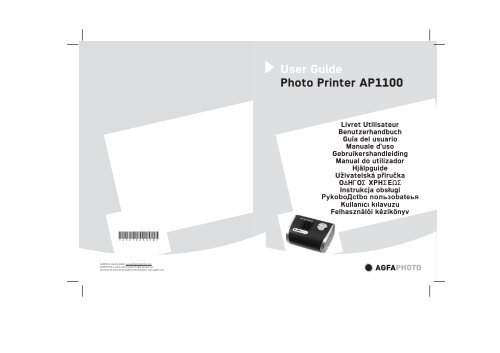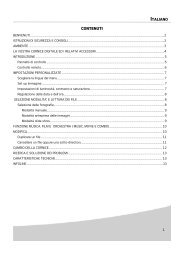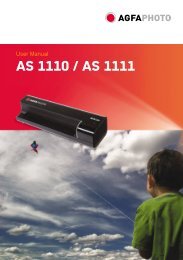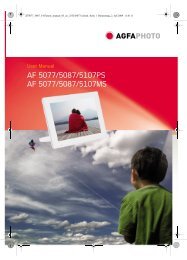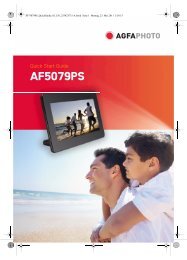AP1100 n-b.book - AgfaPhoto
AP1100 n-b.book - AgfaPhoto
AP1100 n-b.book - AgfaPhoto
Create successful ePaper yourself
Turn your PDF publications into a flip-book with our unique Google optimized e-Paper software.
*252780533B*<br />
<strong>AgfaPhoto</strong> Holding GmbH, www.agfaphotoprinter.com,<br />
AGFAPHOTO is used under license of Agfa-Gevaert AG,<br />
produced for and sold by Sagem Communication, www.sagem.com<br />
User Guide<br />
Photo Printer <strong>AP1100</strong>
<strong>AP1100</strong> n-b.<strong>book</strong> Page 1 Jeudi, 21. septembre 2006 11:17 11<br />
Welcome<br />
ENGLISH<br />
Thank you for purchasing our new photo printer. With this high quality printer you can get the most<br />
out of your digital photos.<br />
The "Crystal Image" and "Red-eye" image optimising functions provide faultless print and copy quality<br />
of your photos.<br />
You will also find the following on the web site www.agfaphotoprinter.com:<br />
• print drivers for PCs,<br />
• a list of answers to frequently asked questions (FAQ).<br />
Safety instructions and recommendations<br />
Do not install your photo printer in a humid room (bathroom, laundry, kitchen, etc.), or within<br />
1.50 m of a tap or water source, or outside. The printer should be operated within an ambient<br />
temperature range of 10 °C to 35 °C. Your printer should be used at an ambient temperature<br />
of between 15°C and 35°C for optimum printing results.<br />
Do not set up your printer in a dusty environment as dust deposits might adversely affect the<br />
print quality of your photos.<br />
Only use the power supply that is supplied (PF60N24AS0 of Shanghai Moons' Automation<br />
Control Co., Ltd). Connect it to a mains outlet in compliance with the installation instructions in<br />
this <strong>book</strong>let and the indications stated on the identification label located on the unit (voltage,<br />
current and frequency of the electricity network). As a precaution, in case of danger, the mains<br />
adapters act as a disconnecting mechanism for the 230V power supply. They should be placed<br />
near the device and should be easily accessible.<br />
Never open the top cover when the printer is operating, as you risk breaking the film that may<br />
result a printer malfunction.<br />
After using the printer, wait a few moments after switching the printer off before opening it. To<br />
avoid injury, never touch the print head.<br />
Only use <strong>AgfaPhoto</strong> consumables, if not you are likely to damage the equipment and<br />
invalidate the guarantee. To obtain the references of the consumables, refer to paragraph<br />
Consumables, page 7.<br />
The CE marking certifies that the product meets the main requirements of the European<br />
Parliament and Council directive 1999/5/CE on telecommunications terminal equipment,<br />
regarding safety and health of users, and regarding electromagnetic interference.<br />
The declaration of compliance can be consulted on the site www.agfaphotoprinter.com, or<br />
can be requested at the following address:<br />
AGFAPHOTO is used under licence of Agfa-Gevaert AG<br />
<strong>AP1100</strong> is produced for Sagem Communication and distributed or sold by Sagem Communication<br />
Sagem Communication - Customer relations department<br />
4, rue du Petit Albi - 95800 Cergy Saint-Christophe - FRANCE<br />
1
<strong>AP1100</strong> n-b.<strong>book</strong> Page 2 Jeudi, 21. septembre 2006 11:17 11<br />
Environment<br />
Preservation of the environment as part of a sustainable development logic is an essential concern of<br />
<strong>AgfaPhoto</strong>. The desire of <strong>AgfaPhoto</strong> is to operate systems observing the environment and consequently it<br />
has decided to integrate environmental performances in the life cycle of its products, from manufacturing to<br />
commissioning, use and elimination.<br />
PACKAGING<br />
The presence of the logo (green dot) means that a contribution is paid to an approved national<br />
organisation to improve packaging recovery and recycling infrastructures.<br />
To facilitate recycling, please respect the sorting rules set up locally for this kind of waste.<br />
BATTERIES<br />
If your product contains batteries, they must be disposed of at appropriate collection point<br />
THE PRODUCT<br />
The crossed-out waste bin stuck on the product means that the product belongs to the family of<br />
electrical and electronic equipment.<br />
In this respect, the European regulations ask you to dispose of it selectively:<br />
- At sales points in the event of the purchase of similar equipment.<br />
- At the collection points made available to you locally (drop-off centre, selective collection, etc.).<br />
In this way you can participate in the re-use and upgrading of Electrical and Electronic Equipment Waste,<br />
which can have an effect on the environment and human health.<br />
2
<strong>AP1100</strong> n-b.<strong>book</strong> Page 3 Jeudi, 21. septembre 2006 11:17 11<br />
Your printer and its accessories<br />
Place your set in front of you. Take out the various components for your printer and check that the<br />
components shown below are present :<br />
A power cable A power supply<br />
A printer A paper tray<br />
A pack of photo<br />
paper (depending<br />
on model)<br />
CD-Rom<br />
3<br />
A ribbon (depending on<br />
model)<br />
3
<strong>AP1100</strong> n-b.<strong>book</strong> Page 4 Jeudi, 21. septembre 2006 11:17 11<br />
Setting up the printer<br />
4<br />
Note ! : When installing your printer near a wall or some other object, keep a free space of at<br />
least 4 inches at the back of the printer, to make sure the movement of the sheet of paper<br />
being printed is not obstructed.<br />
7<br />
4<br />
252 261 997A<br />
Remove this sheet before putting paper in the paper cassette.<br />
Veillez à retirer cette feuille de protection avant toute impression.<br />
Entfernen Sie bitte das Schutzblatt bevor Sie die Fotopapiere ins<br />
Papierfach einlegen.<br />
Quitar esta hoja antes de poner el papel en la bandeja de papel.<br />
Rimuovere questo foglio prima di inserire la carta nell’apposito<br />
cassetto.<br />
Verwijder deze sheet voordat u het papier in de papiercassette plaatst.<br />
Retire esta folha de protecção antes de colocar o papel na cassete.<br />
Tag bort detta papper innan du fyller på papperskassetten.<br />
Vyjm te tento list ped vložením papíru do zásobníku.<br />
Kérjük távolítsa el, miel tt beteszi a papírt a kazettába.<br />
Prosz o usuni cie tego arkusza przed w o eniem papieru do kasety.<br />
1<br />
10<br />
7<br />
2<br />
5<br />
8<br />
Plug the power cable into a wall socket that is easy to access.<br />
252 261 997A<br />
Remove this sheet before putting paper in the paper cassette.<br />
Veillez à retirer cette feuille de protection avant toute impression.<br />
Entfernen Sie bitte das Schutzblatt bevor Sie die Fotopapiere ins<br />
Papierfach einlegen.<br />
Quitar esta hoja antes de poner el papel en la bandeja de papel.<br />
Rimuovere questo foglio prima di inserire la carta nell’apposito<br />
cassetto.<br />
Verwijder deze sheet voordat u het papier in de papiercassette plaatst.<br />
Retire esta folha de protecção antes de colocar o papel na cassete.<br />
Tag bort detta papper innan du fyller på papperskassetten.<br />
Vyjm te tento list p ed vložením papíru do zásobníku.<br />
Kérjük távolítsa el, miel tt beteszi a papírt a kazettába.<br />
Prosz o usuni cie tego arkusza przed w o eniem papieru do kasety.<br />
3<br />
6<br />
9
<strong>AP1100</strong> n-b.<strong>book</strong> Page 5 Jeudi, 21. septembre 2006 11:17 11<br />
Installing the ribbon<br />
Note ! : Use manufacturer consumables only. These are specially designed to provide optimum<br />
print quality (Refer to paragraph p. 7).<br />
2<br />
5 5<br />
7<br />
Stretch the ribbon on the roller shafts (6) and close the printer.<br />
4<br />
1<br />
3<br />
3<br />
6 6<br />
5
<strong>AP1100</strong> n-b.<strong>book</strong> Page 6 Jeudi, 21. septembre 2006 11:17 11<br />
Connections<br />
Operating<br />
Check that the consumables (paper and ribbon) are installed.<br />
Ensure that your printer is connected to the mains supply.<br />
Connect your equipment, containing your files to be printed, to one of the USB ports or place the<br />
device fitted with IRDA close to the IRDA port on your printer so that it will be detected<br />
automatically.<br />
- For WiFi key, Pictbridge and Bluetooth key connections, files are transferred automatically as soon<br />
as the connected devices are recognised.<br />
6<br />
Master USB, WiFi key*<br />
Pictbridge, Bluetooth key*<br />
*Optional<br />
Infrared<br />
IRDA port<br />
Slave USB<br />
PC LINK<br />
Note ! : When using Bluetooth mode, you must select your photo before you start printing.<br />
The default manufacturer code is 1234.<br />
- For the IRDA link, check that the IRDA port on the transmitting device is activated. Move the<br />
transmitting device close to the IRDA port on the printer. As soon as it is recognised, transfer will<br />
begin.<br />
- From a PC, print from the control panel used with your print utility or software. Select "A6 Photo<br />
Printer" to print your photos.<br />
Note ! : "Crystal Image" and "Red-Eye" functions are not available with PC link.<br />
When transferring data and during printing, the indicator located on the top of the printer flashes<br />
green.<br />
Once transfer is complete, printing starts automatically.
<strong>AP1100</strong> n-b.<strong>book</strong> Page 7 Jeudi, 21. septembre 2006 11:17 11<br />
Settings<br />
You can improve print quality using the "Crystal Image" and "Red-Eye" functions.<br />
"Crystal Image" makes all the necessary settings and corrections related to picture sharpness, colour<br />
management and contrast automatically to obtain the best print quality possible.<br />
Furthermore, exposure defects will be corrected (for example, under-exposed photos will be made<br />
lighter or the portions of photo with strong contrasts will be compensated for). The "Red-Eye"<br />
correction function touches up Red-eyes on shots taken with the flash.<br />
These functions must be activated before transfer to the printer.<br />
To activate these functions, press the green key located on the top of the<br />
printer as explained in the following sequence.<br />
Press the green key once. The icon<br />
function is activated.<br />
lights up and the "Crystal Image"<br />
Press the green key again. The icons and light up and the<br />
"Crystal Image" and "Red-Eye" functions are activated.<br />
Press the green key again. The icon goes off and the icon lights<br />
up and the "Red-Eye" function is activated.<br />
Press the green key again. The icons<br />
"Red-Eye" functions are disabled.<br />
and are no longer lit and the "Crystal Image" and<br />
Consumables<br />
The consumable items used with the photo printer (film cartridge, paper) are <strong>AgfaPhoto</strong> brand<br />
products. Consumables may be purchased in all big stores in the photography or printer sections but<br />
also on our internet site www.agfaphotoprinter.com or by using the consumables order form supplied<br />
with your printer (nature of supplies dependent on the model).<br />
Use of any consumable items other than <strong>AgfaPhoto</strong> brand products may result in the loss of the<br />
printer's guarantee.<br />
Film cartridge APR4200 (ribbon + paper for 75 photos) : ref. 252302798<br />
Film cartridges APR4200D (2 ribbons + paper for 150 photos) : ref. 252303013<br />
7
<strong>AP1100</strong> n-b.<strong>book</strong> Page 8 Jeudi, 21. septembre 2006 11:17 11<br />
Maintenance<br />
Cleaning the print head<br />
Continuous lines across the length of your photographs may be caused by dirt particles stuck to the<br />
printhead.<br />
You will need a methylated alcohol (do not use corrosive chemicals, they may damage your printer)<br />
based cleaning product and some off-the-shelf cotton tips ("Q-tips").<br />
Unplug your printer from the wall socket. Wait for five minutes since the print head operates at a<br />
high temperature, there is a risk of burning if you touch it.<br />
Open your printer and clean the print head as shown in the illustration below.<br />
8<br />
Caution : Never touch the print head with your fingers or any object that might scratch it.<br />
Close the printer and plug the power cable back into the wall socket.<br />
Paper jam<br />
Follow this procedure if a sheet becomes stuck in the printer and cannot simply be pulled out:<br />
Unplug your printer from the wall socket. Wait five minutes, because the print head operates at high<br />
temperature and you may hurt yourself if you touch it.<br />
Open your printer and remove the trapped sheet of paper.<br />
Close the printer and plug it back into the wall socket.<br />
Caution : A photo that is already fully or partially printed must NEVER be put back in the paper tray as<br />
it may damage the ribbon.
<strong>AP1100</strong> n-b.<strong>book</strong> Page 9 Jeudi, 21. septembre 2006 11:17 11<br />
Incidents<br />
Note ! : The printer is fitted with an automatic time-out to prevent overheating, this can be tripped<br />
when performing large print jobs. The printer automatically restarts the current print job<br />
as soon as the temperature drops back to normal.<br />
Error indicators<br />
Flashing red<br />
Permanently red<br />
No mains supply<br />
Indicator Cause<br />
End of ribbon<br />
No more paper<br />
Paper jam<br />
Data reception error<br />
Consumable not compatible<br />
File format not supported<br />
PROBLEMS SOLUTIONS<br />
The printer was unplugged<br />
during a print job<br />
No photograph is printed on<br />
a sheet<br />
The photograph is marked<br />
with a continuous line or a<br />
lot of spots<br />
No printout from your<br />
personal computer or<br />
camera<br />
• Check that the power supply is correctly plugged into the mains.<br />
• Check that the power supply connector is correctly plugged into the<br />
printer.<br />
• Check that the mains socket is working (check fuses and/or circuit<br />
breakers of your installation as necessary).<br />
• Check that the printer is off and then reconnect the mains lead.<br />
• Switch on the printer and wait for the initialisation phase to be completed,<br />
until the indicator associated to this function lights up green.<br />
• If a sheet of paper is jammed, carry out the procedure (refer to paragraph<br />
Paper jam, page 8).<br />
• Printing will resume automatically.<br />
• Are you using sheets that meet the technical specifications (refer to<br />
paragraph Consumables, page 7).<br />
• Have the sheets been inserted glossy face up?<br />
• Clean the printhead (refer to paragraph Cleaning the print head,<br />
page 8).<br />
• Check that the cable is correctly connected (PC, camera...).<br />
• Is the printer driver installed?<br />
• Have you validated your consumable with the smartcard supplied?<br />
9
<strong>AP1100</strong> n-b.<strong>book</strong> Page 10 Jeudi, 21. septembre 2006 11:17 11<br />
Technical characteristics<br />
10<br />
Device name : <strong>AP1100</strong><br />
Print method : Dye-sublimation thermal transfer<br />
Resolution : 309,8 x 309,8 dpi<br />
Colours : 16.7 million continuous<br />
Print speed : Less than 60 seconds per photo (excluding image<br />
processing)<br />
Interface : USB 2.0 compatible port, IRDA<br />
Size of photos transferred from<br />
a wireless peripheral : up to 1MB<br />
Image formats supported : JPEG (format standard), TIFF, BMP, PNG (most types)<br />
Image resolution supported : Up to 18 million pixels<br />
Consumable items : Photo-quality paper. Film cartridge with three colours<br />
(yellow, magenta, cyan and protective coating)<br />
Paper size : 101 x 152,4 mm excluding detachable borders<br />
Paper tray : By automatic loader, capacity 25 sheets<br />
Mains supply : 230 V AC 50/60 Hz<br />
Approval : EC<br />
Field of use for optimum print quality : 15 °C to 35 °C, 30 % to 75 % humidity<br />
Size : 200 x 143 x 78 mm excluding paper tray<br />
Weight : 1.4 kg (except power supply unit)<br />
Power consumption : in standby:5 W, in print mode:75 W<br />
Additional accessories : Bag, WiFi key and Bluetooth key.<br />
Visit our website www.agfaphotoprinter.com to order<br />
accessories.<br />
All data are provided for reference purposes only. <strong>AgfaPhoto</strong> reserves the right to make any changes<br />
without prior notice.
<strong>AP1100</strong> n-b.<strong>book</strong> Page 11 Jeudi, 21. septembre 2006 11:17 11<br />
Guarantee<br />
GUARANTEE (UK Terms and Conditions)<br />
In order to apply the guarantee, you should contact your dealer. Proof of purchase will be required.<br />
Should malfunctioning arise, the dealer will advise you what to do.<br />
If you bought your equipment from Sagem Communication directly, the following shall apply :<br />
A) Sagem Communication undertakes to remedy by repair, free of charge for labour and replacement<br />
parts, any defects in the equipment during a period of twelve (12) months from the date of original<br />
delivery of the Equipment, where those defects are a result of faulty workmanship.<br />
During this twelve month guarantee period, the defective equipment will be repaired free of charge;<br />
the customer must however return the defective equipment at his/her own expense, to the address<br />
given by Sagem Communication After Sales Department, the phone number of which can be found<br />
on the delivery slip. Unless the customer has concluded with Sagem Communication a maintenance<br />
contract in respect of the equipment which specifically provides for repairs to be carried out at the<br />
customer’s premises, the repairs will not be carried out on the equipment at the customer’s premises.<br />
The following sentence applies to purchases of equipment for the customer’s trade, business or<br />
profession. Except as otherwise expressly provided in this Document and to the extent permitted by<br />
law, Sagem Communication makes no representations or warranties, express or implied, statutory<br />
or otherwise, and to such extent, all terms and conditions implied by law are hereby excluded.<br />
This guarantee does not affect the Customer’s statutory rights.<br />
B) Exclusions From Guarantee<br />
Sagem Communication shall have no liability under the guarantee in respect of :<br />
• damage, defects breakdown or malfunction due to :<br />
-failure to properly follow the installation process and instructions for use; or<br />
-an external cause to the equipment (including but not limited to, lightening, fire, shock or water<br />
damage of any nature); or<br />
-modifications made without the written approval of Sagem Communication ; or<br />
-a failure or neglect to maintain the equipment or inappropriate maintenance; or<br />
-unsuitable operating conditions, particularly of temperature and humidity; or<br />
-repair or maintenance of the equipment by persons not authorised by Sagem Communication.<br />
• wear and tear from normal daily use of the equipment and its accessories<br />
• damage due to insufficient or bad packaging of equipment when returned to Sagem<br />
Communication<br />
• supply of new versions of software<br />
• work on any equipment or software modified or added without the prior written consent of<br />
Sagem Communication malfunctions not resulting from the Equipment or from software installed<br />
in user workstations for the purpose of use of the equipment<br />
• communication problems related to an unsuitable environment, including :<br />
-problems related to access and/or connection to the Internet such as interruptions by access networks<br />
or malfunction of the line used by the subscriber or his correspondent<br />
11
<strong>AP1100</strong> n-b.<strong>book</strong> Page 12 Jeudi, 21. septembre 2006 11:17 11<br />
12<br />
-transmission faults (for example poor geographical coverage by radio transmitters, interference or<br />
poor line quality)<br />
-the local network fault (wiring, servers, workstations) or the failure of the transmission network<br />
• the normal servicing (as defined in the user guide supplied with the equipment) as well as<br />
malfunctioning due to servicing not being carried out, servicing costs are in any event always<br />
borne by the customer.<br />
C) In the cases set forth in § B) as well as after expiry of the twelve month guarantee period, the<br />
customer must ask Sagem Communication for an estimate, and he/she must accept the estimate<br />
and agree to pay the charges mentioned in it before returning the equipment to Sagem<br />
Communication. The repair and delivery costs will be invoiced to the customer.<br />
The foregoing shall apply unless otherwise agreed in writing with the customer and only for the UK.<br />
If any provision of this guarantee shall be held to be in whole or in part invalid or illegal due to an<br />
obligatory rule applicable to consumers pursuant to their national legislation, such invalidity or<br />
illegality shall not impair or affect the remaining provisions or parts of this guarantee.
<strong>AP1100</strong> n-b.<strong>book</strong> Page 1 Jeudi, 21. septembre 2006 11:17 11<br />
Bienvenue<br />
FRANÇAIS<br />
Vous venez d'acquérir une imprimante photo et nous vous remercions de la confiance que vous nous<br />
accordez. Avec cette imprimante de haute qualité vous pourrez profiter pleinement de vos photos<br />
numériques.<br />
Les fonctions d’optimisation d’images "Crystal Image" et "Yeux rouges" assurent une qualité<br />
d’impression et de copie irréprochable de vos photos.<br />
Vous trouverez aussi sur le site web www.agfaphotoprinter.com :<br />
• les pilotes d’impression pour ordinateur individuel,<br />
• une liste de réponses aux questions les plus fréquentes (FAQ).<br />
Recommandations et consignes de sécurité<br />
Ne pas installer votre imprimante photo ni dans une pièce humide (salle d'eau, salle de bain,<br />
buanderie, cuisine, etc..) à moins de 1,50 m d'un point d'eau ni en extérieur. Votre imprimante<br />
doit être utilisée à une température ambiante comprise entre 15 °C et 35 °C pour un rendu<br />
d’impression optimal.<br />
Ne pas installer votre imprimante dans un endroit poussiéreux, ces poussières pourraient<br />
dégrader la qualité d’impression de vos photos.<br />
Utilisez exclusivement le bloc secteur fourni (PF60N24AS0 of Shanghai Moons' Automation<br />
Control Co., Ltd), raccordez celui-ci sur le secteur conformément aux instructions d'installation<br />
de ce livret et aux indications portées sur l'étiquette d'identification apposée sur celui-ci<br />
(tension, courant, fréquence du réseau électrique). Par précaution, en cas de danger, les<br />
adaptateurs secteur servent de dispositif de sectionnement de l'alimentation 230 V. Ils doivent<br />
être situés à proximité de l'appareil et être aisément accessibles.<br />
Ne jamais ouvrir le capot supérieur en cours d'impression, vous risquez la rupture du film et<br />
par la suite un dysfonctionnement de votre imprimante.<br />
Après l’utilisation de l’imprimante, attendez quelques instants après la mise hors tension de<br />
l’imprimante avant de l’ouvrir. Pour éviter toute blessure, ne touchez en aucun cas la tête<br />
d’impression.<br />
Utilisez seulement les consommables de marque <strong>AgfaPhoto</strong> et exclusivement ceux-ci sinon<br />
vous risquez d'endommager l'appareil et de perdre la garantie. Pour connaître les références<br />
des consommables reportez-vous au paragraphe Consommables, page 7.<br />
Le marquage CE atteste de la conformité du produit aux exigences essentielles de la directive<br />
1999/5/CE du Parlement et du Conseil Européen concernant les équipements terminaux de<br />
télécommunication, pour la sécurité et la santé des usagers, pour les perturbations<br />
électromagnétiques.<br />
La déclaration de conformité peut être consultée sur le site www.agfaphotoprinter.com ou<br />
peut être demandée à l'adresse suivante:<br />
AGFAPHOTO is used under licence of Agfa-Gevaert AG<br />
<strong>AP1100</strong> is produced for Sagem Communication and distributed or sold by Sagem Communication<br />
SAGEM COMMUNICATION - Customer relations department<br />
4, rue du Petit Albi - 95800 Cergy Saint-Christophe - FRANCE<br />
1
<strong>AP1100</strong> n-b.<strong>book</strong> Page 2 Jeudi, 21. septembre 2006 11:17 11<br />
Environnement<br />
La préservation de l'environnement est une préoccupation essentielle de <strong>AgfaPhoto</strong>. <strong>AgfaPhoto</strong> a la volonté<br />
d'exploiter des installations respectueuses de l'environnement et a choisi d'intégrer la performance<br />
environnementale dans l'ensemble du cycle de vie de ses produits, de la phase de fabrication à la mise en<br />
service, l'utilisation et l'élimination.<br />
L'EMBALLAGE<br />
La présence du logo (point vert) signifie qu'une contribution est versée à un organisme national<br />
agréé, pour améliorer les infrastructures de récupération et de recyclage des emballages.<br />
Pour faciliter ce recyclage, veuillez respecter les règles de tri mises en place localement pour ce<br />
type de déchets.<br />
LES PILES ET BATTERIES<br />
Si votre produit contient des piles ou des batteries, ces dernières doivent être déposées dans les<br />
points de collecte désignés.<br />
LE PRODUIT<br />
La poubelle barrée apposée sur le produit ou ses accessoires signifie qu'ils appartiennent à la<br />
famille des équipements électriques et électroniques.<br />
A ce titre, la réglementation européenne vous demande de procéder à sa collecte sélective :<br />
- dans les points de distribution en cas d'achat d'un équipement équivalent,<br />
- dans les points de collecte mis à votre disposition localement (déchetterie, collecte sélective,<br />
etc.).<br />
Ainsi, vous participez à la réutilisation et à la valorisation des Déchets d'Equipement Electriques et<br />
Electroniques qui peuvent avoir des effets potentiels sur l'environnement et la santé humaine.<br />
2
<strong>AP1100</strong> n-b.<strong>book</strong> Page 3 Jeudi, 21. septembre 2006 11:17 11<br />
Votre imprimante et ses accessoires<br />
Placez votre coffret devant vous, sortez les différents éléments de votre imprimante en vérifiant que<br />
les éléments présentés ci-dessous s'y trouvent :<br />
Un cordon secteur<br />
Un bloc d’alimentation<br />
Une imprimante Un tiroir papier<br />
Un bloc de papier<br />
photo<br />
(selon modèle)<br />
CD-Rom<br />
3<br />
Un ruban (selon<br />
modèle)<br />
3
<strong>AP1100</strong> n-b.<strong>book</strong> Page 4 Jeudi, 21. septembre 2006 11:17 11<br />
Mise en service de l’imprimante<br />
4<br />
Remarque : lors de l’installation, si un mur ou tout objet se trouve à proximité, veillez à ce que celui-ci<br />
soit éloigné d’au moins 10 centimètres par rapport à l’arrière de votre imprimante, ceci<br />
afin de garantir la bonne circulation de la feuille de papier en cours d’impression.<br />
7<br />
4<br />
252 261 997A<br />
Remove this sheet before putting paper in the paper cassette.<br />
Veillez à retirer cette feuille de protection avant toute impression.<br />
Entfernen Sie bitte das Schutzblatt bevor Sie die Fotopapiere ins<br />
Papierfach einlegen.<br />
Quitar esta hoja antes de poner el papel en la bandeja de papel.<br />
Rimuovere questo foglio prima di inserire la carta nell’apposito<br />
cassetto.<br />
Verwijder deze sheet voordat u het papier in de papiercassette plaatst.<br />
Retire esta folha de protecção antes de colocar o papel na cassete.<br />
Tag bort detta papper innan du fyller på papperskassetten.<br />
Vyjm te tento list ped vložením papíru do zásobníku.<br />
Kérjük távolítsa el, miel tt beteszi a papírt a kazettába.<br />
Prosz o usuni cie tego arkusza przed w o eniem papieru do kasety.<br />
1<br />
10<br />
7<br />
2<br />
5<br />
8<br />
Branchez le cordon secteur sur une prise murale aisément accessible.<br />
252 261 997A<br />
Remove this sheet before putting paper in the paper cassette.<br />
Veillez à retirer cette feuille de protection avant toute impression.<br />
Entfernen Sie bitte das Schutzblatt bevor Sie die Fotopapiere ins<br />
Papierfach einlegen.<br />
Quitar esta hoja antes de poner el papel en la bandeja de papel.<br />
Rimuovere questo foglio prima di inserire la carta nell’apposito<br />
cassetto.<br />
Verwijder deze sheet voordat u het papier in de papiercassette plaatst.<br />
Retire esta folha de protecção antes de colocar o papel na cassete.<br />
Tag bort detta papper innan du fyller på papperskassetten.<br />
Vyjm te tento list p ed vložením papíru do zásobníku.<br />
Kérjük távolítsa el, miel tt beteszi a papírt a kazettába.<br />
Prosz o usuni cie tego arkusza przed w o eniem papieru do kasety.<br />
3<br />
6<br />
9
<strong>AP1100</strong> n-b.<strong>book</strong> Page 5 Jeudi, 21. septembre 2006 11:17 11<br />
Installation du ruban<br />
Remarque : utilisez uniquement les consommables constructeur. Ceux-ci sont spécialement conçus<br />
pour vous apporter un rendu d’impression optimal (voir paragraphe p. 7).<br />
2<br />
5 5<br />
7<br />
Tendez le ruban sur ces axes (6) et fermez l’imprimante.<br />
4<br />
1<br />
3<br />
3<br />
6 6<br />
5
<strong>AP1100</strong> n-b.<strong>book</strong> Page 6 Jeudi, 21. septembre 2006 11:17 11<br />
Connexions - Raccordements<br />
Utilisation<br />
Assurez-vous que les consommables (papier et ruban) sont installés.<br />
Assurez-vous que votre imprimante est branchée au secteur.<br />
Raccordez votre équipement contenant vos fichiers à imprimer sur l’un des ports USB en fonction<br />
de votre équipement ou approchez l’appareil équipé d’un IRDA près de l’IRDA de votre imprimante<br />
afin qu’ils se détectent automatiquement.<br />
- Pour les connexions clé WiFi, Pictbrigde et clé Bluetooth le transfert de fichier est réalisé<br />
automatiquement dès que la reconnaissance des appareils connectés est établie.<br />
6<br />
USB Maître, Clé WiFi*<br />
Pictbridge, Clé Bluetooth*<br />
*Optionnel<br />
IRDA<br />
infrarouge<br />
USB esclave<br />
Liaison PC<br />
Remarque : En mode Bluetooth, vous devez sélectionner une photo avant de lancer une impression.<br />
Le code par défaut est 1234.<br />
- Pour la liaison IRDA, assurez-vous que le port IRDA de l’appareil émetteur est activé. Approchez<br />
l’appareil émetteur près du port IRDA de l’imprimante. Dès que la reconnaissance est établie le<br />
transfert est effectué.<br />
- Depuis un PC, lancez l’impression depuis le panneau de contrôle utilisé avec votre utilitaire ou logiciel<br />
d’impression. Sélectionnez l’imprimante "A6 Photo Printer" pour imprimer vos photos.<br />
Remarque : Les fonctions "Crystal Image" et "Yeux rouges" ne sont pas disponibles lorsque vous<br />
utilisez une liaison PC.<br />
En cours de transfert de données et durant l’impression, le voyant situé sur le dessus de<br />
l’imprimante clignote vert.<br />
En fin de transfert l’impression est déclenchée automatiquement.
<strong>AP1100</strong> n-b.<strong>book</strong> Page 7 Jeudi, 21. septembre 2006 11:17 11<br />
Réglages<br />
Vous pouvez améliorer la qualité de l’impression à l’aide des fonctions "Crystal Image" et "Yeux<br />
rouges".<br />
"Crystal Image" procède automatiquement à tous les réglages et corrections nécessaires en rapport<br />
avec la netteté de l’image, la gestion des couleurs et le contraste pour obtenir la meilleure qualité<br />
d’impression possible.<br />
Par ailleurs, les défauts d’exposition seront corrigés (par exemple les photos sous-exposées seront<br />
éclaircies ou les portions de photo présentant de forts contrastes seront compensées). La fonction<br />
correction "Yeux rouges" retouche les yeux rouges sur les clichés pris au flash.<br />
Vous devez activer ces fonctions avant le transfert vers l’imprimante.<br />
Pour activer ces fonctions appuyez sur la touche verte située sur le dessus<br />
de l’imprimante selon la séquence suivante.<br />
Appuyez une fois sur la touche verte. L’icône<br />
"Crystal Image" est activée.<br />
s’allume, la fonction<br />
Appuyez une nouvelle fois sur la touche verte. Les icônes ,<br />
s’allument, les fonctions "Crystal Image" et "Yeux rouges" sont activées.<br />
Appuyez une nouvelle fois sur la touche verte. L’icône s’éteint et<br />
l’icône s’allume, la fonction "Yeux rouges" est activée.<br />
Appuyez une nouvelle fois sur la touche verte. Les icônes<br />
fonctions "Crystal Image" et "Yeux rouges" sont désactivées.<br />
, ne sont plus allumées, les<br />
Consommables<br />
Les consommables employés sur l'imprimante photo, le ruban et le papier sont des produits de<br />
marque <strong>AgfaPhoto</strong>. Vous pouvez vous en procurer dans les magasins grand public aux rayons photos<br />
ou imprimantes, mais également sur notre site internet www.agfaphotoprinter.com.<br />
Utilisez seulement les consommables de marque <strong>AgfaPhoto</strong> et exclusivement ceux-ci sinon vous<br />
risquez d’endommager votre imprimante photo et de perdre la garantie.<br />
Référence kit consommables APR4200 (ruban + papier 75 photos) : 252302798<br />
Référence kit consommables APR4200D (2 rubans + papier 150 photos) : 252303013<br />
7
<strong>AP1100</strong> n-b.<strong>book</strong> Page 8 Jeudi, 21. septembre 2006 11:17 11<br />
ENTRETIEN<br />
Nettoyage de la tête d'impression<br />
Si vos photos présentent une marque constante sur toute la longueur de la feuille, des impuretés sont<br />
peut être collées sur la tête d'impression.<br />
Préparez un produit nettoyant à base d'alcool dénaturé (ne pas utiliser de produits corrosifs, ces<br />
derniers pourraient endommager votre appareil) et des coton tiges du commerce.<br />
Débranchez votre imprimante depuis la prise murale. Attendez quelques minutes, la tête<br />
d'impression étant montée à une température élevée, vous pourriez vous blesser en la touchant.<br />
Ouvrez votre imprimante et nettoyez la tête d’impression comme indiqué sur l’illustration<br />
ci-dessous.<br />
8<br />
Attention : ne jamais toucher la tête d'impression avec les doigts ou des objets pouvant la rayer.<br />
Refermez l’imprimante et rebranchez le cordon secteur sur la prise murale.<br />
Bourrage papier<br />
Si une feuille est coincée dans l'imprimante et ne peut être extraite simplement de l'appareil, procédez<br />
comme suit :<br />
Débranchez votre imprimante depuis la prise murale. Attendez cinq minutes, la tête d'impression<br />
étant montée à une température élevée, vous pourriez vous blesser en la touchant.<br />
Ouvrez votre imprimante et retirez la feuille coincée.<br />
Refermez l’imprimante et rebranchez le cordon secteur sur la prise murale.<br />
Attention : une photo déjà ou partiellement imprimée ne doit JAMAIS être remise dans le bac papier au<br />
risque de détruire le ruban.
<strong>AP1100</strong> n-b.<strong>book</strong> Page 9 Jeudi, 21. septembre 2006 11:17 11<br />
Incidents<br />
Remarque : si vous réalisez des grandes séries d'impressions sur votre imprimante, celle-ci est<br />
équipée d'un dispositif de temporisation automatique pour éviter une surchauffe de<br />
l'imprimante. L'imprimante redémarre automatiquement l'impression en cours dès que la<br />
température a suffisamment diminué.<br />
Indicateurs d’erreurs<br />
Rouge clignotant<br />
Rouge fixe<br />
Voyant Cause<br />
Fin du ruban<br />
Plus de papier<br />
Bourrage papier<br />
Erreur de réception de données<br />
Consommable non compatible<br />
Format de fichier non supporté<br />
INCIDENTS REMÈDES<br />
Pas d’alimentation secteur<br />
(voyant éteint)<br />
L’appareil a été débranché<br />
pendant une impression<br />
Aucune photo n'est<br />
imprimée sur la feuille<br />
La photo est imprimée avec<br />
un trait sur la longueur ou<br />
beaucoup de taches<br />
Pas d'impression depuis<br />
votre ordinateur individuel<br />
ou votre appareil photos<br />
• Vérifiez que le bloc secteur est correctement relié à une prise secteur.<br />
• Vérifiez que le connecteur secteur est correctement branché à<br />
l’imprimante.<br />
• Vérifiez que votre fusible et disjoncteur de votre installation électrique<br />
sont en état de marche et que la prise de courant est bien alimentée.<br />
• Assurez-vous que l’imprimante est hors tension puis reconnectez le câble<br />
d’alimentation secteur correctement.<br />
• Mettez l'imprimante sous tension et attendez que la phase d'initialisation<br />
soit terminée, jusqu’à ce que le voyant dédié à cette fonction soit allumé<br />
vert.<br />
• Si une feuille de papier est bloquée, reportez-vous au paragraphe<br />
Bourrage papier, page 8.<br />
• L'impression repartira automatiquement.<br />
• Utilisez-vous des feuilles conformes aux spécifications techniques ?<br />
(reportez-vous au paragraphe Consommables, page 7).<br />
• Avez-vous placé les feuilles face brillante dessus ?<br />
• Procédez à un nettoyage de la tête d'impression (reportez-vous au<br />
paragraphe Nettoyage de la tête d'impression, page 8).<br />
• Vérifiez que le câble USB est bien branché (PC, appareil photos, ...).<br />
• Avez-vous installé le pilote d'impression ?<br />
• Avez-vous validé votre consommable avec la carte à puce fournie ?<br />
9
<strong>AP1100</strong> n-b.<strong>book</strong> Page 10 Jeudi, 21. septembre 2006 11:17 11<br />
Caractéristiques techniques<br />
10<br />
Nom appareil : AP 1100<br />
Méthode d'impression : : Sublimation thermique<br />
Résolution : 309,8 x 309,8 dpi<br />
Couleur : 16,7 Millions en continu<br />
Vitesse d'impression : inférieur à 60 secondes par photo (hors traitement<br />
image)<br />
Interface : Port USB compatible 2.0, IRDA<br />
Taille de photos transférée<br />
depuis un périphérique sans fil : jusqu'à 1 Mega-octets<br />
Formats d’images supportés : JPEG (format standard), TIFF, BMP, PNG (la plupart des<br />
types)<br />
Résolution d'image supportée : jusqu'à 18 Millions de pixels<br />
Consommables : papier photo, ruban trois couleurs (jaune, magenta,<br />
cyan) et un vernis, 75 impressions par ruban<br />
Taille papier : 101 x 152,4 mm hors bordures détachables<br />
Alimentation papier : par chargeur automatique de capacité 25 feuilles<br />
Alimentation secteur : 230 V AC 50/60 Hz<br />
Approbation : CE<br />
Plage d'utilisation pour une<br />
qualité d’impression optimale : 15 à 35 °C et 30 à 75 % d'humidité<br />
Dimensions en mm : 200 x 143 x 78 hors bac papier<br />
Poids en kg : 1,4 Kg hors alimentation<br />
Consommation énergétique : en mode repos : 5 W, en mode impression : 75 W<br />
Accessoires supplémentaires : sac imprimante photo, clés WiFi et Bluetooth.<br />
Pour commander des accessoires, rendez-vous sur le<br />
site www.agfaphotoprinter.com.<br />
Toutes ces données vous sont fournies à titre indicatif. <strong>AgfaPhoto</strong> se réserve le droit d'apporter toutes<br />
modifications sans aucun préavis.
<strong>AP1100</strong> n-b.<strong>book</strong> Page 11 Jeudi, 21. septembre 2006 11:17 11<br />
Conditions de garantie<br />
Pour toute mise en oeuvre de la garantie, vous devez vous adresser à votre vendeur et lui présenter<br />
le justificatif d'achat qu'il vous a remis. En cas de panne, c'est lui qui vous conseillera.<br />
Si vous avez acheté directement votre matériel auprès de Sagem Communication, celui-ci est garanti<br />
par Sagem Communication (pièces et main d'oeuvre), contre tout défaut de matière et tout vice de<br />
fabrication pendant une durée d'un an à compter de la date de livraison. Durant cette période, tout<br />
matériel défectueux sera remplacé ou réparé gratuitement, le client devant retourner à ses frais le<br />
matériel défectueux à l'adresse qui lui sera indiqué par le Service Après-Vente Sagem Communication<br />
dont le numéro de téléphone figure sur le bordereau de livraison. En l'absence de contrat d'entretien<br />
spécifique souscrit par le client, la réparation ou l'échange ne sera en aucun cas effectué dans les<br />
locaux du client.<br />
Sont exclus de la garantie :<br />
a) Les pannes ou dysfonctionnements dus au non-respect des consignes d'installation et<br />
d'utilisation, à une cause extérieure au matériel (foudre, incendie, choc...), à des modifications de<br />
matériels effectués sans accord écrit de Sagem Communication, à un défaut d'entretien courant, de<br />
surveillance ou de soins de matériel, ou encore une réparation ou un entretien effectués par des<br />
personnes non agréées par Sagem Communication.<br />
b) L'usure normale du matériel ainsi que l'usure des accessoires.<br />
c) Les détériorations consécutives à une insuffisance d'emballage et/ou à un mauvais<br />
conditionnement du matériel réexpédié à Sagem Communication. Dans les cas ci-dessus ainsi qu'à<br />
l'expiration de la garantie, le client demandera à Sagem Communication un devis qu'il devra accepter<br />
avant tout retour du matériel au Service Après-Vente Sagem Communication. Les frais de réparation<br />
et de port (aller et retour) seront facturés au client. Ces conditions relatives à la garantie sont<br />
applicables en France Métropolitaine.<br />
Votre matériel est, en tout état de cause, soumis à la garantie légale contre les conséquences des<br />
défauts ou vices cachés conformément aux articles 1641 et suivants du Code Civil.<br />
11
<strong>AP1100</strong> n-b.<strong>book</strong> Page 12 Jeudi, 21. septembre 2006 11:17 11<br />
12
<strong>AP1100</strong> n-b.<strong>book</strong> Page 1 Jeudi, 21. septembre 2006 11:17 11<br />
Willkommen<br />
DEUTSCH<br />
Wir beglückwünschen Sie recht herzlich zum Erwerb Ihres neuen Fotodruckers und danken Ihnen für<br />
Ihr Vertrauen. Mit diesem hochwertigen Drucker können Sie ihre digitalen Fotos in vollen Zügen<br />
geniessen.<br />
Die Bildoptimierungsfunktionen "Crystal Image" und "Rote Augen" gewährleisten eine hervorragende<br />
Druck- und Wiedergabequalität Ihrer Fotos.<br />
Darüber hinaus finden Sie auf der Website www.agfaphotoprinter.com :<br />
• die PC-Druckertreiber,<br />
• eine Liste der Antworten auf die häufig gestellten Fragen (FAQ).<br />
Empfehlungen und Sicherheitsvorkehrungen<br />
Installieren Sie Ihren Fotodrucker nicht in einem feuchten Raum (WC, Badezimmer,<br />
Waschküche, Küche usw.), weniger als 1,50 m von einer Wasserstelle entfernt oder im<br />
Außenbereich. Für eine optimale Ausdruckqualität muss der Drucker bei einer<br />
Raumtemperatur zwischen 15 °C und 35 °C verwendet werden.<br />
Installieren Sie den Drucker nicht an einem staubigen Ort. Der Staub könnte die<br />
Ausdruckqualität der Fotos verschlechtern.<br />
Verwenden Sie ausschließlich das mitgelieferte Netzteil (PF60N24AS0 of Shanghai Moons'<br />
Automation Control Co., Ltd) und schließen Sie es gemäß den Installationsanweisungen in<br />
dieser Anleitung und den Hinweisen auf seinem Typenetikett (Spannung, Strom, Frequenz des<br />
Stromnetzes) an das Netz an. Im Gefahrenfall können die Netzstecker vorbeugend zur<br />
Unterbrechung der 230-V-Stromversorgung gezogen werden. Die Steckdosen müssen daher<br />
in der Nähe des Geräts und leicht zugänglich sein.<br />
Öffnen Sie während des Ausdrucks niemals die obere Abdeckung. Dies kann zum Reißen des<br />
Films und anschließend zu Funktionsstörungen Ihres Druckers führen.<br />
Warten Sie nach der Benutzung nach dem Ausschalten des Druckers einige Sekunden, bevor<br />
Sie ihn öffnen. Berühren Sie auf keinen Fall den Druckkopf, um Verletzungen zu vermeiden.<br />
Verwenden Sie nur und ausschließlich Verbrauchsgüter der Marke <strong>AgfaPhoto</strong>, da Sie<br />
andernfalls riskieren, das Gerät zu beschädigen und die Garantie zu verlieren. Für die<br />
Bestellnummern der Verbrauchsgüter siehe Abschnitt Verbrauchsmaterialien, Seite 7.<br />
Die CE-Markierung bescheinigt die Konformität des Produkts mit den wesentlichen<br />
Anforderungen der Richtlinie 1999/5/CE des europäischen Parlaments und Rates bezüglich<br />
Telekommunikationsendgeräten, der Sicherheit und Gesundheit der Benutzer, der<br />
elektromagnetischen Störungen.<br />
Die Konformitätserklärung kann auf der Site www.agfaphotoprinter.com unter der Rubrik<br />
"Support" abgerufen oder an folgender Adresse angefordert werden:<br />
AGFAPHOTO is used under licence of Agfa-Gevaert AG<br />
<strong>AP1100</strong> is produced for Sagem Communication and distributed or sold by Sagem Communication<br />
Sagem Communication - Customer relations department<br />
4, rue du Petit Albi - 95800 Cergy Saint-Christophe - FRANCE<br />
1
<strong>AP1100</strong> n-b.<strong>book</strong> Page 2 Jeudi, 21. septembre 2006 11:17 11<br />
Umwelt<br />
Der Umweltschutz im Sinne von nachhaltiger Entwicklung ist eine der wesentlichen Zielsetzungen von<br />
<strong>AgfaPhoto</strong>. Die Unternehmensgruppe <strong>AgfaPhoto</strong> hat den Entschluss gefasst, umweltfreundliche Anlagen<br />
zu nutzen und den Umweltschutz zum festen Bestandteil des Lebenszyklus seiner Produkte zu machen - von<br />
der Herstellung, über die Inbetriebnahme, bis hin zu Gebrauch und Entsorgung.<br />
DIE VERPACKUNG<br />
Das Logo auf der Verpackung (grüner Punkt) bedeutet, dass eine Abgabe an eine zugelassene<br />
nationale Organisation überwiesen wird, um die Wiedergewinnungs- und<br />
Recycling-Infrastrukturen der Verpackungen zu verbessern.<br />
Halten Sie zum Verbessern des Recycling bitte die örtlichen Sortierungsregeln für diesen Abfalltyp<br />
ein.<br />
BATTERIEN UND AKKUMULATOREN<br />
Wenn Ihr Produkt Batterien oder Akkumulatoren enthält, müssen diese an den ausgewiesenen<br />
Sammelstellen entsorgt werden.<br />
DAS PRODUKT<br />
Die auf dem Produkt angebrachte durchkreuzte Mülltonne bedeutet, das es zur Gruppe der<br />
Elektro- und Elektronikgeräte gehört.<br />
In diesem Zusammenhang fragt die europäische Regelung Sie, ihre selektive Sammlung<br />
durchzuführen :<br />
- den Verkaufsstellen im Falle des Kaufs eines gleichwertigen Geräts.<br />
- den örtlich Ihnen zur Verfügung gestellten Sammelstellen (Wertstoffhof, Sortierte Sammlung<br />
usw.)<br />
So beteiligen Sie sich an der Wiederverwendung und der Valorisierung von Elektrik- und<br />
Elektronik-Altgeräten, die andernfalls negative Auswirkungen auf die Umwelt und die menschliche<br />
Gesundheit haben könnten.<br />
2
<strong>AP1100</strong> n-b.<strong>book</strong> Page 3 Jeudi, 21. septembre 2006 11:17 11<br />
Drucker und zubehör<br />
Legen Sie den Karton vor sich, entnehmen Sie die einzelnen Elemente Ihres Druckers und überprüfen<br />
Sie, ob alle nachfolgend aufgeführten Elemente vorhanden sind :<br />
Ein Netzkabel Ein Netzteil<br />
Ein Drucker Ein Papierfach<br />
Ein Block<br />
Fotopapier<br />
(je nach Modell)<br />
CD-Rom<br />
3<br />
Ein Farbband<br />
(je nach Modell)<br />
3
<strong>AP1100</strong> n-b.<strong>book</strong> Page 4 Jeudi, 21. septembre 2006 11:17 11<br />
Inbetriebnahme des druckers<br />
4<br />
Anmerkung : Sollte sich bei der Installation eine Wand bzw. ein anderer Gegenstand in der Nähe<br />
befinden, achten Sie bitte darauf, dass hinter Ihrem Drucker mindestens 10 cm Raum zur<br />
Verfügung steht, damit sich das Blatt während des Druckvorgangs ungehindert bewegen<br />
kann.<br />
7<br />
4<br />
252 261 997A<br />
Remove this sheet before putting paper in the paper cassette.<br />
Veillez à retirer cette feuille de protection avant toute impression.<br />
Entfernen Sie bitte das Schutzblatt bevor Sie die Fotopapiere ins<br />
Papierfach einlegen.<br />
Quitar esta hoja antes de poner el papel en la bandeja de papel.<br />
Rimuovere questo foglio prima di inserire la carta nell’apposito<br />
cassetto.<br />
Verwijder deze sheet voordat u het papier in de papiercassette plaatst.<br />
Retire esta folha de protecção antes de colocar o papel na cassete.<br />
Tag bort detta papper innan du fyller på papperskassetten.<br />
Vyjm te tento list ped vložením papíru do zásobníku.<br />
Kérjük távolítsa el, miel tt beteszi a papírt a kazettába.<br />
Prosz o usuni cie tego arkusza przed w o eniem papieru do kasety.<br />
1<br />
10<br />
7<br />
2<br />
5<br />
8<br />
Schließen Sie das Netzteil an eine leicht zugängliche Netzsteckdose an.<br />
252 261 997A<br />
Remove this sheet before putting paper in the paper cassette.<br />
Veillez à retirer cette feuille de protection avant toute impression.<br />
Entfernen Sie bitte das Schutzblatt bevor Sie die Fotopapiere ins<br />
Papierfach einlegen.<br />
Quitar esta hoja antes de poner el papel en la bandeja de papel.<br />
Rimuovere questo foglio prima di inserire la carta nell’apposito<br />
cassetto.<br />
Verwijder deze sheet voordat u het papier in de papiercassette plaatst.<br />
Retire esta folha de protecção antes de colocar o papel na cassete.<br />
Tag bort detta papper innan du fyller på papperskassetten.<br />
Vyjm te tento list p ed vložením papíru do zásobníku.<br />
Kérjük távolítsa el, miel tt beteszi a papírt a kazettába.<br />
Prosz o usuni cie tego arkusza przed w o eniem papieru do kasety.<br />
3<br />
6<br />
9
<strong>AP1100</strong> n-b.<strong>book</strong> Page 5 Jeudi, 21. septembre 2006 11:17 11<br />
Installation des farbbands<br />
Anmerkung : Verwenden Sie nur Hersteller-Verbrauchsmaterial. Dieses ist speziell für eine optimale<br />
Ausdruckqualität entwickelt worden (siehe Kapitel Seite 7).<br />
2<br />
5 5<br />
7<br />
4<br />
1<br />
Spannen Sie das Farbband an den Achsen (6) und schließen Sie den Drucker.<br />
3<br />
3<br />
6 6<br />
5
<strong>AP1100</strong> n-b.<strong>book</strong> Page 6 Jeudi, 21. septembre 2006 11:17 11<br />
Verbindungen - Anschlüsse<br />
Benutzung<br />
Stellen Sie sicher, dass die Verbrauchsmaterialien (Papier und Farbband) installiert sind.<br />
Stellen Sie sicher, dass der Drucker ans Netz angeschlossen ist.<br />
Schließen Sie die Ausrüstung mit den zu druckenden Dateien an den entsprechenden<br />
USB-Anschluss an oder bringen Sie das mit einer IrDA-Schnittstelle ausgestattete Gerät in die<br />
Nähe der IrDA-Schnittstelle des Druckers, damit diese sich automatisch erkennen.<br />
- Bei der Verbindung über WiFi-Dongle, Pictbrigde und Bluetooth-Dongle erfolgt die<br />
Dateiübertragung automatisch, sobald die angeschlossenen Geräte erkannt wurden.<br />
6<br />
USB-Master, WiFi-Dongle*<br />
Pictbridge, Bluetooth-Dongle*<br />
*Sonderausrüstung<br />
IrDA<br />
Infrarot<br />
USB-Slave<br />
PC-Anschluss<br />
Anmerkung : Wenn Sie im Bluetooth-Betrieb arbeiten möchten, müssen Sie Ihr Foto auswählen, bevor<br />
Sie mit dem Ausdrucken beginnen.<br />
Die fabrikmäßige Standardeinstellung für den Code ist 1234.<br />
- Stellen Sie bei der IrDA-Verbindung sicher, dass die IrDA-Schnittstelle des übertragenden Geräts<br />
aktiviert ist. Nähern Sie das übertragende Gerät der IrDA-Schnittstelle des Druckers. Sobald sich die<br />
Geräte erkennen, erfolgt die Übertragung.<br />
- Starten Sie den Ausdruck von Ihrem PC aus über das entsprechende Kontrollfeld Ihrer<br />
Bildbearbeitungs- oder Drucksoftware. Wählen Sie den Drucker "A6 Photo Printer" zum Drucken Ihrer<br />
Fotos.<br />
Anmerkung : Die Funktionen "Crystal Image" und "Rote Augen" sind mit der PC-Anbindung nicht<br />
verfügbar.<br />
Während der Datenübertragung und während des Ausdrucks blinkt die Anzeigelampe auf dem<br />
Drucker grün.<br />
Am Ende der Übertragung beginnt der Ausdruck automatisch.
<strong>AP1100</strong> n-b.<strong>book</strong> Page 7 Jeudi, 21. septembre 2006 11:17 11<br />
Einstellungen<br />
Sie können die Druckqualität mit Hilfe der Funktionen "Crystal Image" und "Rote Augen" verbessern.<br />
"Crystal Image" führt automatisch alle notwendigen Einstellungen und Korrekturen hinsichtlich<br />
Bildschärfe, Farbverwaltung und Kontrast durch, um eine optimale Druckqualität zu erreichen.<br />
Außerdem werden Belichtungsfehler korrigiert (zum Beispiel werden unterbelichtete Fotos erhellt und<br />
zu kontrastreiche Bildbereiche kompensiert). Die Rote-Augen-Korrekturfunktion retuschiert die<br />
"Roten Augen" auf mit Blitzlicht aufgenommenen Fotos.<br />
Sie müssen diese Funktionen vor der Datenübertragung zum Drucker aktivieren.<br />
Zum Aktivieren dieser Funktionen drücken Sie folgendermaßen auf die<br />
grüne Taste auf dem Drucker.<br />
Drücken Sie einmal auf die grüne Taste. Das Symbol<br />
Funktion "Crystal Image" ist aktiviert.<br />
leuchtet auf, die<br />
Drücken Sie erneut auf die grüne Taste. Die Symbole , leuchten<br />
auf, die Funktionen "Crystal Image" und "Rote Augen" sind aktiviert.<br />
Drücken Sie erneut auf die grüne Taste. Das Symbol erlischt und das<br />
Symbol leuchtet auf, die Funktion "Rote Augen" ist aktiviert.<br />
Drücken Sie erneut auf die grüne Taste. Die Symbole<br />
"Crystal Image" und "Rote Augen" sind deaktiviert.<br />
, leuchten nicht mehr, die Funktionen<br />
Verbrauchsmaterialien<br />
Die beim Drucken für Fotodrucker verwendeten Verbrauchsmaterialien, d.h. das Farbband und das<br />
Papier, sind Produkte der Marke <strong>AgfaPhoto</strong>. Sie erhalten Sie in Kaufhäusern und größeren<br />
Geschäften im Foto- oder Druckerbereich oder aber über Internet auf unserer Webseite<br />
www.agfaphotoprinter.com.<br />
Bitte verwenden Sie ausschließlich das Originalzubehör der Marke <strong>AgfaPhoto</strong>. Andernfalls riskieren<br />
Sie den Garantieverlust für Ihr Gerät.<br />
Artikelnr. Verbrauchsmaterial APR4200 (Band + Papier für 75 Fotos) : 252302798<br />
Artikelnr. Verbrauchsmaterial APR4200D (2 Bänder + Papier für 150 Fotos) : 252303013<br />
7
<strong>AP1100</strong> n-b.<strong>book</strong> Page 8 Jeudi, 21. septembre 2006 11:17 11<br />
Wartung<br />
Reinigung des Druckerkopfs<br />
Wenn Ihre Fotos einen durchgängigen Streifen über die gesamte Bogenlänge aufweisen, kleben<br />
eventuell Fremdkörper am Druckkopf.<br />
Verwenden Sie zur Reinigung Brennspiritus (verwenden Sie keine ätzenden Mittel; sie könnten Ihr<br />
Gerät beschädigen) und handelsübliche Wattestäbchen.<br />
Trennen Sie den Drucker von der Netzsteckdose. Warten Sie fünf Minuten, das sich der<br />
Druckerkopf evtl. aufgeheizt hat und Sie sich beim Berühren verletzen könnten.<br />
Öffnen Sie den Drucker und reinigen Sie den Druckkopf gemäß der Abbildung unten.<br />
8<br />
Achtung : Berühren Sie den Druckkopf niemals mit den Fingern oder mit Gegenständen, die ihn<br />
zerkratzen könnten.<br />
Schließen Sie den Drucker und schließen Sie das Netzkabel wieder an die Netzsteckdose an.<br />
Papierstau<br />
Sollte sich ein Blatt im Drucker eingeklemmt haben und sich nicht problemlos aus dem Gerät<br />
entfernen lassen, gehen Sie bitte wie folgt vor:<br />
Trennen Sie den Drucker von der Netzsteckdose. Warten Sie fünf Minuten, da sich der Druckkopf<br />
evtl. aufgeheizt hat und Sie sich beim Berühren verletzen könnten.<br />
Öffnen Sie den Drucker und entfernen Sie das verklemmte Blatt.<br />
Schließen Sie den Drucker und schließen Sie das Netzkabel wieder an die Netzsteckdose an.<br />
Achtung : Ein ganz oder teilweise ausgedrucktes Foto darf NIEMALS wieder in das Papierfach gelegt<br />
werden, das Farbband könnte beschädigt werden.
<strong>AP1100</strong> n-b.<strong>book</strong> Page 9 Jeudi, 21. septembre 2006 11:17 11<br />
Störungen<br />
Anmerkung : Für den Fall, dass Sie große Druckreihen mit Ihrem Gerät anfertigen, ist dieser mit einer<br />
automatischen Zeitschaltvorrichtung versehen, um eine Überhitzung des Gerätes zu<br />
vermeiden. Der Drucker geht automatisch mit dem laufenden Druckvorgang weiter,<br />
sobald die Temperatur ausreichend abgekühlt ist.<br />
Fehleranzeige<br />
Rot blinkend<br />
Anzeigelampe Ursache<br />
Rot permanent<br />
Ende des Farbbands<br />
Papiermangel<br />
Papierstau<br />
Fehler beim Datenempfang<br />
Verbrauchsmaterial nicht kompatibel<br />
Dateiformat nicht unterstützt<br />
STÖRUNGEN LÖSUNGEN<br />
Keine Versorgung mit<br />
Netzstrom (Anzeige aus)<br />
Das Gerät ist während<br />
eines Ausdrucks vom Netz<br />
getrennt worden<br />
Es wird kein Foto auf dem<br />
Bogen ausgedruckt<br />
Das Foto wird mit<br />
Längsstreifen oder mit<br />
vielen Flecken<br />
ausgedruckt<br />
Kein Ausdruck vom PC<br />
oder vom Fotoapparat aus<br />
• Ist das Netzteil korrekt an eine Netzsteckdose angeschlossen ist?.<br />
• Ist das Netzkabel korrekt an den Drucker angeschlossen?<br />
• Führt die Stromsteckdose Spannung? (ggfs. Mit einem anderen Gerät z.B.<br />
Tischlampe überprüfen)<br />
• Ist das Sie Ihren Drucker aus und schließen Sie das Netzkabel wieder an.<br />
• Schalten Sie den Drucker ein und warten Sie das Ende der<br />
Initialisierungsphase ab, bis die entsprechende Anzeigelampe grün<br />
leuchtet.<br />
• Wenn ein Papierbogen blockiert ist (siehe Abschnitt Papierstau, Seite 8).<br />
• Der Ausdruck wird automatisch fortgesetzt.<br />
• Verwenden Sie Bögen, die mit den technischen Daten übereinstimmen?<br />
(siehe Abschnitt Verbrauchsmaterialien, Seite 7).<br />
• Haben Sie die Bögen mit der glänzenden Seite nach oben eingelegt?<br />
• Reinigen Sie den Druckkopf (siehe Abschnitt Reinigung des<br />
Druckerkopfs, Seite 8).<br />
• Ist das Kabel (PC, Fotoapparat, usw.) korrekt angeschlossen?<br />
• Haben Sie den Druckertreiber installiert?<br />
• Haben Sie das Verbrauchsmaterial mit der mitgelieferten Chipkarte<br />
validiert?<br />
9
<strong>AP1100</strong> n-b.<strong>book</strong> Page 10 Jeudi, 21. septembre 2006 11:17 11<br />
Technische Daten<br />
10<br />
Gerätename : <strong>AP1100</strong><br />
Ruckverfahren : Thermische Sublimation<br />
Auflösung : 309,8 x 309,8 dpi<br />
Farbe : 16,7 Millionen durchgängig<br />
Druckgeschwindigkeit : unter 60 Sekunden pro Foto (außerhalb des<br />
Bildbearbeitungsbereichs)<br />
Schnittstelle : USB-Port kompatibel 2.0, IrDA<br />
Größe der von einem drahtlosen<br />
Peripheriegerät übertragenen Fotos : bis 1 Megabyte<br />
Unterstützte Bildformate : JPEG (Standardformat), TIFF, BMP, PNG (die meisten<br />
Typen)<br />
Unterstützte Bildauflösung : bis 18 Millionen Pixel<br />
Verbrauchsmaterialien : Fotopapier, dreifarbiges Farbband (gelb, magenta,<br />
cyan und ein Siegellack)<br />
Papierformat: 101 x 152,4 mm ohne abtrennbare Ränder<br />
Papierzufuhr : über automatisches Fach mit einer Kapazität von 25<br />
Bögen<br />
Netzstromversorgung : 230 V AC 50/60 Hz<br />
Zulassung : CE<br />
Benutzungs-Temperaturbereich<br />
für eine optimale Druckqualität: : 15 bis 35 °C und 30 bis 75 % Luftfeuchtigkeit<br />
Abmessungen in mm : 200 x 143 x 78 ohne Papierfach<br />
Gewicht in kg : 1,4 (ausgenommen Spg.Versorgungsteil)<br />
Energieverbrauch : in Standby-Stellung : 5 W, im Druckmodus :75 W<br />
Zubehör : Tasche, WiFi-Schlüssel und Bluetooth-Schlüssel.<br />
Besuchen Sie unsere Website<br />
www.agfaphotoprinter.com, um das Zubehör zu<br />
bestellen.<br />
Bei allen angegebenen Daten handelt es sich um Richtwerte. <strong>AgfaPhoto</strong> behält sich das Recht vor,<br />
Änderungen ohne Vorankündigung vorzunehmen.
<strong>AP1100</strong> n-b.<strong>book</strong> Page 11 Jeudi, 21. septembre 2006 11:17 11<br />
Garantie<br />
Im Falle eines Defektes wenden Sie sich bitte an Ihren Verkäufer, der Sie beraten wird, und<br />
legen diesem den Kaufbeleg vor, den Sie zuvor von diesem erhalten haben.<br />
Haben Sie das Gerät direkt bei der Sagem Communication gekauft, so gelten die folgenden<br />
Bes-timmungen:<br />
A Für das Gerät gilt zunächst einmal die 24 monatige gesetzliche Sachmängelgewährleistung, deren<br />
genauer Inhalt und Umfang in den Allgemeinen Geschäftsbedingungen, die auf den mit Ihnen<br />
geschlossenen Vertrag anzuwenden sind, näher geregelt ist. Nach Ablauf der gesetzlichen<br />
Sachmängelgewährleistungsfrist, d.h. also in der Regel nach Ablauf von sechs Monaten ab<br />
Lieferung, übernimmt die Sagem Communication bis zu maximal einem Jahr ab Lieferung die<br />
Garantie (Ersatzteile und Reparatur) für die Freiheit des Geräts von Fabrikationsfehlern. Während<br />
dieses zusätzlichen Garantie-Zeitraumes wird das fehlerhafte Gerät kostenlos repariert. Der Kunde<br />
hat das fehlerhafte Gerät jedoch auf seine Kosten an die ihm vom Kundendienst der Sagem<br />
Communication (die Telefonnummer steht auf dem Lieferschein) angegebene Adresse<br />
zurückzuschicken. Die Reparatur erfolgt auf keinen Fall in den Räumlichkeiten des Kunden, es sei<br />
denn, daß er mit diesem ein speziell Wartungsvertrag abgeschlossen wurde.<br />
Hinweis: Nach Ablauf der gesetzlichen Sachmängelgewährleistungsfrist ist die Sagem<br />
B<br />
Communication bis zu maximal zwei Jahren ab Lieferung ausschließlich verpflichtet, das fehlerhafte<br />
Gerät zu den oben genannten Bedingungen kostenlos zu reparieren. Ansprüche aus der gesetzlichen<br />
Sachmängel-gewährleistung bestehen in diesem Zeitraum nicht mehr. Ausgeschlossen sind auch<br />
Schadensersatzansprüche aus sonstigem Rechtsgrund, es sei denn, die Schadensursache beruht<br />
auf Vorsatz oder grober Fahrlässigkeit oder es wurde eine vertragswesentliche Pflicht verletzt. In<br />
letzterem Fall beschränkt sich die Haftung jedoch auf den vorhersehbaren Schaden.<br />
Von der Garantie ausgeschlossen sind<br />
• Defekte oder Funktionsstörungen, die auf eine Nichteinhaltung der Installations- und<br />
Gebrauchsanweisungen, auf äußere Einwirkungen (Blitzschlag, Brand, Erschütterung,<br />
Wasserschäden jeglicher Art usw.), auf einen von der Sagem Communication nicht schriftlich<br />
genehmigten Umbau der Geräte, auf eine unterlassene Wartung (gemäß Bedienungsanleitung),<br />
Überprüfung oder Pflege der Geräte, auf ungeeignete Umweltbedingungen für die Geräte<br />
(insbesondere im Zusammenhang mit ungeeigneten Temperatur- oder<br />
Luftfeuchtigkeitsbedingungen für die Geräte und die Verbrauchsmaterialien) oder auf eine<br />
Reparatur oder eine Instandhaltung zurückzuführen sind, die von einer von der Sagem<br />
Communication nicht ermächtigten Person vorgenommen wurde,<br />
• die normale Abnutzung der Geräte und die Abnutzung der Zubehörteile,<br />
• Beschädigungen, die auf eine unzureichende oder schlechte Verpackung der an die Sagem<br />
Communication zurückgesendeten Geräte zurückzuführen sind,<br />
• die Lieferung neuer Softwareversionen,<br />
• Reparaturen eines ohne die schriftliche Zustimmung der Sagem Communication geänderten oder<br />
hinzugefügten Gerätes oder Nachbesserungen einer ohne die schriftliche Zustimmung der Sagem<br />
Communication geänderten oder hinzugefügten Software,<br />
11
<strong>AP1100</strong> n-b.<strong>book</strong> Page 12 Jeudi, 21. septembre 2006 11:17 11<br />
12<br />
• Funktionsstörungen, die weder auf die Ausrüstung noch auf die Software zurückzuführen sind,<br />
die in den Benutzergeräten verwendet wird, um den Zugriff auf die von der Ausrüstung zur<br />
Verfügung gestellten Dienste zu ermöglichen,<br />
• Verbindungsprobleme, die auf ein ungünstiges Umfeld zurückzuführen sind, insbesondere:<br />
- Probleme im Zusammenhang mit dem Zugang oder der Verbindung zum Internet wie z.B.<br />
Unterbrechungen der Zugangsnetze, der Zusammen-bruch der Leitung des Abonnenten oder<br />
seines Gesprächspartners,<br />
- Übertragungsprobleme (unzureichende geographische Abdeckung des Gebietes durch die<br />
radio-elektrischen Sender, Interferenzen, Störgeräusche, Zusammenbruch oder schlechte<br />
Qualität der Telefon-leitungen...)<br />
- Fehler der örtlichen Leitungen (Verkabelung, Server, Benutzergeräte) bzw. Fehler des<br />
Übertragungsnetzes,<br />
•Arbeiten zwecks Generalüberholung der Geräte (so wie in dem den Geräten beigefügten<br />
Benutzerhandbuch beschrieben) sowie Funktionsstörungen, die auf eine Unterlassung der<br />
Generalüberholung zurückgehen, wobei darauf hinzuweisen ist, daß die Kosten für die Arbeiten<br />
zur Generalüberholung auf jeden Fall zu Lasten des Kunden gehen.<br />
•CIn den oben unter B) genannten Fällen sowie nach Ablauf der Garantiefrist hat der Kunde von<br />
der Sagem Communication einen Kostenvoranschlag einzuholen, den er vor der Rücksendung<br />
der Geräte an den Kundendienst der Sagem Communication akzeptieren muß. Die Reparaturund<br />
Versandkosten (hin und zurück) werden dem Kunden in Rechnung gestellt.<br />
Die vorstehenden Bestimmungen gelten, soweit nicht mit dem Kunden eine schriftliche<br />
Sondervereinbarung abgeschlossen worden ist und sind auf sämtliche in Deutschland<br />
verkauften Geräte anzuwenden. Sollte eine dieser Bestimmungen gegen eine<br />
zwingende Verbraucherschutzvorschrift des nationalen Rechts verstoßen, ist diese<br />
Bestimmung nicht anzuwenden; die Wirksamkeit der übrigen Bestimmungen bleibt<br />
hiervon unberührt.
<strong>AP1100</strong> n-b.<strong>book</strong> Page 1 Jeudi, 21. septembre 2006 11:17 11<br />
Bienvenido<br />
ESPAÑOL<br />
Acaba de adquirir una impresora de fotos y le agradecemos la confianza que nos otorga. Con esta<br />
impresora de alta calidad, disfrute plenamente de sus fotos digitales.<br />
Las funciones de optimización de las imágenes de "Crystal Image" y "Ojos rojos"7<br />
garantizan una calidad de impresión y de copia irreprochables de sus fotos.<br />
También encontrará en el sitio web www.agfaphotoprinter.com :<br />
• los controladores de impresión para ordenadores individuales,<br />
• una lista de respuestas a las preguntas más frecuentes (FAQ).<br />
Recomendaciones y consignas de seguridad<br />
No instale su impresora foto ni en una pieza húmeda (baño, lavandería, cocina, etc.) a menos<br />
de 1,50 m de un punto de agua ni al exterior. Su impresora debe ser usada a una temperatura<br />
ambiente incluida entre 15 °C y 35 °C para un resultado de impresión óptimo.<br />
No instalar su impresora en un lugar polvoriento, el polvo podría degradar la calidad de la<br />
impresión de sus fotos.<br />
Use exclusivamente el bloque de conexión a la red eléctrica suministrado (PF60N24AS0 of<br />
Shanghai Moons' Automation Control Co., Ltd), conéctelo a la red de acuerdo con las<br />
instrucciones de instalación de este folleto y las indicaciones inscritas en la etiqueta de<br />
identificación pegada en él (tensión, corriente, frecuencia de la red eléctrica). Por precaución,<br />
en caso de peligro, los adaptadores de corriente sirven de dispositivos de interrupción de la<br />
alimentación de 230 V. Éstos deben situarse cerca del aparato y ser fácilmente accesibles.<br />
Nunca abra la tapa superior durante la impresión, puede romper la película y así provocar un<br />
funcionamiento incorrecto de su impresora.<br />
Después del uso de la impresora, espere algunos instantes después de la puesta en tensión<br />
de la impresora antes de abrirla. Para evitar toda herida, en ningún caso toque la cabeza de<br />
impresión.<br />
Utilice únicamente los consumibles de marca <strong>AgfaPhoto</strong> que de no ser así, se podría dañar<br />
el aparato y perder la garantía. Para conocer las referencias de los consumibles consulte el<br />
apartado Consumibles, página 7.<br />
La marca CE atesta la conformidad del producto con las exigencias esenciales de la directiva<br />
1999/5/CE del Parlamento y del Consejo Europeo relativa a los equipos terminales de<br />
telecomunicaciones, para la seguridad y la salud de los usuarios, para las perturbaciones<br />
electromagnéticas.<br />
La declaración de conformidad puede consultarse en la Web www.agfaphotoprinter.com<br />
rúbrica "soporte" o puede solicitarse en la dirección siguiente:<br />
AGFAPHOTO is used under licence of Agfa-Gevaert AG<br />
<strong>AP1100</strong> is produced for Sagem Communication and distributed or sold by Sagem Communication<br />
Sagem Communication - Customer relations department<br />
4, rue du Petit Albi - 95800 Cergy Saint-Christophe - FRANCE<br />
1
<strong>AP1100</strong> n-b.<strong>book</strong> Page 2 Jeudi, 21. septembre 2006 11:17 11<br />
Medio ambiente<br />
La conservación del medio ambiente dentro de una lógica de desarrollo sostenible es una preocupación<br />
esencial de <strong>AgfaPhoto</strong>. El Grupo <strong>AgfaPhoto</strong> tiene la voluntad de operar en sus instalaciones respetando el<br />
medio ambiente y decidió integrar el desempeño ambiental en el conjunto del ciclo de vida de sus productos,<br />
desde la fase de fabricación a la puesta en servicio, utilización y disposición final.<br />
EL EMBALAJE<br />
La presencia del logotipo (punto verde) significa que se paga una contribución a un organismo<br />
nacional autorizado, a fin de mejorar las infraestructuras de recuperación y de reciclaje de los<br />
embalajes. Para facilitar el reciclaje, por favor, respete las reglas de clasificación implementadas<br />
localmente para este tipo de desechos.<br />
LAS PILAS Y LAS BATERÍAS<br />
Si su producto contiene pilas o baterías, estas últimas se deben desechar en los puntos de<br />
recogida designados con este fin.<br />
EL PRODUCTO<br />
El cubo de busura tachado pegado en el producto significa que pertenece a la familia de los<br />
equipos eléctricos y electrónicos.<br />
Es por esto que la reglamentación europea le pide que proceda a su recogida selectiva:<br />
- En los puntos de distribución, en caso de compra de un equipo equivalente<br />
- En los puntos de recogida puestos a su disposición localmente (depósito de desechos, colecta<br />
selectiva, etc.)<br />
Gracias a esto, participa al reempleo y la utilización de los desechos de equipos eléctricos y electrónicos que<br />
pueden tener efectos potencialmente nocivos sobre el medio ambiente y la salud humana.<br />
2
<strong>AP1100</strong> n-b.<strong>book</strong> Page 3 Jeudi, 21. septembre 2006 11:17 11<br />
Su impresora y sus accesorios<br />
Coloque la caja frente a usted, retire los diferentes elementos de su impresora verificando que se<br />
encuentren los elementos presentados a continuación :<br />
Un cable red eléctrica Un bloque de<br />
alimentación<br />
Una impresora Una bandeja de papel<br />
Un bloque<br />
de papel foto<br />
(según el modelo)<br />
CD-Rom<br />
3<br />
Una cinta (según el<br />
modelo)<br />
3
<strong>AP1100</strong> n-b.<strong>book</strong> Page 4 Jeudi, 21. septembre 2006 11:17 11<br />
Puesta en servicio de la impresora<br />
4<br />
Observación : Al instalar la impresora, todo muro u objeto cercano debe encontrarse al menos a 10<br />
centímetros de la parte posterior de la impresora, esto permite la circulación de la hoja<br />
de papel durante la impresión.<br />
7<br />
4<br />
252 261 997A<br />
Remove this sheet before putting paper in the paper cassette.<br />
Veillez à retirer cette feuille de protection avant toute impression.<br />
Entfernen Sie bitte das Schutzblatt bevor Sie die Fotopapiere ins<br />
Papierfach einlegen.<br />
Quitar esta hoja antes de poner el papel en la bandeja de papel.<br />
Rimuovere questo foglio prima di inserire la carta nell’apposito<br />
cassetto.<br />
Verwijder deze sheet voordat u het papier in de papiercassette plaatst.<br />
Retire esta folha de protecção antes de colocar o papel na cassete.<br />
Tag bort detta papper innan du fyller på papperskassetten.<br />
Vyjm te tento list ped vložením papíru do zásobníku.<br />
Kérjük távolítsa el, miel tt beteszi a papírt a kazettába.<br />
Prosz o usuni cie tego arkusza przed w o eniem papieru do kasety.<br />
1<br />
10<br />
7<br />
2<br />
5<br />
8<br />
Conecte el cable de la red eléctrica a un enchufe mural de fácil acceso.<br />
252 261 997A<br />
Remove this sheet before putting paper in the paper cassette.<br />
Veillez à retirer cette feuille de protection avant toute impression.<br />
Entfernen Sie bitte das Schutzblatt bevor Sie die Fotopapiere ins<br />
Papierfach einlegen.<br />
Quitar esta hoja antes de poner el papel en la bandeja de papel.<br />
Rimuovere questo foglio prima di inserire la carta nell’apposito<br />
cassetto.<br />
Verwijder deze sheet voordat u het papier in de papiercassette plaatst.<br />
Retire esta folha de protecção antes de colocar o papel na cassete.<br />
Tag bort detta papper innan du fyller på papperskassetten.<br />
Vyjm te tento list p ed vložením papíru do zásobníku.<br />
Kérjük távolítsa el, miel tt beteszi a papírt a kazettába.<br />
Prosz o usuni cie tego arkusza przed w o eniem papieru do kasety.<br />
3<br />
6<br />
9
<strong>AP1100</strong> n-b.<strong>book</strong> Page 5 Jeudi, 21. septembre 2006 11:17 11<br />
Instalación de la cinta<br />
Observación : Use sólo los consumibles del constructor. Estos están diseñados especialmente para<br />
aportarle un resultado de impresión óptimo (véase capítulo p. 7).<br />
2<br />
5 5<br />
7<br />
Tense la cinta en estos ejes (6) y cierre la impresora.<br />
4<br />
1<br />
3<br />
3<br />
6 6<br />
5
<strong>AP1100</strong> n-b.<strong>book</strong> Page 6 Jeudi, 21. septembre 2006 11:17 11<br />
Conexiones<br />
Uso<br />
Compruebe que los consumibles (papel y cinta) estén instalados.<br />
Compruebe que su impresora esté conectada a la red eléctrica.<br />
Conecte el equipo que contiene sus archivos a imprimir en una de los puertos USB en función de<br />
su equipo o acerque el aparato equipado de un IRDA cerca del IRDA de su impresora para que se<br />
puedan detectar automáticamente.<br />
- Con las conexiones del módulo WiFi, Pictbrigde y módulo Bluetooth la transferencia de los archivos<br />
se realiza automáticamente cuando se establece en reconocimiento de los aparatos conectados.<br />
6<br />
USB MAESTRO,<br />
MÓDULO WI-FI*<br />
PICTBRIDGE,<br />
MÓDULO BLUETOOTH*<br />
*OPCIONAL<br />
IRDA<br />
INFRARROJO<br />
USB ESCLAVO,<br />
ENLACE PC<br />
Observación : Al utilizar el modo Bluetooth, debe seleccionar la foto antes de empezar a imprimir.<br />
El código por defecto del fabricante es el 1234.<br />
- Con el enlace IRDA, verifique que el puerto IRDA del aparato transmisor esté activo. Acerque el<br />
aparato emisor cerca del puerto IRDA de la impresora. Una vez que se establece el reconocimiento<br />
se efectúa la transferencia.<br />
- Desde un PC, lance la impresión desde el panel de control usado con su utilidad o software de<br />
impresión. Seleccione la impresora "A6 Photo Printer" para imprimir sus fotos.<br />
Observación : Las funciones “Crystal Image” y “Ojos rojos” no están disponibles con el vínculo PC.<br />
Durante la transferencia de los datos y durante la impresión, el indicador situado sobre la impresora<br />
parpadea verde.<br />
Al final de la transferencia, se lanza la impresión automáticamente.
<strong>AP1100</strong> n-b.<strong>book</strong> Page 7 Jeudi, 21. septembre 2006 11:17 11<br />
Ajustes<br />
Puede mejorar la calidad de la impresión con las funciones "Crystal Image" y "Ojos rojos".<br />
"Crystal Image" efectúa automáticamente todos los ajustes y correcciones necesarios relativos a la<br />
nitidez de la imagen, la gestión de los colores y el contraste para obtener la mejor calidad de<br />
impresión posible.<br />
Por otro lado, se corregirán los defectos de exposición (por ejemplo, las fotos subexpuestas se<br />
aclararán o las porciones de la foto que tiene grandes contrastes se equilibrarán). La función de<br />
corrección de los "Ojos rojos" retoca los ojos rojos en las fotos tomadas con un flash.<br />
Debe activar estas funciones antes de efectuar la transferencia hacia la impresora.<br />
Para activar estas funciones pulse la tecla verde situada en la parte<br />
superior de la impresora siguiendo la secuencia siguiente.<br />
Pulse una vez la tecla verde. El icono<br />
función "Crystal Image".<br />
se enciende, se activa la<br />
Pulse otra vez la tecla verde. Los iconos , se encienden, se<br />
activan las funciones "Crystal Image" y "Ojos rojos".<br />
Pulse otra vez la tecla verde. El icono<br />
enciende, se activa la función "Ojos rojos".<br />
se apaga y el icono se<br />
Pulse otra vez la tecla verde. Los iconos<br />
Image" y "Ojos rojos".<br />
, se apagan, se desactivan las funciones "Crystal<br />
Consumibles<br />
Los consumibles empleados en la impresora, la cinta y el papel son productos de marca <strong>AgfaPhoto</strong>.<br />
Usted puede conseguirlas en los lineales de fotografías o impresoras de los supermercados, y en<br />
nuestra Web www.agfaphotoprinter.com.<br />
Use sólo consumibles de marca <strong>AgfaPhoto</strong>, si no, puede perder la garantía del aparato.<br />
Referencia kit consumibles APR4200 (cinta + papel 75 fotografías): 252302798<br />
Referencia kit consumibles APR4200D (2 cintas + papel 150 fotografías): 252303013<br />
7
<strong>AP1100</strong> n-b.<strong>book</strong> Page 8 Jeudi, 21. septembre 2006 11:17 11<br />
Conservación<br />
Limpieza del cabezal de impresión<br />
Si sus fotos tienen una marca constante a lo largo de la hoja, quizás la cabeza de impresión tiene<br />
impurezas pegadas en ella.<br />
Prepare un producto de limpieza a base de alcohol desnaturalizado (no utilizar productos<br />
corrosivos, ya que éstos podrían dañar su aparato) y bastoncillos de algodón.<br />
Desconecte su impresora del enchufe mural. Apague su impresora, desconecte el cable de red y<br />
espere cinco minutos, ya que la temperatura del cabezal de impresión puede ser elevada y se podría<br />
quemar al tocarlo.<br />
Abra su impresora y limpie la cabeza de impresión como se indica en la ilustración siguiente.<br />
8<br />
Atención : Nunca toque la cabeza de impresión con los dedos u objetos que puedan rayarla.<br />
Cierre la impresora y vuelva a conectar el cable de la red eléctrica al enchufe mural.<br />
Atasco de papel<br />
Si una hoja se atasca en la impresora, y no se puede extraer simplemente del aparato proceda de la<br />
manera siguiente:<br />
Desconecte su impresora del enchufe mural. Espere cinco minutos, la cabeza de impresión sube a<br />
una temperatura elevada, por esto se puede herir al tocarla.<br />
Abra la impresora y retire la hoja atascada.<br />
Cierre la impresora y vuelva a conectar el cable de la red eléctrica al enchufe.<br />
Atención : una foto impresa o parcialmente impresa NUNCA se debe volver a poner en la bandeja de<br />
papel pues esto puede destruir la cinta.
<strong>AP1100</strong> n-b.<strong>book</strong> Page 9 Jeudi, 21. septembre 2006 11:17 11<br />
Incidentes<br />
Observación : Si realiza grandes series de impresión con su aparato, este dispone de un dispositivo de<br />
temporización automática para evitar que se caliente. La impresora reinicia<br />
automáticamente la impresión en curso en cuanto la temperatura haya disminuido lo<br />
suficiente.<br />
Indicadores de errores<br />
Indicador Causa<br />
Rojo intermitente Fin de la cinta<br />
Sin papel<br />
Atasco papel<br />
Rojo fijo Error de recepción de datos<br />
Consumible no compatible<br />
Formato de archivo no compatible<br />
INCIDENTES LÖSUNGEN<br />
No hay alimentación de<br />
la red eléctrica<br />
El aparato se<br />
desconectó durante<br />
una impresión<br />
Ninguna foto se<br />
imprime en la hoja<br />
La foto se imprime con<br />
un trazo sobre la<br />
longitud o hay muchas<br />
manchas<br />
No se puede imprimir<br />
desde su ordenador<br />
individual o su cámara<br />
fotográfica<br />
• Verifique que el transformador de alimentación esté correctamente conectado a<br />
un enchufe de la red electrica.<br />
• Verifique que el conector de alimentación esté correctamente conectado a la<br />
impresora.<br />
• Verifique que su fusible y disyuntor de la instalación estén en estado de marcha<br />
y que el enchufe de alimentación esté alimentado<br />
• Verifique que la impresora está apagada y luego, reconecte el cable de<br />
alimentación de la red eléctrica.<br />
• Encienda la impresora y espere que la fase de inicialización se termine, hasta<br />
que el indicador dedicado a esta función quede encendido verde.<br />
• Si una hoja de papel está atascada, (consulte el apartado Atasco de papel,<br />
página 8).<br />
• La impresión se reanudará automáticamente.<br />
• Usa hojas conformes con las especificaciones técnicas? (consulte el apartado<br />
Consumibles, página 7).<br />
• Colocó las hojas con la parte brillante hacia arriba?<br />
• Proceda a la limpieza de la cabeza de impresión (consulte el apartado<br />
Limpieza del cabezal de impresión, página 8).<br />
• Verifique que el cable esté correctamente conectado (PC, cámara de fotos, etc.).<br />
• ¿Instaló el controlador de impresión?<br />
• ¿Ha validado su elemento consumible con la tarjeta con microprocesador<br />
suministrada?<br />
9
<strong>AP1100</strong> n-b.<strong>book</strong> Page 10 Jeudi, 21. septembre 2006 11:17 11<br />
Características técnicas<br />
10<br />
Nombre del aparato : <strong>AP1100</strong><br />
Método de Impresión : transferencia térmica<br />
Resolución : 309,8 x 309,8 dpi<br />
Color : 16,7 Millones de colores en continuo<br />
Velocidad de impresión : inferior a 60 segundos por foto (sin tratamiento de la<br />
imagen)<br />
Interfaz : Puerto USB compatible 2.0, IRDA<br />
Tamaño de la foto transferida<br />
desde un periférico inalámbrico : hasta 1 Mega-octetos<br />
Formatos de imágenes compatibles : JPEG (formato estándar), TIFF, BMP, PNG (la mayoría de<br />
los tipos)<br />
Resolución de imagen soportada : hasta 18 Millones de píxeles<br />
Consumibles : papel foto, cinta tres colores (amarillo, magenta, cyan<br />
y un barniz)<br />
Tamaño papel : 101 x 152,4 mm sin bordes retirables<br />
Alimentación papel : por cargador automático de 25 hojas<br />
Alimentación red eléctrica : 230 VCA 50/60 Hz<br />
Aprobación : CE<br />
Gama de uso para la mejor<br />
calidad de impresión: : 15 a 35 °C y 30 a 75 % de humedad<br />
Dimensiones en mm : 200 x 143 x 78 sin bandeja de papel<br />
Peso en kg : 1,4 (excepto fuente de alimentación)<br />
Consumo de energía : en modo reposo : 5 W, en modo impresión : 75 W<br />
Accesorios adicionales : Bolsa, clave WiFi y clave Bluetooth.<br />
Visite nuestro sitio web www.agfaphotoprinter.com<br />
para pedir los accesorios.<br />
Todos estos datos se dan como indicación. <strong>AgfaPhoto</strong> se reserva el derecho de aportar<br />
modificaciones sin ningún aviso previo.
<strong>AP1100</strong> n-b.<strong>book</strong> Page 11 Jeudi, 21. septembre 2006 11:17 11<br />
Garantía<br />
Para toda ejecución de la garantía, usted debe dirigirse a su punto de venda y presentarle<br />
el justificante de compra que se le entregó. En caso de avería, es él quien le aconsejará.<br />
Si usted ha comprado su material directamente a Sagem Communicationn, se aplicarán las<br />
siguientes disposiciones:<br />
A El material está garantizado (piezas y mano de obra) por Sagem Communication contra cualquier<br />
defecto de fabricación, durante un período de doce (12) meses contados a partir de la fecha de<br />
entrega. Durante este período, Sagem Communication se compromete a proceder gratuitamente,<br />
excluyendo la reparación de cualquier otro perjuicio, y a la elección del usuario a:<br />
• la sustitución gratuita del material defectuoso por un material del mismo tipo. Dicha sustitución sólo<br />
se refiere al material mismo (sin los consumibles ni la documentación), facturándose al titular de la<br />
garantía las piezas que falten en el equipo averiado. El material defectuoso sustituido pasa a ser<br />
propiedad de Sagem Communication;<br />
• la reparación del equipo;<br />
• en caso de haber optado por la reparación del equipo, si ésta no fuera satisfactoria, el titular de la<br />
garantía tendrá derecho a reclamar la sustitución del equipo o la devolución del precio pagado,<br />
con restitución del equipo averiado a Sagem Communication Los gastos de sustitución o<br />
devolución correrán a cargo de Sagem Communication.<br />
Para la sustitución o la reparación del material defectuoso, el cliente deberá devolverlo a la dirección<br />
que le será indicada por el servicio posventa de Sagem Communication cuyo número de teléfono<br />
figura en el albarán de entrega. Si el cliente no ha suscrito el contrato de mantenimiento específico, la<br />
reparación o la sustitución nunca se realizará en los locales del cliente.<br />
El material queda sujeto a la garantía legal contra las consecuencias de los defectos o vicios<br />
ocultos de la cosa vendida de acuerdo con los artículos 1484 y siguientes del Código Civil.<br />
B Quedan excluidos de la garantía:<br />
• las averías o disfunciones que sean consecuencia de la falta de cumplimiento de las normas de<br />
instalación y de utilización, de una causa externa al material (rayo, incendio, golpe, aguas,...), de<br />
modificaciones del material efectuadas sin el consentimiento escrito de Sagem Communication,<br />
de un fallo en el mantenimiento habitual, tal y como aparece descrito en la documentación<br />
entregada junto con el material, en la vigilancia o en los cuidados del material, de malas<br />
condiciones del entorno del material (en particular aquéllas ligadas a condiciones de temperatura e<br />
higrometría, tanto para el material, como para los consumibles), o incluso de una reparación o un<br />
mantenimiento realizado por personal no autorizado por Sagem Communication;<br />
• el desgaste normal del material así como el desgaste de sus accesorios;<br />
• los deterioros por consecuencia de un embalaje insuficiente y/o de un mal acondicionamiento del<br />
material reexpedido a Sagem Communication;<br />
• el suministro de nuevas versiones del software;<br />
• las intervenciones sobre un material o las modificaciones o añadidos al software sin el<br />
consentimiento de Sagem Communication;<br />
11
<strong>AP1100</strong> n-b.<strong>book</strong> Page 12 Jeudi, 21. septembre 2006 11:17 11<br />
• las disfunciones no imputables al equipamiento o al software instalados en los terminales para<br />
acceder a los servicios ofrecidos por el equipamiento;<br />
• los problemas de comunicación ligados a un entorno desfavorable y en particular.<br />
- los problemas ligados al acceso y/o la conexión a Internet, tales como las interrupciones de las<br />
redes de acceso, fallo de la línea del abonado, o de su destinatario,<br />
- los defectos de transmisión (mala cobertura de emplazamientos geográficos por los emisores<br />
radioeléctricos, interferencias, zonas oscuras, fallos o mala calidad de las líneas telefónicas...),<br />
- los defectos propios de la red local (cableado, servidor de ficheros, terminales) y/o los defectos<br />
de la red de transmisión.<br />
• los trabajos de revisión general (tal y como aparecen indicados en las instrucciones de uso que se<br />
adjuntan al material) así como las disfunciones que sean consecuencia de la inejecución de los<br />
trabajos de revisión general, debiendo precisar que el coste de estos trabajos es en todo caso por<br />
cuenta del cliente.<br />
C En los casos previstos anteriormente en el párrafo B, así como después de la expiración del período<br />
de garantía, el cliente pedirá a Sagem Communication un presupuesto que el cliente deberá aceptar<br />
antes de cualquier reenvío de material al Servicio posventa de Sagem Communication Los gastos<br />
de reparación y los portes (ida y vuelta) serán facturados al cliente.<br />
12<br />
Estas disposiciones son válidas en defecto de acuerdo particular por escrito suscrito con<br />
el cliente y son aplicables en España. Si alguna de estas disposiciones se revelara<br />
contraria a alguna norma imperativa del ordenamiento jurídico español de la que<br />
pudieran beneficiarse los consumidores en virtud de la legislación española, dicha<br />
disposición no sería aplicable, continuando sin embargo válidas todas las demás<br />
disposiciones.
<strong>AP1100</strong> n-b.<strong>book</strong> Page 1 Jeudi, 21. septembre 2006 11:17 11<br />
Benvenuti<br />
ITALIANO<br />
Complimenti! Avete acquistato una stampante fotografica e vi ringraziamo per la fiducia accordataci.<br />
Questa stampante di alta qualità vi permette di approfittare di tutti i vantaggi offerti dalle fotografie<br />
digitali.<br />
Le funzioni di ottimizzazione delle immagini "Crystal Image" e "Occhi rossi" assicurano una qualità<br />
irreprensibile della stampa e della copia delle vostre fotografie.<br />
Inoltre, sul sito web www.agfaphotoprinter.com potete trovare:<br />
• i driver di stampa per PC,<br />
• una lista di risposte alle domande più frequenti (FAQ).<br />
Raccomandazioni e istruzioni di sicurezza<br />
Non installare la stampante fotografica in ambienti umidi (bagno, lavanderia, cucina, etc..). Per<br />
una resa di stampa ottimale, la stampante deve essere utilizzata a una temperatura ambiente<br />
compresa tra 15 °C e 35 °C. Non posizionare la stampante in ambienti polverosi: le polveri<br />
possono degradare la qualità di stampa delle foto.<br />
Usate esclusivamente il blocco per l'alimentazione di rete in dotazione (PF60N24AS0 of<br />
Shanghai Moons' Automation Control Co., Ltd), allacciatelo alla rete secondo le istruzioni<br />
d'installazione del presente manuale e in base alle indicazioni riportate sull'etichetta<br />
d'identificazione presente sullo stesso (tensione, corrente, frequenza della rete elettrica). Per<br />
precauzione, in caso di pericolo gli alimentatori di rete servono come dispositivi di<br />
sezionamento dell'alimentazione a 230 V. Tali adattatori devono essere collocati in prossimità<br />
dell'apparecchio ed essere facilmente accessibili.<br />
Non aprire mai il coperchio superiore durante la stampa, rischiereste la rottura della pellicola<br />
e, di conseguenza, un guasto della stampante. Dopo aver usato la stampante, lasciate passare<br />
qualche istante dopo aver tolto la corrente, prima di aprirla. Per evitare lesioni, non toccate mai<br />
la testina di stampa.<br />
Utilizzare solo ed esclusivamente le cartucce <strong>AgfaPhoto</strong> per evitare di danneggiare<br />
l'apparecchio e perdere la garanzia, per conoscere i riferimenti delle cartucce vi rimandiamo al<br />
paragrafo Sostituzione dei consumabili, pagina 7.<br />
Il marchio CE attesta la conformità del prodotto alle esigenze essenziali della direttiva 1999/5/<br />
CE del Parlamento e del Consiglio europeo relativa alle apparecchiature terminali di<br />
telecomunicazione, per la sicurezza e la salute degli utenti, per le perturbazioni<br />
elettromagnetiche.<br />
La dichiarazione di conformità può essere consultata sul sito www.agfaphotoprinter.com o<br />
può essere richiesta all'indirizzo seguente:<br />
AGFAPHOTO is used under licence of Agfa-Gevaert AG<br />
<strong>AP1100</strong> is produced for Sagem Communication and distributed or sold by Sagem Communication<br />
Sagem Communication - Customer relations department<br />
4, rue du Petit Albi - 95800 Cergy Saint-Christophe - FRANCE<br />
1
<strong>AP1100</strong> n-b.<strong>book</strong> Page 2 Jeudi, 21. septembre 2006 11:17 11<br />
Ambiente<br />
La salvaguardia dell'ambiente nella logica dello sviluppo sostenibile è una preoccupazione essenziale della<br />
<strong>AgfaPhoto</strong>. La volontà del Gruppo <strong>AgfaPhoto</strong> è di sfruttare delle installazioni che rispettano l'ambiente<br />
equindi abbiano scelto d'integrare la salvaguardia ambientale nell'insieme del ciclo di vita dei prodotti, dalla<br />
fase di fabbricazione alla messa in servizio, l'uso e l'eliminazione.<br />
IMBALLAGGIO<br />
La presenza del logo (punto verde) testimonia del versamento a un organismo nazionale<br />
certificato di un contributo per il miglioramento delle infrastrutture di recupero e di riciclo degli<br />
imballaggi.<br />
Allo scopo di facilitare le operazioni di riciclaggio, rispettare le regole di raccolta differenziata in<br />
vigore localmente per questo tipo di rifiuti.<br />
PILE E BATTERIE<br />
Se il prodotto contiene pile o batterie, queste devono essere smaltite negli appositi punti di<br />
raccolta.<br />
PRODOTTO<br />
Il cestino sbarrato riportato sul prodotto indica che quest'ultimo appartiene alla famiglia delle<br />
apparecchiature elettriche ed elettroniche.<br />
A questo titolo, la regolamentazione europea richiede che si proceda allo smaltimento tramite<br />
raccolta selettiva:<br />
- nei punti di distribuzione nel caso di acquisto di apparecchiatura equivalente;<br />
- nei punti di raccolta messi a disposizione localmente (discariche, raccolta selettiva, ecc.).<br />
In tal modo si partecipa alla riutilizzazione e alla valorizzazione dei Rifiuti di Apparecchiature Elettriche ed<br />
Elettroniche che rappresentano un rischio potenziale per l'ambiente e la salute dell'uomo.<br />
2
<strong>AP1100</strong> n-b.<strong>book</strong> Page 3 Jeudi, 21. septembre 2006 11:17 11<br />
La stampante e i relativi accessori<br />
Disponete la scatola davanti a voi, estraete i vari elementi della stampante, verificando che gli<br />
elementi presentati sotto siano presenti :<br />
Un cavo per<br />
l'alimentazione di<br />
rete<br />
Una<br />
stampante<br />
Un blocco di carta<br />
fotografica (a<br />
seconda del<br />
modello)<br />
CD-Rom<br />
3<br />
Un blocco<br />
d'alimentazione<br />
Un cassetto per la<br />
carta<br />
Un nastro (a seconda<br />
del modello)<br />
3
<strong>AP1100</strong> n-b.<strong>book</strong> Page 4 Jeudi, 21. septembre 2006 11:17 11<br />
Messa in funzione della stampante<br />
4<br />
N.B. : Al termine dell'installazione, assicurarsi che nessun muro e nessun oggetto si trovi in<br />
prossimità, a meno di 10 centimetri dalla parte posteriore della stampante; in questo<br />
modo, si garantisce la corretta circolazione del foglio di carta in corso di stampa.<br />
7<br />
10<br />
4<br />
252 261 997A<br />
Remove this sheet before putting paper in the paper cassette.<br />
Veillez à retirer cette feuille de protection avant toute impression.<br />
Entfernen Sie bitte das Schutzblatt bevor Sie die Fotopapiere ins<br />
Papierfach einlegen.<br />
Quitar esta hoja antes de poner el papel en la bandeja de papel.<br />
Rimuovere questo foglio prima di inserire la carta nell’apposito<br />
cassetto.<br />
Verwijder deze sheet voordat u het papier in de papiercassette plaatst.<br />
Retire esta folha de protecção antes de colocar o papel na cassete.<br />
Tag bort detta papper innan du fyller på papperskassetten.<br />
Vyjm te tento list ped vložením papíru do zásobníku.<br />
Kérjük távolítsa el, miel tt beteszi a papírt a kazettába.<br />
Prosz o usuni cie tego arkusza przed w o eniem papieru do kasety.<br />
1<br />
7<br />
2<br />
5<br />
8<br />
Allacciate il cavo dell'alimentazione di rete ad una presa a muro facilmente accessibile.<br />
252 261 997A<br />
Remove this sheet before putting paper in the paper cassette.<br />
Veillez à retirer cette feuille de protection avant toute impression.<br />
Entfernen Sie bitte das Schutzblatt bevor Sie die Fotopapiere ins<br />
Papierfach einlegen.<br />
Quitar esta hoja antes de poner el papel en la bandeja de papel.<br />
Rimuovere questo foglio prima di inserire la carta nell’apposito<br />
cassetto.<br />
Verwijder deze sheet voordat u het papier in de papiercassette plaatst.<br />
Retire esta folha de protecção antes de colocar o papel na cassete.<br />
Tag bort detta papper innan du fyller på papperskassetten.<br />
Vyjm te tento list p ed vložením papíru do zásobníku.<br />
Kérjük távolítsa el, miel tt beteszi a papírt a kazettába.<br />
Prosz o usuni cie tego arkusza przed w o eniem papieru do kasety.<br />
3<br />
6<br />
9
<strong>AP1100</strong> n-b.<strong>book</strong> Page 5 Jeudi, 21. septembre 2006 11:17 11<br />
Installazione del nastro<br />
N.B. : Utilizzare unicamente consumabili originali. Questi ultimi sono stati appositamente<br />
concepiti per garantire una resa di stampa ottimale (vi rimandiamo al paragrafo p. 7).<br />
2<br />
5 5<br />
7<br />
Tendete il nastro sui relativi perni (6) e chiudete la stampante.<br />
4<br />
1<br />
3<br />
3<br />
6 6<br />
5
<strong>AP1100</strong> n-b.<strong>book</strong> Page 6 Jeudi, 21. septembre 2006 11:17 11<br />
Connessioni - Allacciamenti<br />
Utilizzo<br />
Assicuratevi che i materiali consumabili (carta e nastro) sian installati.<br />
Assicuratevi che la vostra stampante sia allacciata alla rete.<br />
Collegate l'apparecchiatura contenente i file da stampare ad una delle porte USB in funzione<br />
dell'apparecchiatura, oppure avvicinate l'apparecchiatura dotata di una porta IRDA alla porta<br />
corrispondente della vostra stampante, affinché possa avvenire la rilevazione automatic.<br />
- Per le connessioni chiave WiFi, Pictbridge e la connessione chiave Bluetooth, il trasferimento dei<br />
file avviene automaticamente non appena stabilito il riconoscimento delle apparecchiature<br />
collegate.<br />
6<br />
USB Master, Chiave WiFi*<br />
Pictbridge, Chiave Bluetooth*<br />
*Opzionale<br />
Porta a infrarossi<br />
IRDA<br />
USB asservita<br />
Collegamento PC<br />
N.B. : Quando si utilizza la modalità Bluetooth è necessario selezionare la foto prima di iniziare<br />
a stampare. Il codice predefinito del produttore è 1234.<br />
- Per il collegamento IRDA, assicuratevi che la porta IRDA dell'apparecchiatura trasmittente sia<br />
attivata. Avvicinate l'apparecchiatura trasmittente alla porta IRDA della stampante. Non appena<br />
stabilito il riconoscimento, avverrà il trasferimento.<br />
- Dal PC, lanciate la stampa dal pannello di controllo utilizzato con la vostra utility o con il software<br />
di stampa. Selezionate la stampante "A6 Photo Printer" per stampare le vostre fotografie.<br />
N.B. : Le funzioni "Crystal Image" e "Occhi rossi" non sono disponibili con PC link.<br />
Durante il trasferimento dei dati e durante la stampa, la spia situata sopra alla stampante lampeggia<br />
di una luce verde.<br />
Al termine del trasferimento la stampa viene lanciata automaticamente.
<strong>AP1100</strong> n-b.<strong>book</strong> Page 7 Jeudi, 21. septembre 2006 11:17 11<br />
Regolazioni<br />
Potete migliorare la qualità della stampa con le funzioni "Crystal Image" e "Occhi rossi".<br />
"Crystal Image" procede automaticamente a tutte le regolazioni e correzioni necessarie rispetto alla<br />
nitidezza dell'immagine, alla gestione dei colori e al contrasto, per ottenere la migliore qualità di<br />
stampa possibile.<br />
D'altra parte, gli errori d'esposizione verranno corretti (per esempio, le fotografie sovraesposte<br />
saranno schiarite, oppure le parti della fotografia che presentano forti contrasti saranno<br />
compensate). La funzione di correzione dell'effetto "Occhi rossi" ritocca gli occhi rossi delle fotografie<br />
scattate con il flash.<br />
Dovete attivare queste funzioni prima del trasferimento sulla stampante.<br />
Per attivare queste funzioni, premete il tasto verde situato sopra alla<br />
stampante, secondo la sequenza sotto riportata.<br />
Premete una volta il tasto verde. L'icona<br />
funzione "Crystal Image".<br />
si illumina, viene attivata la<br />
Premete ancora una volta il tasto verde. Le icone , si illuminano,<br />
le funzioni "Crystal Image" e "Occhi rossi" sono attivate.<br />
Premete ancora una volta il tasto verde. L'icona<br />
si illumina, la funzione "Occhi rossi" è attivata.<br />
si spegne e l'icona<br />
Premete ancora una volta il tasto verde. Le icone<br />
"Crystal Image" e "Occhi rossi" sono disattivate.<br />
, non sono più illuminate, le funzioni<br />
Sostituzione dei consumabili<br />
I consumabili utilizzati dalla stampante fotografica, il nastro di trasferimento e la carta sono prodotti<br />
della marca <strong>AgfaPhoto</strong>. È possibile reperirle nei grandi magazzini al reparto foto o stampanti, ma<br />
anche sul nostro sito internet www.agfaphotoprinter.com.<br />
Utilizzare esclusivamente consumabili della marca <strong>AgfaPhoto</strong>. In caso contrario, si rischia di perdere<br />
la garanzia dell'apparecchio.<br />
Riferimento kit consumabili APR4200 (nastro + carta 75 foto) : 252302798<br />
Riferimento kit consumabili APR4200D (2 nastri + carta 150 foto) : 252303013<br />
7
<strong>AP1100</strong> n-b.<strong>book</strong> Page 8 Jeudi, 21. septembre 2006 11:17 11<br />
Manutenzione<br />
Pulizia della testina di stampa<br />
Se le fotografie presentano un segno costante sulla lunghezza del foglio, è possibile che dei corpi<br />
estranei si siano depositati sulla testa di stampa.<br />
Preparare un prodotto detergente a base di alcol denaturato (non utilizzare prodotti corrosivi in<br />
quanto potrebbero danneggiare l'apparecchio) e dei bastoncini cotonati.<br />
Scollegate la stampante dalla presa a muro. Attendere cinque minuti, poiché la testina di stampa è<br />
montata a una temperatura elevata c'è rischio di scottarsi.<br />
Aprite la stampante e pulite la testina di stampa come indicato nella figura sotto.<br />
8<br />
Attenzione :Non toccare mai la testa di stampa con le dita o con oggetti che potrebbero rigarla o<br />
danneggiarla.<br />
Richiudete la stampante e ricollegate il cavo dell'alimentazione di rete alla presa a muro.<br />
Carta inceppata<br />
Se un foglio è intasato nella stampante e non può essere estratto semplicemente dall'apparecchio,<br />
procedere come segue:<br />
Scollegate la stampante dalla presa a muro. Lasciate passare cinque minuti, poiché la testina di<br />
stampa raggiunge temperature elevate e potreste procurarvi delle lesioni nel toccarla.<br />
Aprite la stampante e togliete il foglio rimasto incastrato.<br />
Richiudete la stampante e ricollegate il cavo dell'alimentazione di rete alla presa a muro.<br />
Attenzione :Una foto già stampata (per intero o parzialmente) non dev'essere MAI rimessa nel cassetto<br />
della carta, poiché si rischia di distruggere il nastro.
<strong>AP1100</strong> n-b.<strong>book</strong> Page 9 Jeudi, 21. septembre 2006 11:17 11<br />
Incidenti<br />
N.B. : Quando si realizzano grandi serie di stampa sull'apparecchio, questo è munito di un<br />
dispositivo di temporizzazione automatica per evitare un surriscaldamento. La stampante<br />
riavvia automaticamente la stampa in corso non appena la temperatura diminuisce.<br />
Indicatori di errore<br />
Spia Causa<br />
Rossa lampeggiante Nastro finito<br />
Manca la carta<br />
Carta inceppata<br />
Rossa fissa Errore di ricevimento dei dati<br />
Materiale consumabile non compatibile<br />
Formato di file non supportato<br />
PROBLEMI RIMEDI<br />
Assenza di alimentazione<br />
rete<br />
L'apparecchio è stato<br />
scollegato durante la<br />
stampa<br />
Sul foglio non viene<br />
stampata nessuna<br />
fotografia.<br />
La fotografia stampata<br />
comporta un tratto verticale<br />
o numerose macchie.<br />
Il PC o la macchina<br />
fotografica non lanciano la<br />
stampa<br />
• Verificare che il blocco di alimentazione sia correttamente collegato ad<br />
una presa.<br />
• Verificare che il connettore sia correttamente collegato alla stampante.<br />
• Verificare che il fusibile e il disgiuntore dell'impianto siano in stato di<br />
marcia e che la presa di corrente sia alimentata.<br />
• Disporre l'interruttore in posizione O, quindi riconnettere il cavo di<br />
alimentazione.<br />
• Mettere la stampante sotto tensione ed attendere che la fase<br />
d'inizializzazione sia terminata, finché la spia riservata a questa funzione<br />
non si sarà illuminata di luce verde.<br />
• Se un foglio di carta è bloccato (vi rimandiamo al paragrafo Carta<br />
inceppata, pagina 8).<br />
• La stampa riprenderà automaticamente.<br />
• Si utilizzano fogli conformi alle specifiche tecniche? (vi rimandiamo al<br />
paragrafo Sostituzione dei consumabili, pagina 7).<br />
• Il lato brillante dei fogli è stato inserito correttamente?<br />
• Procedere alla pulizia della testa (vi rimandiamo al paragrafo Pulizia<br />
della testina di stampa, pagina 8).<br />
• Verificare che il cavo sia correttamente collegato (PC, macchina<br />
fotografica,...).<br />
• Il driver di stampa è stato installato?<br />
• Si è provveduto a convalidare il materiale consumabile con la scheda<br />
intelligente fornita?<br />
9
<strong>AP1100</strong> n-b.<strong>book</strong> Page 10 Jeudi, 21. septembre 2006 11:17 11<br />
Caratteristiche tecniche<br />
10<br />
Nome dell'apparecchio : <strong>AP1100</strong><br />
Metodo di stampa : Sublimazione termica<br />
Risoluzione : 309,8 x 309,8 dpi<br />
Colore : 16,7 Milioni in continuo<br />
Velocità di stampa : Inferiore a 60 secondi per fotografia (oltre ai tempi di<br />
elaborazione dell’immagine)<br />
Interfaccia : Porta USB compatibile 2.0, IRDA<br />
Dimensioni delle fotografie trasferite<br />
da una periferica senza fili : Fino a 1 MB<br />
Formati immagine supportati : JPEG (formato standard), TIFF, BMP, PNG (quasi tutti i<br />
tipi)<br />
Risoluzione immagine supportata : Fino a 18 milioni di pixel<br />
Consumabili : Carta fotografica, cartuccia inchiostro tre colori<br />
(giallo,magenta, ciano e un coating)<br />
Dimensioni carta : 101 x 152,4 mm senza i bordi fustellati<br />
Alimentazione carta : Mediante caricatore automatico con capacità di 25<br />
fogli<br />
Alimentazione rete : 230 VAC 50/60 Hz<br />
Approvato : CE<br />
Condizioni di utilizzo per<br />
una qualità di stampa ottimale : Da 15 a 35 °C e da 30 a 75 % d'umidità<br />
Dimensioni in mm : 200 x 143 x 78 fuori alloggiamento carta<br />
Peso in kg : 1,4 kg (tranne il gruppo di alimentazione)<br />
Consumo energetico : In modalità riposo: 5 W, in modalità di stampa: 75 W<br />
Accessori aggiuntivi : Custodia, chiave WiFi e chiave Bluetooth.<br />
Per ordinare gli accessori, visitare il nostro sito web<br />
all'indirizzo www.agfaphotoprinter.com.<br />
Tutti questi dati sono forniti a titolo indicativo. <strong>AgfaPhoto</strong> si riserva il diritto di apportare modifiche<br />
senza preavviso.
<strong>AP1100</strong> n-b.<strong>book</strong> Page 11 Jeudi, 21. septembre 2006 11:17 11<br />
Garanzia<br />
Per qualsiasi utilizzazione della garanzia, Vi preghiamo di rivolgerVi al Vostro rivenditore<br />
presentandogli la prova d’acquisto che Vi ha consegnato. In caso di guasto, sarà lui che<br />
potrà consigliarVi.<br />
Nel caso in cui l’apparecchio sia stato acquistato direttamente presso la Sagem Communication si<br />
applicheranno le seguenti disposizioni:<br />
A L'apparecchio è garantito (relativamente ai suoi componenti ed al costo della manodopera) dalla<br />
Sagem Communication per un periodo di un anno dalla data della consegna contro qualsiasi difetto<br />
di fabbricazione. Durante questo periodo tutti gli apparecchi difettosi saranno riparati gratuitamente<br />
(con esclusione della riparazione di altri tipi di danni); a tal fine il Cliente dovrà inviare, l'apparecchio<br />
difettoso all'indirizzo che gli sarà indicato dal servizio assistenza Sagem Communication il cui numero<br />
di telefono compare sul documento di consegna. Nel caso in cui il Cliente non abbia sottoscritto lo<br />
specifico contratto di assistenza, l'intervento non verrà in nessun caso effettuato al domicilio del<br />
Cliente.<br />
L'apparecchio è in ogni caso coperto da garanzia legale per difetti o vizi occulti ai sensi degli articoli<br />
1490 e seguenti del Codice Civile italiano.<br />
B Sono esclusi dalla garanzia:<br />
• avarie o malfunzionamenti che siano conseguenza del mancato rispetto delle indicazioni di<br />
installazione o di utilizzazione, di causa esterna all'apparecchio (fulmine, incendio, caduta, danni di<br />
qualsiasi natura dovuti ad allagamenti, ecc.), di modificazioni apportate all'apparecchio senza il<br />
consenso scritto della Sagem Communication, di negligenza nella manutenzione indicata nella<br />
documentazione consegnata unitamente all'apparecchio, nella vigilanza e nella custodia, di<br />
inidonee condizioni ambientali (in particolare quelle collegate alle condizioni di temperatura ed<br />
igrometria sia per i componenti che per i materiali consumabili) o di un intervento di riparazione o<br />
manutenzione effettuato da personale non autorizzato dalla Sagem Communication;<br />
• danni o disfunzioni dovuti alla normale usura dell'apparecchio e dei suoi accessori;<br />
• danni derivanti da un imballaggio insufficiente e/o da un errato confezionamento dei prodotti<br />
rispediti alla Sagem Communication;<br />
• installazione di nuovi prodotti software;<br />
• interventi di modifica o aggiunta sugli apparecchi o sul software effettuati senza il consenso della<br />
Sagem Communication;<br />
• disfunzioni, non imputabili agli accessori o al software installato, dei siti di utilizzazione per<br />
accedere ai servizi offerti dall'apparecchio;<br />
• problemi di comunicazione dovuti ad installazione non compatibile, in particolare:<br />
- problemi di accesso e/o connessione ad Internet, quali l'interruzione della rete di accesso, la<br />
mancanza della linea dell'abbonato o del suo corrisponde,<br />
- difetti di trasmissione (mancata copertura del territorio da parte dei ripetitori radioelettrici,<br />
interferenze, disturbi elettromagnetici, mancanza o cattiva qualità delle linee telefoniche, ecc.),<br />
11
<strong>AP1100</strong> n-b.<strong>book</strong> Page 12 Jeudi, 21. septembre 2006 11:17 11<br />
12<br />
- difetti della rete locale (cablaggio, server, punti di utilizzazione) e/o difetti della rete di<br />
trasmissione.<br />
• L'esecuzione degli interventi di revisione generale (come indicati nel libretto d'istruzioni unito<br />
all'apparecchio) e le disfunzioni conseguenti alla mancata esecuzione di detti interventi; resta<br />
inteso che il costo di tali interventi è in ogni caso a totale carico del Cliente.<br />
C Nei casi previsti al precedente paragrafo B e nel caso sia scaduto il periodo di garanzia, il Cliente<br />
dovrà richiedere alla Sagem Communication un preventivo che dovrà essere accettato prima della<br />
spedizione dell'apparecchio al servizio assistenza della Sagem Communication.<br />
Le presenti disposizioni saranno applicabili in Italia nel caso di assenza di diverso accordo<br />
concluso per iscritto con il Cliente. Se una di queste disposizioni si rilevasse contraria a<br />
norme di legge imperative di cui potrebbero beneficiare i consumatori nell’ambito della<br />
normativa nazionale, tale disposizione non sarà applicabile mentre tutte le altre<br />
disposizioni rimarranno valide ed efficaci.
<strong>AP1100</strong> n-b.<strong>book</strong> Page 1 Jeudi, 21. septembre 2006 11:17 11<br />
Welkom<br />
NEDERLANDS<br />
U heeft zojuist een fotoprinter aangeschaft en wij danken u voor het in ons gestelde vertrouwen.<br />
U profiteert met deze printer van hoge kwaliteit volop van uw digitale foto's.<br />
De functies "Crystal Image" en "Rode ogen" voor het optimaliseren van beelden zorgen voor een<br />
onberispelijke printkwaliteit van uw foto's.<br />
U vindt verder op de website www.agfaphotoprinter.com :<br />
• de printdrivers voor een individuele computer,<br />
• een lijst met antwoorden aan de meest gestelde vragen (FAQ).<br />
Veiligheidsaanbevelingen en -instructies<br />
De Fotoprinter mag niet binnen 1,50 m van een waterbron, in een vochtige ruimte (toilet,<br />
badkamer, keuken, bijkeuken, enz.) of buiten worden geïnstalleerd. Voor optimale<br />
afdrukresultaten moet u uw printer gebruiken bij een omgevingstemperatuur tussen 15 °C en<br />
35 °C.<br />
Installeer uw printer niet op een stoffige plaats, want stof kan de afdrukkwaliteit van uw foto's<br />
verslechteren.<br />
Gebruik uitsluitend het meegeleverde netblok (PF60N24AS0 of Shanghai Moons' Automation<br />
Control Co., Ltd), sluit dit aan op het spanningsnet volgens de installatie-instructies uit dit<br />
boekje en de aanwijzingen op de identificatiesticker die hierop geplakt is (spanning, stroom,<br />
frequentie elektriciteitsnet). In gevaarsituaties zal de netvoedingsadapter de 230V-voeding<br />
veiligheidshalve onderbreken. Installeer de adapter bij het toestel op een makkelijk bereikbare<br />
plaats.<br />
Nimmer de bovenkap tijdens het printen openen, u zou de film kunnen breken, waardoor uw<br />
printer vervolgens niet meer kan werken.<br />
Wacht na het gebruik van de printer even na het uitschakelen hiervan alvorens de printer te<br />
openen. Om letsel te voorkomen, dient u in geen geval de printkop aan te raken.<br />
Gebruik enkel en alleen artikelen van het merk <strong>AgfaPhoto</strong> omdat u het apparaat anders<br />
mogelijk beschadigt en de garantie verliest. zie paragraaf Toebehoren op pagina 7.<br />
Het CE merk geeft aan dat het product voldoet aan de essentiële vereisten van de richtlijn<br />
1999/5/CE van het Europese Parlement en de Europese Raad met betrekking tot<br />
telecommunicatieve apparatuur, veiligheid en gezondheid van gebruikers, en<br />
elektromagnetische storingen.<br />
De conformiteitsverklaring kan worden geraadpleegd op de website<br />
www.agfaphotoprinter.com of kan worden aangevraagd bij het volgende adres:<br />
AGFAPHOTO is used under licence of Agfa-Gevaert AG<br />
<strong>AP1100</strong> is produced for Sagem Communication and distributed or sold by Sagem Communication<br />
SAGEM COMMUNICATION - Customer relations department<br />
4, rue du Petit Albi - 95800 Cergy Saint-Christophe - FRANCE<br />
1
<strong>AP1100</strong> n-b.<strong>book</strong> Page 2 Jeudi, 21. septembre 2006 11:17 11<br />
Milieu<br />
Het behoud van het milieu is één van de belangrijkste zorgen van <strong>AgfaPhoto</strong>. De groep <strong>AgfaPhoto</strong> heeft<br />
de vaste wil om installaties te gebruiken met respect voor het milieu en heeft ervoor gekozen om dit<br />
milieukenmerk op te nemen in de hele levenscyclus van haar producten, vanaf de fabricatie tot de<br />
ingebruikneming, het gebruik zelf en de eliminatie ervan.<br />
DE VERPAKKING<br />
De aanwezigheid van het logo (groene stip) op de verpakking duidt aan dat een bijdrage is gestort<br />
in een erkend landelijk fonds voor verbetering van de infrastructuren voor inzameling en recycling<br />
van verpakkingen.<br />
Om deze recycling te vereenvoudigen wordt u verzocht u te houden aan de ter plaatse geldende<br />
regels voor het sorteren van dit soort afval.<br />
BATTERIJEN EN ACCU'S<br />
Als uw artikel batterijen of accu's bevat, moeten deze op de daartoe aangewezen inzamelpunten<br />
worden ingeleverd.<br />
2<br />
HET PRODUCT<br />
De op het product aangebrachte doorgestreepte vuilnisbak betekent dat het product behoort tot de<br />
familie van elektrische en elektronische apparaten.<br />
Om deze reden verzoekt de Europese regeling uw medewerking aan gescheiden inzameling:<br />
- op de verkooppunten, bij de aankoop van een gelijkwaardige installatie,<br />
- op de inzamelpunten die u plaatselijk ter beschikken worden gesteld (inzamelcentra voor<br />
chemisch afval, gescheiden vuilophaling enz.).<br />
Op die manier werkt u mee aan de recycling en de opwaardering van afval van elektrische en elektronische<br />
producten die potentieel schadelijk kunnen zijn voor het milieu en de menselijke gezondheid.
<strong>AP1100</strong> n-b.<strong>book</strong> Page 3 Jeudi, 21. septembre 2006 11:17 11<br />
Uw printer en zijn accessoires<br />
Plaats uw cassette voor u, haal de verschillende elementen van uw printer er uit en controleer of u<br />
alle hieronder vermelde elementen heeft<br />
Een netsnoer<br />
Een printer<br />
Een blok met<br />
fotopapier<br />
(afhankelijk van<br />
het model)<br />
CD-Rom<br />
3<br />
Een voedingsblok<br />
Een papierlade<br />
Een lint (afhankelijk<br />
van het model)<br />
3
<strong>AP1100</strong> n-b.<strong>book</strong> Page 4 Jeudi, 21. septembre 2006 11:17 11<br />
Ingebruikname van de printer<br />
4<br />
Opmerking : Wanneer u de printer dicht bij een muur of een ander object plaatst, moet u er rekening<br />
mee houden, dat er achter de printer een ruimte vrij moet blijven van tenminste 10 cm,<br />
zodat het transport van het papier niet wordt belemmerd.<br />
7<br />
4<br />
252 261 997A<br />
Remove this sheet before putting paper in the paper cassette.<br />
Veillez à retirer cette feuille de protection avant toute impression.<br />
Entfernen Sie bitte das Schutzblatt bevor Sie die Fotopapiere ins<br />
Papierfach einlegen.<br />
Quitar esta hoja antes de poner el papel en la bandeja de papel.<br />
Rimuovere questo foglio prima di inserire la carta nell’apposito<br />
cassetto.<br />
Verwijder deze sheet voordat u het papier in de papiercassette plaatst.<br />
Retire esta folha de protecção antes de colocar o papel na cassete.<br />
Tag bort detta papper innan du fyller på papperskassetten.<br />
Vyjm te tento list ped vložením papíru do zásobníku.<br />
Kérjük távolítsa el, miel tt beteszi a papírt a kazettába.<br />
Prosz o usuni cie tego arkusza przed w o eniem papieru do kasety.<br />
1<br />
10<br />
7<br />
2<br />
5<br />
8<br />
Sluit het netsnoer aan op een eenvoudig toegankelijke wandcontactdoos.<br />
252 261 997A<br />
Remove this sheet before putting paper in the paper cassette.<br />
Veillez à retirer cette feuille de protection avant toute impression.<br />
Entfernen Sie bitte das Schutzblatt bevor Sie die Fotopapiere ins<br />
Papierfach einlegen.<br />
Quitar esta hoja antes de poner el papel en la bandeja de papel.<br />
Rimuovere questo foglio prima di inserire la carta nell’apposito<br />
cassetto.<br />
Verwijder deze sheet voordat u het papier in de papiercassette plaatst.<br />
Retire esta folha de protecção antes de colocar o papel na cassete.<br />
Tag bort detta papper innan du fyller på papperskassetten.<br />
Vyjm te tento list p ed vložením papíru do zásobníku.<br />
Kérjük távolítsa el, miel tt beteszi a papírt a kazettába.<br />
Prosz o usuni cie tego arkusza przed w o eniem papieru do kasety.<br />
3<br />
6<br />
9
<strong>AP1100</strong> n-b.<strong>book</strong> Page 5 Jeudi, 21. septembre 2006 11:17 11<br />
Installatie van het lint<br />
Opmerking : Gebruik uitsluitend de verbruiksartikelen van de fabrikant. Deze zijn speciaal ontwikkeld<br />
om u optimale afdrukkwaliteit te garanderen (zie hoofdstuk p. 7).<br />
2<br />
5 5<br />
7<br />
Span het lint over deze armen (6) en sluit de printer.<br />
4<br />
1<br />
3<br />
3<br />
6 6<br />
5
<strong>AP1100</strong> n-b.<strong>book</strong> Page 6 Jeudi, 21. septembre 2006 11:17 11<br />
Aansluitingen - koppelingen<br />
Gebruik<br />
Zorg dat alle verbruiksartikelen (papier en lint) geïnstalleerd zijn.<br />
Controleer of de printer op het lichtnet is aangesloten.<br />
Sluit uw apparaat met de te printen bestanden aan op één van de USB-poorten aan de hand van<br />
uw apparatuur of breng het met een IRDA voorzien apparaat in de buurt van de IRDA van uw printer,<br />
zodat deze elkaar automatisch detecteren.<br />
- Bij de sleutelaansluitingen WiFi, Pictbrigde en de Bluetooth sleutel worden de bestanden<br />
automatisch overgedragen zodra de aangesloten apparaten herkend worden.<br />
6<br />
Master USB, WiFi key*<br />
Pictbridge, Bluetooth key*<br />
*Optional<br />
Infrared<br />
IRDA port<br />
Slave USB<br />
PC LINK<br />
Opmerking : Als u de Bluetooth-modus gebruikt, moet u uw foto selecteren voordat u met afdrukken<br />
begint. De standaardfabriekscode is 1234.<br />
- Controleer bij een IRDA-verbinding of de IRDA-poort van het uitzendende apparaat ingeschakeld<br />
is. Breng het uitzendende apparaat in de buurt van de IRDA-poort van de printer. Zodra het<br />
apparaat herkend wordt, worden de bestanden overgedragen.<br />
- Start vanaf een PC het printen vanuit het controlepaneel dat met uw utiliteitsprogramma of<br />
printsoftware gebruikt wordt. Selecteer de printer "A6 Photo Printer" voor het printen van uw foto's.<br />
Opmerking : "Crystal Image" en "Rode ogen" functies zijn beschikbaar via PC link.<br />
Tijdens de overdracht van de gegevens en het printen knippert het groene controlelampje op de<br />
bovenzijde van de printer.<br />
Aan het einde van de overdracht gaat de printer automatisch printen.
<strong>AP1100</strong> n-b.<strong>book</strong> Page 7 Jeudi, 21. septembre 2006 11:17 11<br />
Afstellingen<br />
U kunt de printkwaliteit verbeteren met behulp van de functies "Crystal Image" en "Rode ogen".<br />
"Crystal Image" zorgt automatisch voor de afstellingen en correcties die nodig zijn voor een scherp<br />
beeld en de juiste kleuren plus contrast voor een zo goed mogelijke printkwaliteit.<br />
Over- en onderbelichting worden verder gecorrigeerd (onderbelichte foto's worden bijvoorbeeld<br />
lichter gemaakt en delen van een foto met grote contrasten worden gecompenseerd). De functie<br />
Correctie "Rode ogen" retoucheert de rode ogen op foto's waarvoor een flitser gebruikt werd.<br />
U moet deze functies inschakelen alvorens met de overdracht naar de printer te beginnen.<br />
Druk voor het inschakelen van deze functies op de groene toets op de<br />
bovenzijde van de printer in de volgende volgorde.<br />
Druk eenmaal op de groene toets. De icoon<br />
"Crystal Image" wordt ingeschakeld.<br />
gaat branden, de functie<br />
Druk nogmaals op de groene toets. De iconen , gaan branden,<br />
de functies "Crystal Image" en "Rode ogen" worden ingeschakeld.<br />
Druk nogmaals op de groene toets. De icoon gaat uit en de icoon<br />
gaat branden, de functie "Rode ogen" wordt ingeschakeld.<br />
Druk nogmaals op de groene toets. De iconen<br />
en "Rode ogen" worden ingeschakeld.<br />
, gaan branden, de functies "Crystal Image"<br />
Toebehoren<br />
De op de photo printer gebruikte toebehoren, het afdruklint en het papier zijn merkproducten van<br />
<strong>AgfaPhoto</strong>. U kunt deze in warenhuizen kopen op de afdeling waar fotoapparaten en printers worden<br />
verkocht, maar tevens op onze internetsite www.agfaphotoprinter.com.<br />
Gebruikt u enkel en alleen toebehoren van het merk <strong>AgfaPhoto</strong>, anders loopt u de kans dat uw<br />
garantie op het apparaat niet geldig is.<br />
Referentie toebehorenpakket APR4200 (lint + 75 vellen fotopapier) : 252302798<br />
Referentie toebehorenpakket APR4200D (2 lint + 150 vellen fotopapier) : 252303013<br />
7
<strong>AP1100</strong> n-b.<strong>book</strong> Page 8 Jeudi, 21. septembre 2006 11:17 11<br />
Onderhoud<br />
De printkop reinigen<br />
Als uw foto's een constante vlek vertonen over de hele lengte van het vel, kan het zijn dat de<br />
afdrukkop vuil is.<br />
Gebruik een reinigingsmiddel op basis van gedenatureerde alcohol (gebruik geen bijtende middelen<br />
omdat deze uw apparaat kunnen beschadigen) en gewone wattenstokjes.<br />
Haal de stekker van uw printer uit de wandcontactdoos. Wacht vijf minuten. De temperatuur van de<br />
printkop kan hoog zijn opgelopen en u kunt u verwonden als u de printkop aanraakt.<br />
Open uw printer en maak de printkop schoon zoals op onderstaande illustratie staat aangegeven.<br />
8<br />
Voorzichtig :Raak de afdrukknop nooit met uw vingers aan en voorkom dat er krassen op komen.<br />
Sluit de printer weer en doe de stekker weer in de wandcontactdoos.<br />
Papier verstopt<br />
Als een vel papier in de printer is vastgelopen en niet gemakkelijk uit de printer kan worden<br />
getrokken, voert u de volgende handeling uit:<br />
Haal de stekker van uw printer uit de wandcontactdoos. Wacht vijf minuten, de printkop is namelijk<br />
vrij heet en u zou letsel kunnen oplopen bij het aanraken ervan.<br />
Open uw printer en verwijder het vel dat vast zit.<br />
Sluit de printer weer en doe de stekker weer in de wandcontactdoos.<br />
Voorzichtig :Een reeds geheel of gedeeltelijk geprinte foto mag NOOIT opnieuw in de papierbak gedaan<br />
worden, omdat het lint dan zou kunnen breken.
<strong>AP1100</strong> n-b.<strong>book</strong> Page 9 Jeudi, 21. septembre 2006 11:17 11<br />
Incidenten<br />
Opmerking : Als u veel foto's achter elkaar afdrukt, wordt oververhitting voorkomen omdat het<br />
apparaat is voorzien van een beveiliging die het apparaat tijdelijk onderbreekt. De printer<br />
hervat automatisch de lopende afdruk nadat de temperatuur voldoende is afgenomen.<br />
Foutmeldingen<br />
Controlelampje Oorzaak<br />
Rood - knippert Einde lint<br />
Papier op<br />
Papier verstopt<br />
Rood - permanent Probleem dataontvangst<br />
Verbruiksartikel niet compatibel<br />
Onjuist bestandformaat<br />
Geen netvoeding<br />
INCIDENTEN OPLOSSINGEN<br />
De netvoedingskabel naar<br />
het apparaat is tijdens een<br />
afdrukopdracht losgeraakt<br />
Er wordt geen foto<br />
afgedrukt op het vel<br />
papier<br />
De foto wordt afgedrukt<br />
met een streep over de<br />
lengte of met meerdere<br />
vlekken<br />
Geen afdruk vanaf uw<br />
individuele computer of<br />
fototoestel<br />
• Controleer of de netvoedingsadapter goed in het stopcontact zit;<br />
• Controleer of de netvoedingskabel goed op de printer is aangesloten;<br />
• Controleer of de zekering en schakelaar van uw installatie goed<br />
functioneren en dat het stopcontact onder spanning staat.<br />
• Controleer of de printer uitgeschakeld is en herstel vervolgens de<br />
aansluiting van de voedingskabel op het stroomnet.<br />
• Zet de printer aan en wacht tot de initialisatiefase klaar is, totdat het bij<br />
deze functie behorende controlelampje weer groen is.<br />
• Als een vel papier vastzit, volg dan de aanwijzingen ( zie paragraaf<br />
Papier verstopt op pagina 8).<br />
• Het printen start vanzelf weer.<br />
• Gebruikt u papier dat aan de technische specificaties voldoet ? ( zie<br />
paragraaf Toebehoren op pagina 7).<br />
• Ligt het papier met de schijnende kant naar boven?<br />
• Reinig de afdrukkop volgens de aanwijzingen ( zie paragraaf De printkop<br />
reinigen op pagina 8).<br />
• Controleer of de kabel goed is aangesloten (PC, fototoestel,...).<br />
• Heeft u de printer driver geïnstalleerd?<br />
• Heeft u uw verbruiksartikel gevalideerd met de meegeleverde chipkaart?<br />
9
<strong>AP1100</strong> n-b.<strong>book</strong> Page 10 Jeudi, 21. septembre 2006 11:17 11<br />
Technische eigenschappen<br />
10<br />
Naam van het apparaat : <strong>AP1100</strong><br />
Afdrukmethode : thermische overdracht<br />
Resolutie : 309,8 x 309,8 dpi<br />
Kleur : 16,7 miljoen continu<br />
Afdruksnelheid : minder dan 60 seconden per foto (zonder<br />
beeldbewerking)<br />
Interface : Compatibele USB-poort 2.0, IRDA<br />
Formaat overgedragen foto's<br />
vanaf draadloze randapparatuur : tot 1 megabyte (MB)<br />
Geschikte beeldformaten : JPEG (standaard formaat), TIFF, BMP, PNG (de meeste<br />
types)<br />
Ondersteunde beeldresolutie : Maximaal 18 miljoen pixels<br />
Toebehoren : Fotopapier, driekleuren lint (geel, magenta, cyaan en<br />
vernis)<br />
Papierformaat : 101 x 152,4 mm zonder afscheurbare randen<br />
Papiertoevoer : Per automatische toevoer voor maximaal 20 vellen<br />
Netvoeding : 230 V AC 50/60 Hz<br />
Keurmerk : CE<br />
Gebruiksvoorwaarden voor<br />
optimale afdrukkwaliteit : 15 t/m 35 °C en een vochtigheidsgraad van 30 t/m<br />
75 %<br />
Afmetingen in mm : 200 x 143 x 78 zonder papierlade<br />
Gewicht in kg : 1,4 (Zonder batterij)<br />
Energieverbruik : in rust : 5 W, tijdens afdrukken : 75 W<br />
Aanvullende accessoires : Bag, WiFi-sleutel en Bluetooth-sleutel.<br />
Bezoek onze website www.agfaphotoprinter.com om<br />
accessoires te bestellen.<br />
Alle bovenstaande gegevens zijn ter illustratie. <strong>AgfaPhoto</strong> behoudt zich het recht voor zonder<br />
aankondiging wijzigingen aan te brengen.
<strong>AP1100</strong> n-b.<strong>book</strong> Page 11 Jeudi, 21. septembre 2006 11:17 11<br />
Garantie<br />
Voor iedere aanspraak op garantie dient u zich te wenden tot uw dealer met de originele rekening of<br />
kassabon. In geval van problemen kan uw dealer u raad geven.<br />
Indien u uw apparaat rechtstreeks van Sagem Communication heeft gekocht, wordt uw apparaat door<br />
Sagem Communication gedurende één jaar na de leveringsdatum gegarandeerd (onderdelen en werkloon)<br />
tegen materiaal- en fabrikatiegebreken. Gedurende deze periode wordt een defect apparaat gratis<br />
vervangen of gerepareerd ; de klant dient hiervoor het apparaat op eigen kosten naar het adres te zenden<br />
dat hem door de Service Afdeling van Sagem Communication is aangegeven. Het telefoonnummmer van<br />
de Service Afdeling staat vermeld op de leveringsbon. Indien er geen onderhoudskontrakt is afgesloten,<br />
wordt geen enkele reparatie of vervanging bij de klant thuis verricht.<br />
Zijn uitgesloten van de garantie :<br />
• a) Schade, defecten of storingen die het gevolg zijn van : het verzuim het in stallatieproces correct<br />
uit te voeren of de gebruiksinstructie's correct op te volgen, een externe oorzaak (bliksem, brand,<br />
stoot ......), aanpassingen die aan het apparaat zijn gemaakt zonder schriftelijke toestemming van<br />
Sagem Communication, verzuim of nalatigheid het apparaat te onderhouden of incorrect onderhoud,<br />
reparaties of onderhoud aan het apparaat door personen die hiertoe niet door Sagem Communication<br />
zijn geautoriseerd.<br />
• b) Slijtage als gevolg van normaal dagelijks gebruik van het apparaat en de accessoires.<br />
• c) Schade als gevolg van onvoldoende of slechte verpakking van het apparaat bij transport of verzending<br />
naar Sagem Communication. In de gevallen die hierboven zijn beschreven, evenals na het<br />
verstrijken van de garantieperiode van twaalf maanden, dient de klant Sagem Communication een<br />
prijsopgave te vragen en dient hij / zij deze te accepteren alvorens het apparaat naar Sagem Communication<br />
terug te sturen. De reparatie- en verzendkosten worden aan de klant in rekening<br />
gebracht. Uw apparaat is in ieder geval onderworpen aan de wettelijke garantieregeling aangaande<br />
de gevolgen van verborgen gebreken, zoals bepaald in de artikelen 1641 en volgende van het wetboek.<br />
11
<strong>AP1100</strong> n-b.<strong>book</strong> Page 12 Jeudi, 21. septembre 2006 11:17 11<br />
12
<strong>AP1100</strong> n-b.<strong>book</strong> Page 1 Jeudi, 21. septembre 2006 11:17 11<br />
Bem vindo<br />
PORTUGUÊS<br />
Acabou de adquerir uma impressora foto e agradecemos-lhe a sua confiança. Com esta impressora<br />
de alta qualidade poderá usufruir plenamente das suas fotos digitais.<br />
As funções de optimização de imagens "Crystal Image" e de "Olhos vermelhos" asseguram uma<br />
qualidade de impressão e de cópia irrepreensível das suas fotografias.<br />
Também irá encontrar no sítio www.agfaphotoprinter.com :<br />
• os controladores de impressão para computador;<br />
• uma lista de respostas a perguntas frequentes (FAQ).<br />
Recomendações e instruções de segurança<br />
Não instale a sua impressora foto nem em recintos húmidos (casas de banho, sala de lavar<br />
roupas, cozinha, etc.) a menos de 1,50 m de uma zona com água, nem no exterior. A sua<br />
impressora deve ser utilizada a uma temperatura ambiente compreendida entre os 15 °C e os<br />
35 °C para um resultado de impressão optimizada.<br />
Não instalar a impressora num local com poeiras, para estas não danificarem a qualidade de<br />
impressão das suas fotografias.<br />
Utilize apenas a fonte de alimentação incluída (PF60N24AS0 of Shanghai Moons' Automation<br />
Control Co., Ltd), ligue-a à electricidade de acordo com as instruções de instalação deste<br />
manual e indicações localizadas na etiqueta de identificação afixada na fonte de alimentação<br />
(tensão, corrente, frequência da rede eléctrica). Por precaução, em caso de perigo, os<br />
adaptadores servem para cortar a alimentação de 230 V. Devem ser colocados perto do<br />
aparelho e ser facilmente acessíveis.<br />
Nunca abrir a cobertura superior quando o aparelho estiver a imprimir, correrá risco de romper<br />
a película e provocar um mau funcionamento da impressora.<br />
Depois de utilizar a impressora, espere alguns momentos para que esta se desligue antes de<br />
a abrir. Para evitar qualquer ferida, não toque em nenhuma situação na cabeça de impressão.<br />
Utilize só e exclusivamente consumíveis de marca <strong>AgfaPhoto</strong>, caso contrário poderá danificar<br />
o aparelho e perder a garantia, para conhecer as referências dos consumíveis refer to<br />
paragraph Consumiveis, page 7.<br />
O símbolo CE certifica a conformidade dos produtos com as exigências essenciais da directiva<br />
1999/5/CE do Parlamento e do Conselho Europeu referente aos equipamentos hertzianos e<br />
aos equipamentos terminais de telecomunicações, para a sua segurança e a saúde dos<br />
utilizadores relativamente às perturbações electromagnéticas.<br />
A declaração de conformidade pode ser consultada no site www.agfaphotoprinter.com ou<br />
pode ser requisitada pelo endereço seguinte :<br />
AGFAPHOTO is used under licence of Agfa-Gevaert AG<br />
<strong>AP1100</strong> is produced for Sagem Communication and distributed or sold by Sagem Communication<br />
SAGEM COMMUNICATION - Customer relations department<br />
4, rue du Petit Albi - 95800 Cergy Saint-Christophe - FRANCE<br />
1
<strong>AP1100</strong> n-b.<strong>book</strong> Page 2 Jeudi, 21. septembre 2006 11:17 11<br />
Ambiente<br />
A preservação do ambiente é uma preocupação essencial da <strong>AgfaPhoto</strong>. O Grupo <strong>AgfaPhoto</strong> tem a<br />
vontade de explorar as instalações que respeitem o ambiente e escolheu integrar o desempenho ambiental<br />
no conjunto do ciclo de vida dos seus produtos, da fase de fabrico à colocação em serviço, utilização e<br />
eliminação.<br />
A EMBALAGEM<br />
A presença do logótipo (ponto verde) significa que é feita uma contribuição a um organismo<br />
nacional certificado, para melhorar as infra-estruturas de recuperação e reciclagem das<br />
embalagens.<br />
Para facilitar esta reciclagem, queira respeitar as regras de triagem feitas localmente para este<br />
tipo de detritos.<br />
PILHAS E BATERIAS<br />
Se o seu produto contém pilhas ou baterias, estas deverão ser depositadas em pontos de recolha<br />
designados.<br />
O PRODUTO<br />
O símbolo de interdição do caixote do lixo, que se encontra no produto, significa que este pertence<br />
ao grupo dos aparelhos eléctricos e electrónicos.<br />
Neste caso, a regulamentação europeia obriga-o a proceder à sua recolha selectiva:<br />
- em pontos de distribuição no caso de aquisição de um equipamento equivalente ;<br />
- em pontos de recolha, colocados à sua disposição localmente (estação de tratamento de<br />
resíduos, recolha selectiva, etc.).<br />
Deste modo, pode participar na reutilização e valorização de Detritos de Equipamentos Eléctricos e<br />
Electrónicos que podem possuir efeitos danosos para o ambiente e para a saúde humana.<br />
2
<strong>AP1100</strong> n-b.<strong>book</strong> Page 3 Jeudi, 21. septembre 2006 11:17 11<br />
A impressora e os seus acessórios<br />
Coloque a embalagem à sua frente, retire os diversos elementos da impressora e verifique se<br />
encontra os elementos descritos em baixo :<br />
Um fio de<br />
alimentação<br />
Uma<br />
impressora<br />
Um bloco de papel<br />
de fotografia<br />
(consoante o<br />
modelo)<br />
CD-Rom<br />
3<br />
Adaptador de<br />
alimentação<br />
Bandeja para papel<br />
Fita (consoante o<br />
modelo)<br />
3
<strong>AP1100</strong> n-b.<strong>book</strong> Page 4 Jeudi, 21. septembre 2006 11:17 11<br />
Instalar a impressora<br />
4<br />
Nota : Ao instalar o aparelho nas proximidades de uma parede ou de um objecto assegure-se<br />
de que a distância entre estes e a parte de trás da impressora seja de pelo menos 10<br />
centímetros, para garantir a boa circulação da folha em impressão.<br />
7<br />
4<br />
252 261 997A<br />
Remove this sheet before putting paper in the paper cassette.<br />
Veillez à retirer cette feuille de protection avant toute impression.<br />
Entfernen Sie bitte das Schutzblatt bevor Sie die Fotopapiere ins<br />
Papierfach einlegen.<br />
Quitar esta hoja antes de poner el papel en la bandeja de papel.<br />
Rimuovere questo foglio prima di inserire la carta nell’apposito<br />
cassetto.<br />
Verwijder deze sheet voordat u het papier in de papiercassette plaatst.<br />
Retire esta folha de protecção antes de colocar o papel na cassete.<br />
Tag bort detta papper innan du fyller på papperskassetten.<br />
Vyjm te tento list ped vložením papíru do zásobníku.<br />
Kérjük távolítsa el, miel tt beteszi a papírt a kazettába.<br />
Prosz o usuni cie tego arkusza przed w o eniem papieru do kasety.<br />
1<br />
10<br />
7<br />
2<br />
5<br />
8<br />
Ligue o fio de alimentação a uma tomada de parede facilmente acessível.<br />
252 261 997A<br />
Remove this sheet before putting paper in the paper cassette.<br />
Veillez à retirer cette feuille de protection avant toute impression.<br />
Entfernen Sie bitte das Schutzblatt bevor Sie die Fotopapiere ins<br />
Papierfach einlegen.<br />
Quitar esta hoja antes de poner el papel en la bandeja de papel.<br />
Rimuovere questo foglio prima di inserire la carta nell’apposito<br />
cassetto.<br />
Verwijder deze sheet voordat u het papier in de papiercassette plaatst.<br />
Retire esta folha de protecção antes de colocar o papel na cassete.<br />
Tag bort detta papper innan du fyller på papperskassetten.<br />
Vyjm te tento list p ed vložením papíru do zásobníku.<br />
Kérjük távolítsa el, miel tt beteszi a papírt a kazettába.<br />
Prosz o usuni cie tego arkusza przed w o eniem papieru do kasety.<br />
3<br />
6<br />
9
<strong>AP1100</strong> n-b.<strong>book</strong> Page 5 Jeudi, 21. septembre 2006 11:17 11<br />
Instalação da fita<br />
Nota : Utilise apenas os consumíveis do construtor . Estes são especialmente concebidos para<br />
lhe darem um resultado de impressão optimizado (refere-se ao parágrafo p. 7).<br />
2<br />
5 5<br />
7<br />
Fixe a fita sobre os eixos (6) e feche a impressora.<br />
4<br />
1<br />
3<br />
3<br />
6 6<br />
5
<strong>AP1100</strong> n-b.<strong>book</strong> Page 6 Jeudi, 21. septembre 2006 11:17 11<br />
Conexões - Ligações<br />
Utilização<br />
Certifique-se de que os consumíveis (papel e fita) estão instalados.<br />
Certifique-se de que a sua impressora está ligada à corrente eléctrica.<br />
Ligue o equipamento que contém os seus ficheiros para imprimir a uma das portas USB em função<br />
do seu equipamento ou aproxime o aparelho equipado com infra-vermelhos da porta<br />
infra-vermelhos da impressora para que eles se detectem automaticamente.<br />
- Para as ligações WiFi, Pictbrigde e Bluetooth, a transferência do ficheiro é realizada<br />
automaticamente desde que a ligação entre os aparelhos ligados se estabeleça.<br />
6<br />
conector USB mestre, chave Wifi*<br />
pictbridge, adaptador Bluetooth*,<br />
*Opcional<br />
Janela<br />
infra-vermelha<br />
Conector USB escravo<br />
(para ligar o PC)<br />
Nota : Ao utilizar o modo Bluetooth, tem de seleccionar a sua fotografia antes de começar a<br />
imprimir. O código predefinido do fabricante é 1234.<br />
- Para a ligação infra-vermelhos, certifique-se de que a porta infra-vermelhos do aparelho emissor<br />
está activa. Aproxime o aparelho emissor da porta infra-vermelhos da impressora. Quando a ligação<br />
for estabelecida, a transferência será efectuada.<br />
- Num PC, active a impressão através do painel de controlo utilizado com o seu utilitário ou software<br />
de impressão.Seleccione a impressora "A6 Photo Printer" para imprimir as fotografias.<br />
Nota : As funções "Crystal Image" e "Olhos vermelhos" não estão disponíveis com a ligação ao<br />
PC.<br />
Durante a transferência de dados e durante a impressão, o indicador de luz localizado em cima da<br />
impressora pisca a verde.<br />
No fim da transferência, a impressão é automaticamente activada.
<strong>AP1100</strong> n-b.<strong>book</strong> Page 7 Jeudi, 21. septembre 2006 11:17 11<br />
Regulações<br />
Pode melhorar a qualidade de impressão através das funções "Crystal Image" e "Olhos vermelhos".<br />
A função "Crystal Image" procede automaticamente a todos as regulações e correcções necessárias<br />
em relação à nitidez da imagem, à gestão das cores e ao contraste para obter a melhor qualidade de<br />
impressão possível.<br />
Por outro lado, os defeitos de exposição são corrigidos (por exemplo as fotografias sobre-expostas<br />
são clareadas e as zonas da fotografias que apresentam fortes contrastes são compensadas). A<br />
função de correcção de "Olhos vermelhos" corrige os olhos vermelhos das fotografias tiradas com<br />
flash.<br />
Deve activar estas funções antes de as transferir para a impressora.<br />
Para activar estas funções, pressione o botão verde localizado em cima da<br />
impressora conforme a seguinte sequência.<br />
Pressione o botão verde uma vez. O ícone<br />
"Crystal Image" é activada.<br />
acende-se, e a função<br />
Pressione o botão verde novamente. Os ícones e acendem-se,<br />
e as funções "Crystal Image" e "Olhos vermelhos" são activadas.<br />
Pressione o botão verde novamente. O ícone apaga-se e o ícone<br />
acende-se, e a função "Olhos vermelhos" é activada.<br />
Pressione novamente o botão verde. Os ícones<br />
e "Olhos vermelhos" são desactivadas.<br />
, apagam-se, e as funções "Crystal Image"<br />
Consumiveis<br />
Os consumíveis utilizados na impressora <strong>AgfaPhoto</strong>, a fita e o papel são produtos de marca<br />
<strong>AgfaPhoto</strong>. Poderá encontrá-los em qualquer loja na parte reservada à fotografia ou às impressoras,<br />
mas também no site internet www.agfaphotoprinter.com.<br />
Utilize apenas e exclusivamente os consumíveis da marca <strong>AgfaPhoto</strong> caso contrário poderá perder a<br />
garantia do aparelho.<br />
Referência kit consumíveis APR4200 (fita + papel 75 fotos) : 252302798<br />
Referência kit consumíveis APR4200D (2 fitas + papel 150 fotos) : 252303013<br />
7
<strong>AP1100</strong> n-b.<strong>book</strong> Page 8 Jeudi, 21. septembre 2006 11:17 11<br />
Manutenção<br />
Limpar a cabeça de impressão<br />
Se a suas fotos apresentarem marcas constantes em todo o comprimento da folha, poderão<br />
impurezas se ter acumulado na cabeça de impressão.<br />
Prepare um produto de limpeza a base de álcool desnaturado (não utilizar produtos abrasivos,<br />
poderiam danificar o seu aparelho) e de cotonetes.<br />
Desligue a impressora da tomada de parede. Desligue a impressora, retire a ficha da tomada e<br />
aguarde cinco minutos para evitar lesões, a cabeça de impressão tendo subido a uma temperatura<br />
elevada.<br />
Abra a impressora e limpe a cabeça de impressão como indicado na figura em baixo.<br />
8<br />
Atenção : Não toque nunca a cabeça de impressão com os dedos ou com objectos susceptiveis de a<br />
riscar.<br />
Feche a impressora e volte a ligar a ficha eléctrica à tomada de parede.<br />
Encravamento do papel<br />
Se uma folha ficar presa na impressora, sem possibilidade de ser extraida de forma simples, proceda<br />
como se segue:<br />
Desligue a impressora da tomada de parede. Aguarde cinco minutos, a cabeça de impressão pode<br />
adquirir uma temperatura elevada e pode ferir-se se lhe tocar.<br />
Abra a impressora e retire a folha encravada.<br />
Feche a impressora e volte a ligar a ficha eléctrica à tomada de parede.<br />
Atenção : Uma fotografia já ou parcialmente impressa, NUNCA deve ser recolocada na bandeja de<br />
papel, pois pode danificar a fita.
<strong>AP1100</strong> n-b.<strong>book</strong> Page 9 Jeudi, 21. septembre 2006 11:17 11<br />
Problemas<br />
Nota : O seu aparelho possui um dispositivo de temporização automática para evitar que a<br />
impressora aqueça quando realiza grandes séries de impressões. A impressora retoma<br />
automaticamente a impressão em curso quando a temperatura estiver suficientemente<br />
baixa.<br />
Indicadores de erros<br />
Indicador de luz Problema<br />
Vermelho intermitente Fim da fita;<br />
Fim de papel;<br />
Encravamento do papel.<br />
Vermelho fixo Erro de recepção de dados;<br />
Consumível não compatível;<br />
Formato do ficheiro não compatível.<br />
Não há corrente<br />
INCIDENTES SOLUÇÕES<br />
O aparelho foi desligado<br />
durante uma impressão<br />
Não ficou nenhuma foto<br />
impressa na folha<br />
A foto impressa tem um<br />
traço em todo o<br />
comprimento ou muitas<br />
manchas<br />
Não é possível imprimir a<br />
partir do PC ou máquina<br />
fotográfica<br />
• Verifique se o cabo de alimentação está correctamente ligado à tomada.<br />
• Verifique se o conector está correctamente ligado à impressora.<br />
• Verifique se a sua instalação eléctrica está a funcionar e se a tomada está<br />
alimentada.<br />
• Verifique se a impressora está desligada e ligue novamente o cabo de alimentação<br />
correctamente.<br />
• Ligue a impressora e aguarde que a fase de inicialização esteja terminada, Até que<br />
o indicador de luz definido para esta função se ilumine a verde.<br />
• Se uma folha de papel estiver presa, (refer to paragraph Encravamento do<br />
papel, page 8).<br />
• A impressão recomeça automaticamente.<br />
• Utilizou folhas em conformidade com as espacificações técnicas ? (refer to<br />
paragraph Consumiveis, page 7).<br />
• Colocou as folhas com a face brilhante para cima?<br />
• Proceda à limpeza da cabeça de impressão (refer to paragraph Limpar a cabeça<br />
de impressão, page 8).<br />
• Verifique se o cabo está correctamente ligado (PC, máquina fotográfica,...).<br />
• Instalou o piloto de impressão ?<br />
• Validou o consumível com o smart card fornecido?<br />
9
<strong>AP1100</strong> n-b.<strong>book</strong> Page 10 Jeudi, 21. septembre 2006 11:17 11<br />
Características técnicas<br />
10<br />
Nome do aparelho : <strong>AP1100</strong><br />
Método de impressão : transferência térmica<br />
Resolução : 309,8 x 309,8 dpi<br />
Cor : 16,7 Milhões em contínuo<br />
Velocidade de impressão : inferior a 60 segundos por foto (sem processamento<br />
de imagem)<br />
Interface : Porta USB compatível 2.0, Infra-Vermelhos<br />
Taxa de fotografias transferidas<br />
com um periférico sem fios : até 1 Mega-bits<br />
Formatos de imagens compatíveis : JPEG (formato predefinido), TIFF, BMP, PNG (a maioria<br />
dos tipos)<br />
Resolução de imagem suportada : até 18 Milhões de pixeis<br />
Consumíveis : papel de fotografia, fita de três cores (amarelo,<br />
magenta, cian e um verniz)<br />
Tamanho papel : 101 x 152,4 mm sem margens descartáveis<br />
Alimentação papel : por carregador automático de capacidade de 20 folhas<br />
Alimentação eléctrica : 230 V AC 50/60 Hz<br />
Aprovação : CE<br />
Margem de utilização para<br />
uma impressão optimizada : 15 a 35 °C e 30 a 75 % de humidade<br />
Dimensões em mm : 200 x 143 x 78 excluindo a bandeja do papel<br />
Peso em kg : 1,4 desligada<br />
Consumo energético : em modo espera : 5 W, em modo impressão : 75 W<br />
Acessórios adicionais : bolsa, chave WiFi e chave Bluetooth.<br />
Visite o nosso site Web em<br />
www.agfaphotoprinter.com para encomendar<br />
acessórios.<br />
Todos estes dados são fornecidos a título de indicação. <strong>AgfaPhoto</strong> reserva-se o direito de os alterar<br />
sem aviso prévio.
<strong>AP1100</strong> n-b.<strong>book</strong> Page 11 Jeudi, 21. septembre 2006 11:17 11<br />
Condições de garantia<br />
Para recorrer ao serviço de garantia, deverá contactar o seu revendedor e apresentar-lhe o comprovativo<br />
de compra. O revendedor também o aconselhará em caso de avaria.<br />
O material novo (excluindo os consumíveis tais como as fitas e o papel de fotografia…) tem garantia da<br />
Sagem Communication para cada peça e para a mão-de-obra (fora casos de excepção de garantia<br />
mencionados mais abaixo neste documento), nas condições e conforme as modalidades seguintes,<br />
contra todos os defeitos de fabricação durante 24 meses a contar da data de compra do material,<br />
atestado pelo comprovativo de compra (para os acessórios novos (cabos, etc.) : 3 meses a contar da data<br />
de compra).<br />
Os materiais reparados durante o período de garantia acima referido têm garantia da Sagem<br />
Communication (peças e mão-de-obra)* até à última destas duas datas: fim do tempo de garantia<br />
mencionado mais acima ou três (3) meses a contar da intervenção da Sagem Communication.<br />
Esta garantia aplica-se logo que o material tenha sido utilizado nas condições normais e para o seu uso.<br />
A título de garantia, o seu material será reparado ou substituído gratuitamente (conforme o procedimento<br />
indicado pelo seu revendedor).<br />
Nenhum material emprestado será fornecido durante o tempo de reparação.<br />
Estão excluídos da garantia :<br />
1) As avarias ou os disfuncionamentos ou as deteriorações devidas ao não respeito das instruções de<br />
instalação ou de utilização, a uma causa exterior ao material (choque, raio, incêndio…), a modificações<br />
do material efectuadas sem acordo escrito da Sagem Communication, a um defeito de manutenção<br />
corrente, tal como descrito na documentação remetida com o material, de vigilância ou de cuidados, ou<br />
ainda devido a uma reparação, uma intervenção (abertura ou tentativas de abertura do material) ou<br />
manutenção efectuada por pessoas não autorizadas pela Sagem Communication.<br />
2) As deteriorações devidas a uma insuficiência de embalagem e/ou a um mau condicionamento do<br />
material devolvido.<br />
3) O desgaste normal do material assim como o desgaste dos acessórios.<br />
4) O fornecimento de novas versões de softwares<br />
5) Os serviços de uso corrente: entrega, instalação ou substituição dos acessórios ou dos consumíveis…<br />
6) as intervenções sobre o material ou softwares modificados ou acrescentados sem o acordo da Sagem<br />
Communication.<br />
7) As falhas devidas à utilização de produtos ou acessórios não compatíveis com o material.<br />
OS DIREITOS LEGAIS A BENEFICIO DOS CONSUMIDORES A TITULO DE DISPOSIÇÕES LEGAIS<br />
IMPERATIVAS NACIONAIS, ASSIM COMO OS DIREITOS DO CLIENTE EM RELAÇÃO AO SEU REVENDEDOR,<br />
TAIS COMO ESTABELECIDOS NO CONTRATO DE COMPRA/VENDA, PERMANECEM EM VIGOR E NÃO SÃO<br />
DE MODO ALGUM AFECTADOS PELA PRESENTE GARANTIA.<br />
11
<strong>AP1100</strong> n-b.<strong>book</strong> Page 12 Jeudi, 21. septembre 2006 11:17 11<br />
12
<strong>AP1100</strong> n-b.<strong>book</strong> Page 1 Jeudi, 21. septembre 2006 11:17 11<br />
Välkommen<br />
SVENSKA<br />
Tack för att du har valt att köpa vår nya fotoskrivare. Med denna skrivare av hög kvalitet kan du få<br />
ut det mesta av dina digitalbilder.<br />
Bildoptimeringsfunktionerna "Crystal Image" och Reducering av "röda ögon" ger bilderna en<br />
enastånde utskrifts- och kopieringskvalitet.<br />
På webbplatsen www.agfaphotoprinter.com finner du också:<br />
• drivrutinerna som styr utskriften för persondatorer,<br />
• en lista över svar till de vanligaste frågorna.<br />
Säkerhetsinstruktioner och rekommendationer<br />
Installera inte din fotoskrivare i ett fuktigt rum (badrum, tvättstuga, kök, osv.), eller inom 1,50 m<br />
från en kran eller vattenkälla, eller utomhus. Din skrivare bör användas i en rumstemperatur<br />
mellan 15°C och 35°C för optimala utskriftsresultat.<br />
Installera inte din skrivare i en dammig omgivning eftersom dammet kan försämra dina bilders<br />
utskriftskvalitet.<br />
Använd endast medföljande strömadapter (PF60N24AS0 of Shanghai Moons' Automation<br />
Control Co., Ltd). Koppla in denna i vägguttaget enligt installationsinstruktionerna i detta häfte<br />
och anvisningarna på adapterns identifikationsetikett (spänning, ström, nätfrekvens). Av<br />
försiktighetsskäl fungerar nätadaptern som avbrytare för 230V aggregatet. De bör placeras i<br />
närheten av apparaten och vara lätt tillgängliga.<br />
Öppna aldrig den övre kåpan medan utskrift pågår, då filmen kan brista och skrivaren kan få<br />
driftproblem.<br />
Efter användning av skrivaren, stäng av eller koppla ur skrivaren och vänta en stund innan<br />
kåpan öppnas. För att undvika personskador, rör aldrig vid skrivhuvudet.<br />
Använd endast förbrukningsprodukter från <strong>AgfaPhoto</strong> annars riskerar du att skada<br />
utrustningen eller att ogiltiggöra garantin. För att få referenserna på förbrukningsprodukterna<br />
refer to paragraph Byt förbrukningsprodukter, page 7.<br />
CE-märkningen certifierar att produkten uppfyller kraven för Europaparlamentets och Rådets<br />
direktiv 1999/5/CE om telekommunikationers terminalutrustning, beträffande användarnas<br />
säkerhet och hälsa, och beträffande elektromagnetisk interferens.<br />
Konformitetsdeklarationen finns på www.agfaphotoprinter.com, under kategorin "support",<br />
eller erhålles på skriftlig förfrågan till:<br />
AGFAPHOTO is used under licence of Agfa-Gevaert AG<br />
<strong>AP1100</strong> is produced for Sagem Communication and distributed or sold by Sagem Communication<br />
SAGEM COMMUNICATION - Customer relations department<br />
4, rue du Petit Albi - 95800 Cergy Saint-Christophe - FRANCE<br />
1
<strong>AP1100</strong> n-b.<strong>book</strong> Page 2 Jeudi, 21. septembre 2006 11:17 11<br />
Miljö<br />
Miljöförebyggande som en hållbar utvecklingslogik utgör en väsentlig fråga inom <strong>AgfaPhoto</strong>. <strong>AgfaPhoto</strong><br />
önskar tillverka system med miljön i åtanke, och koncernen har därför valt att integrera miljöprestanda i<br />
produkternas livscykel, från tillverkning till idriftsättning, användning och eliminering.<br />
FÖRPACKNINGEN<br />
Logon (grön prick) betyder att vi bidrar till en godkänd nationell organisation för att förbättra<br />
återanvändningen av emballage och återvinningsinfrastrukturer.<br />
För att underlätta återvinningen, var god respektera de lokala sorteringsreglerna för denna typ av<br />
avfall.<br />
BATTERIER<br />
Om produkten innehåller batterier måste dessa kasseras på en för detta avsedd insamlingspunkt.<br />
PRODUKTEN<br />
Den strukna soptunnan som sitter på produkten betyder att produkten tillhör kategorin för<br />
elektriska eller elektroniska utrustningarna.<br />
De europeiska bestämmelserna ber dig därför att kassera den:<br />
- På försäljningsställen vid köp av en liknande utrustning,<br />
- På lokala insamlingspunkter (avfallscenter, sorteringsinsamling, osv.).<br />
På så sätt kan du bidra till återanvändningen och uppgraderingen av elektriskt och elektroniskt avfall som<br />
påverkar miljön och människornas hälsa negativt.<br />
2
<strong>AP1100</strong> n-b.<strong>book</strong> Page 3 Jeudi, 21. septembre 2006 11:17 11<br />
Skrivaren och dess tillbehör<br />
Placera lådan framför dig, plocka ut skrivarens olika delar och kontrollera att nedanstånde finns med :<br />
En nätkabel En strömadapter<br />
En skrivare En arkmatare<br />
Ett block<br />
fotopapper<br />
(beroende på<br />
modell)<br />
CD-Rom<br />
3<br />
Ett färgband (beroende<br />
på modell)<br />
3
<strong>AP1100</strong> n-b.<strong>book</strong> Page 4 Jeudi, 21. septembre 2006 11:17 11<br />
Driftsättning av skrivaren<br />
4<br />
Obs : När du installerar din skrivare i närheten av en vägg eller ett annat föremål, lämna alltid<br />
ett öppet utrymme på minst 10 cm bakom skrivaren för att inte pappersarkets rörelse ska<br />
blockeras.<br />
7<br />
4<br />
252 261 997A<br />
Remove this sheet before putting paper in the paper cassette.<br />
Veillez à retirer cette feuille de protection avant toute impression.<br />
Entfernen Sie bitte das Schutzblatt bevor Sie die Fotopapiere ins<br />
Papierfach einlegen.<br />
Quitar esta hoja antes de poner el papel en la bandeja de papel.<br />
Rimuovere questo foglio prima di inserire la carta nell’apposito<br />
cassetto.<br />
Verwijder deze sheet voordat u het papier in de papiercassette plaatst.<br />
Retire esta folha de protecção antes de colocar o papel na cassete.<br />
Tag bort detta papper innan du fyller på papperskassetten.<br />
Vyjm te tento list ped vložením papíru do zásobníku.<br />
Kérjük távolítsa el, miel tt beteszi a papírt a kazettába.<br />
Prosz o usuni cie tego arkusza przed w o eniem papieru do kasety.<br />
1<br />
10<br />
7<br />
2<br />
5<br />
8<br />
252 261 997A<br />
Remove this sheet before putting paper in the paper cassette.<br />
Veillez à retirer cette feuille de protection avant toute impression.<br />
Entfernen Sie bitte das Schutzblatt bevor Sie die Fotopapiere ins<br />
Papierfach einlegen.<br />
Quitar esta hoja antes de poner el papel en la bandeja de papel.<br />
Rimuovere questo foglio prima di inserire la carta nell’apposito<br />
cassetto.<br />
Verwijder deze sheet voordat u het papier in de papiercassette plaatst.<br />
Retire esta folha de protecção antes de colocar o papel na cassete.<br />
Tag bort detta papper innan du fyller på papperskassetten.<br />
Vyjm te tento list p ed vložením papíru do zásobníku.<br />
Kérjük távolítsa el, miel tt beteszi a papírt a kazettába.<br />
Prosz o usuni cie tego arkusza przed w o eniem papieru do kasety.<br />
Koppla in nätkabeln i ett lättåtkomligt vägguttag.<br />
3<br />
6<br />
9
<strong>AP1100</strong> n-b.<strong>book</strong> Page 5 Jeudi, 21. septembre 2006 11:17 11<br />
Insättning av bandet<br />
Obs : Använd endast tillverkarens förbrukningsprodukter. De har utformats speciellt för att ge<br />
en optimal utskriftskvalitet (se avsnittet p. 7).<br />
2<br />
5 5<br />
7<br />
Spänn bandet över dessa axlar (6) och stäng skrivaren.<br />
4<br />
1<br />
3<br />
3<br />
6 6<br />
5
<strong>AP1100</strong> n-b.<strong>book</strong> Page 6 Jeudi, 21. septembre 2006 11:17 11<br />
Anslutningar - Inkopplingar<br />
Användning<br />
Försäkra dig om att det finns papper i arkmataren och att färgbandet är insatt.<br />
Försäkra dig om att skrivaren är elektriskt ansluten.<br />
Beroende på din utrustning, anslut apparaten som innehåller filerna som ska skrivas ut till någon<br />
av USB-portarna. Om apparaten är utrustad med en IRDA, flytta den så nära skrivarens IRDA att<br />
apparaterna kan kommunicera med varandra.<br />
- För WiFi-, PictBridge- och Bluetoothanslutningar överförs filerna automatiskt så fort de anslutna<br />
apparaterna lyckas upprätta kommunikationen.<br />
6<br />
USB master, WiFi*<br />
PictBridge, Bluetooth*<br />
*Tillval<br />
IRDA<br />
infraröd<br />
USB slave<br />
PC-anslutning<br />
Obs : När du använder Bluetooth-läget måste du välja dina foton innan du börjar skriva ut.<br />
Tillverkarens standardkod är 1234.<br />
- För IRDA-anslutningen, måste den sändande apparatens IRDA-port vara aktiverad. Placera den<br />
sändande apparaten nära skrivarens IRDA-port. Överföringen startar så fort kommunikationen<br />
mellan apparaterna upprättats.<br />
- Från en PC, starta utskriften från hjälpprogrammets eller utskriftprogrammets kontrollpanel. Välj<br />
skrivaren "A6 Photo Printer" för att skriva ut bilderna.<br />
Obs : Funktionerna "Crystal Image" och "Röda ögon" är inte tillgängliga med PC-länk.<br />
Under dataöverföring eller utskrift, blinkar den gröna lampan på skrivarens ovansida.<br />
När dataöverföringen är färdig, startar utskriften automatiskt.
<strong>AP1100</strong> n-b.<strong>book</strong> Page 7 Jeudi, 21. septembre 2006 11:17 11<br />
Inställningar<br />
Bildkvaliteten kan förbättras med hjälp av funktionerna "Crystal Image" och reducering av "Röda<br />
ögon".<br />
"Crystal Image" utför automatiskt alla nödvändiga inställningar och justeringar med avseende på<br />
bildskärpa, färghantering och kontrast för bästa möjliga utskriftskvalitet.<br />
Utöver detta, korrigeras även exponeringsfel (t.ex. underexponerade foton görs ljusare, delarna av<br />
fotot som uppvisar starka kontraster kompenseras). Funktionen reducering av "Röda ögon"<br />
retuscherar röda ögon på bilder som tagits med blixt.<br />
Dessa funktioner måste aktiveras före dataöverföringen till skrivaren.<br />
För att aktivera dessa funktioner, tryck på den gröna knappen på<br />
skrivarens ovansida enligt följande sekvens.<br />
Tryck en gång på den gröna knappen. Ikonen<br />
"Crystal Image" aktiveras.<br />
tänds, funktionen<br />
Tryck på nytt på den gröna knappen. Ikonerna , tänds,<br />
funktionerna "Crystal Image" och Reducering av "Röda ögon" aktiveras.<br />
Tryck på nytt på den gröna knappen. Ikonen släcks och ikonen<br />
tänds, funktionen Reducering av "Röda ögon" aktiveras.<br />
Tryck på nytt på den gröna knappen. Ikonerna<br />
"Röda ögon" avaktiveras.<br />
, släcks, funktionerna "Crystal Image" och<br />
Byt förbrukningsprodukter<br />
Förbrukningsprodukterna som används med fotoskrivaren (filmkassett, papper) är produkter av<br />
märket <strong>AgfaPhoto</strong>. De kan köpas i alla stora affärer på avdelningen för foto eller skrivare men även<br />
på Internetsidan www.agfaphotoprinter.com.<br />
Om du använder andra förbrukningsprodukter än <strong>AgfaPhoto</strong> kan du ogiltiggöra skrivarens garanti.<br />
Filmkassett APR4200 (band + papper för 75 foton) : 252302798<br />
Filmkassetter APR4200D (2 band + papper för 150 foton) : 252303013<br />
7
<strong>AP1100</strong> n-b.<strong>book</strong> Page 8 Jeudi, 21. septembre 2006 11:17 11<br />
Underhåll<br />
Rengör läshuvudet<br />
Kontinuerliga linjer på bilderna kan orsakas av dammpartiklar på läshuvudet.<br />
Du kommer att behöva rengöringsmedel med metanol (använd inga frätande kemikalier som<br />
riskerar att skada skrivaren) och någon bomullspinne.<br />
Koppla bort skrivaren från vägguttaget. Vänta fem minuter. Eftersom läshuvuden fungerar i hög<br />
temperatur riskerar du att bränna dig om du rör det.<br />
Öppna skrivaren och rengör skrivhuvudet enligt bilden nedan.<br />
8<br />
Observera : Rör aldrig skrivhuvudet med fingrarna eller något föremål då detta kan repas.<br />
Stäng skrivaren och koppla in sladden i vägguttaget.<br />
Pappersstopp<br />
Följ denna procedur om ett ark fastnat i skrivaren och inte går att dra ut :<br />
Koppla bort skrivaren från vägguttaget. Vänta i fem minuter. Skrivhuvudet blir väldigt varmt och<br />
man kan lätt bränna sig om man rör vid det.<br />
Öppna skrivaren och plocka ut arket som fastnat.<br />
Stäng skrivaren och koppla in nätsladden i vägguttaget.<br />
Observera : Ett foto som skrivits ut helt eller delvis får ALDRIG läggas tillbaka i arkmataren, annars<br />
riskerar bandet att brista.
<strong>AP1100</strong> n-b.<strong>book</strong> Page 9 Jeudi, 21. septembre 2006 11:17 11<br />
Fel<br />
Obs : Skrivaren har en automatisk avstängning för att undvika överhettning som kan användas<br />
vid utskrift av stora jobb. Skrivaren startat automatiskt om det aktuella utskriftsjobbet så<br />
fort temperaturen återgår till det normala.<br />
Felindikeringar<br />
Lampa Orsak<br />
Blinkar rött Bandet slut<br />
Slut på papper<br />
Pappersstopp<br />
Lyser rött Fel vid mottagningen av data<br />
Ej kompatibelt papper eller band<br />
Skrivaren kan ej hantera filformatet<br />
Ingen strömtillförsel<br />
PROBLEM LÖSNINGAR<br />
Skrivaren kopplades bort<br />
under en utskrift<br />
Inget foto har skrivits ut på<br />
arket<br />
Fotot är märkt med en<br />
heldragen linje eller många<br />
fläckar<br />
Ingen utskrift från din<br />
persondator eller kamera<br />
• Kontrollera att nätaggregatet sitter ordentligt i nätuttaget.<br />
• Kontrollera att nätaggregatet sitter ordentligt i skrivaren.<br />
• Kontrollera att nätuttaget har ström (kontrollera proppar och/eller<br />
strömbrytare på din installation om det behövs).<br />
• Ställ in skrivarens På/Av knapp på "o" och anslut nätkabeln igen.<br />
• Sätt på skrivaren och vänta tills initialiseringsfasen utförts,Tills<br />
funktionens lampa lyser grön.<br />
• Om ett pappersark fastnat, utför proceduren, (refer to paragraph<br />
Pappersstopp, page 8).<br />
• Utskriften återstartar automatiskt.<br />
• Använder du ark som uppfyller de tekniska specifikationerna (refer to<br />
paragraph Byt förbrukningsprodukter, page 7).<br />
• Har arken förts in med den blanka sidan uppåt?<br />
• Rengör skrivhuvudet (refer to paragraph Rengör läshuvudet, page 8).<br />
• Kontrollera att kabeln är korrekt ansluten (PC, kamera, m.m.).<br />
• Är skrivarens drivrutiner installerade?<br />
• Har du kontrollerat papperet eller färgbandet med medföljande chipkort?<br />
9
<strong>AP1100</strong> n-b.<strong>book</strong> Page 10 Jeudi, 21. septembre 2006 11:17 11<br />
Tekniska specifikationer<br />
10<br />
Apparatens namn : <strong>AP1100</strong><br />
Utskriftsmetod : Dye-diffusion thermal transfer (termotransfertryck)<br />
Upplösning : 309,8 x 309,8 dpi<br />
Färger : 16,7 miljoner kontinuerliga<br />
Utskriftshastighet : Mindre än 60 sekunder per foto (exklusive<br />
bildhantering)<br />
Gränssnitt : USB-port kompatibel 2.0 IRDA<br />
Storlek på överförda foton<br />
från en sladdlös kringutrustning : upp till 1 MB<br />
Accepterade bildformat : JPEG (standardformat), TIFF, BMP, PNG (de flesta<br />
typerna)<br />
Stödjer bildupplösning : Upp till 18 miljoner pixlar<br />
Förbrukningsartiklar : Fotokvalitetspapper. Filmkassett med tre färger (gul,<br />
magenta, cyan och skyddsyta)<br />
Papperstorlek : 101 x 152,4 mm exklusive avdragbara kanter<br />
Pappersfack : Med automatisk matare, kapacitet på 25 ark<br />
Nätström : 230 V AC 50/60 Hz<br />
Certifierat : EC<br />
Användningsområde för optimal<br />
utskriftskvalitet : 15 °C till 35 °C, 30 % till 75 % fuktighet<br />
Mått : 200 x 143 x 78 mm exklusive pappersfacket<br />
Vikt : 1,4 kg (exklusive nätaggregat)<br />
Strömförbrukning : i standby : 5 W, i utskriftsläge : 75 W<br />
Extra tillbehör : Väska, WiFi-nyckel och Bluetooth-nyckel. Besök vår<br />
webbplats www.agfaphotoprinter.com för att beställa<br />
tillbehör.<br />
Alla specifikationer anges endast som referens. <strong>AgfaPhoto</strong> förbehåller sig rätten till ändringar utan<br />
förvarning.
<strong>AP1100</strong> n-b.<strong>book</strong> Page 11 Jeudi, 21. septembre 2006 11:17 11<br />
Garanti<br />
Bäste kund,<br />
GARANTIVILLKOR OCH BESTÄMMELSER<br />
Tack för att du har köpt en Sagem Communication. Denna utrustning har tillverkats med största omsorg och vi<br />
hoppas att du kommer att vara helt nöjd med den.<br />
Om produkten, trots omsorgen vid tillverkningen av utrustningen, skulle påvisa brister, kontakta din återförsäljare som<br />
kan informera dig vidare om proceduren att följa.<br />
Utrustningen du just har köpt (exklusive band, papper...) är garanterad för reservdelar och arbete* av Sagem<br />
Communication, enligt villkoren och procedurerna nedan, mot alla tillverkningsfel i 12 (tolv) månader från<br />
inköpsdatumet, i fall dessa brister är orsakade av tillverkningsfel (för tillbehör: tre (3) månader från inköpsdatum). Denna<br />
garanti gäller så länge utrustningen används i enlighet med den användning den är avsedd till.<br />
Köpebevis måste visas upp; förvara därför ditt kvitto på en säker plats.<br />
Utrustningarna som har lagats under den garantiperiod som nämns ovan täcks av Sagem Communications garanti<br />
(reservdelar och arbete)* senast till dessa två datum:<br />
• Garantiperiodens utgångsdatum<br />
• Eller tre (3) månader från och med Sagem Communications åtgärder:<br />
Ingen ersättningsutrustning lånas ut under reparationsperioden.<br />
Innan du lämnar utrustningen till din säljare, var god kom ihåg att:<br />
• Spara all personlig information då denna kan raderas under reparationen. Sagem Communication kommer<br />
inte att kunna hållas ansvariga för skador orsakade på dina data och kommer inte att genomföra en<br />
återinstallation av dessa data på din utrustning.<br />
• Skriv ditt namn, din adress och ditt telefonnummer i paketet.<br />
• Bifoga en kopia på köpebeviset.<br />
• Ta med alla tillbehör (kablar...), förbrukningsprodukter och egna artiklar (minneskort, nycklar...) om återsäljaren<br />
önskar det.<br />
Denna garanti påverkar inte privatkonsumenters rättigheter.<br />
Detta gäller endast i Storbritannien. Om denna garanti delvis eller i sin helhet skulle visa sig vara ogiltig eller olaglig på<br />
grund av en obligatorisk bestämmelse som tillämpas konsumenter under engelsk lag, skall en sådan ogiltighet eller<br />
olaglighet inte påverka eller ogiltiggöra de övriga delarna i denna garanti.<br />
*bortsett från de fall som nämns vidare i detta dokument<br />
Dessa fall täcks inte av garantin:<br />
GARANTIUNDANTAG<br />
1. Brister eller tekniska fel orsakade av:<br />
•Att installationsprocessen och användningsinstruktionerna inte har följts ordentligt, eller<br />
•En extern orsak (inklusive men inte begränsat till chock, blixt, brand, vandalism, illvilligt förfarande, kontakter<br />
med olika vätskor eller skadedjur, eller vattenskada av någon typ, olämplig elektrisk spänning); eller<br />
11
<strong>AP1100</strong> n-b.<strong>book</strong> Page 12 Jeudi, 21. septembre 2006 11:17 11<br />
•Ändringar på utrustningen som gjorts utan skriftligt godkännande av Sagem Communication; eller Brist<br />
på dagligt underhåll (enligt beskrivningen i den medföljande dokumentationen) eller brist på skötsel och<br />
övervakning; eller<br />
•Dåliga miljöförutsättningar, särskilt relaterade till temperatur och hygrometri, effekter av variationer på den<br />
elektriska spänningen, parasiter från elektriska nätverk eller från jorden; eller<br />
•Reparation, arbete (öppning eller försök att öppna utrustningen) eller underhåll av utrustningen av personer<br />
som inte är godkända av Sagem Communication;<br />
2. Skada orsakad av otillräcklig eller dålig paketering av utrustningen när den lämnas tillbaka till det godkända<br />
reparationscentret.<br />
3. Slitning och skador från daglig användning av utrustningen och dess tillbehör.<br />
4. Kommunikationsproblem relaterade till en olämplig miljö, särskilt:<br />
•Problem relaterade till åtkomst/anslutning till telefonnätverket såsom avbrott av nätverk eller tekniska fel på<br />
linjen mellan abonnenten eller korrespondenten,<br />
•Sändningsfel (t.ex. interferens eller dålig linje),<br />
•Fel på det lokala nätverket (kablar, servrar, arbetsstationer) eller fel på sändningsnätverket (inklusive men inte<br />
begränsat till, interferens, dålig kvalitet eller fel på nätverkets kvalitet).<br />
5. Användning av nya programversioner utan överenskommelse med Sagem Communication,<br />
6. Arbete i samband med normal användning: Leverans, installation eller utbyte av förbrukningsprodukter,...<br />
7. Arbete på utrustning eller mjukvara som har ändrats eller lagts till utan Sagem Communications tillstånd,<br />
8. Tekniska fel orsakade av användningen av produkter, förbrukningsprodukter eller tillbehör som inte är kompatibla<br />
med utrustningen.<br />
9. Utrustning som har returnerats till det godkända reparationscentret utan tillstånd,<br />
******<br />
Avgifter (reparations- och leveranskostnader) - som Sagem Communication informerar om - tillämpas för tjänster i<br />
samband med ovannämnda garantiundantag samt efter garantiperiodens giltighetstid på 12 månader, och måste<br />
betalas före retur av utrustningen till det godkända servicecentret eller före åtgärd.<br />
******<br />
Enligt 12 månaders garantin gäller följande:<br />
12<br />
VARNING:<br />
1. I samtliga fall bör du själv spara dina personliga data. Sagem Communication kan under inga omständigheter<br />
hållas ansvarig för förlust eller skada på dina data eller program. Under inga omständigheter skall program eller data<br />
återinstalleras av Sagem Communication i utrustningen vid skada.<br />
2. De bristande delarna eller utrustningen som byts ut tillhör Sagem Communication.<br />
3. I den utsträckning som är lagligen tillåtet, ersätter de uttryckliga garantierna i detta dokument alla andra garantier,<br />
uttryckliga eller underförstådda. Sagem Communication utfärdar ingen representation eller garanti av något slag<br />
beträffande kvaliteten eller utformandet på utrustningen. Sagem Communications ansvar vid krav från kunden för<br />
direkt förlust eller skada, antingen genom avtal, tvist eller annat, eller från Sagem Communications försummande<br />
eller annat vid leverans eller tjänster, skall inte överskrida det pris som kunden betalt för utrustningen. Under inga<br />
omständigheter skall Sagem Communication hållas ansvariga för direkta eller indirekta skador eller följdskador<br />
(inklusive men inte begränsat till beställningsförlust, vinstförluster, förlust av goodwill, förlust av anseende, avbrott av<br />
tjänst eller annan finansiell eller kommersiell förlust) baserad på garantiavtal eller tvist.<br />
4. I den utsträckning som är lagligen tillåtet, skall inte reparationstiden av utrustningen under 12 månaders garantin ge<br />
upphov till en förlängd garanti.<br />
Denna 12 månaders garanti påverkar inte privatkonsumenters rättigheter.<br />
Detta gäller endast i Storbritannien. Om denna garanti delvis eller i sin helhet skulle visa sig vara ogiltig eller olaglig på<br />
grund av en obligatorisk bestämmelse som tillämpas konsumenter under engelsk lag, skall en sådan ogiltighet eller<br />
olaglighet inte påverka eller ogiltiggöra de övriga delarna i denna 12 månaders garanti.<br />
www.agfaphotoprinter.com , supportrubriken.
<strong>AP1100</strong> n-b.<strong>book</strong> Page 1 Jeudi, 21. septembre 2006 11:17 11<br />
MNOHO HEZKÝCH POZDRAVŮ<br />
CESKY<br />
Blahopřejeme Vám ke koupi fototiskárny. Díky této mimořádné koupi dokážete pořídit kopie Vašich<br />
nejzdařilejších digitálních fotografií.<br />
Funkce optimalizace obrázků "Crystal Image" a "Červené oči" zajišt’ují bezvadný tisk a kopie vašich<br />
fotografií.<br />
Na internetové adrese www.agfaphotoprinter.com najdete také:<br />
• Tiskové ovladaèe pro jednotlivé poèítaèe,<br />
• Odpovìdi na nejèastìjší otázky (FAQ).<br />
BEZPEČNOSTNÍ POKYNY A DOPORUČENÍ<br />
Fototiskárnu nesestavujte ve vlhkém prostředí (v koupelně, prádelně, kuchyni, atd.) a ve<br />
vzdálenosti do 1,50 m od vodovodního kohoutku. To platí též pro venkovní montáž.<br />
Optimálních pracovních výsledků se dosáhne při teplotě 15-35°C.<br />
Dbejte, abyste nesestavovali tiskárnu v prašném prostředí. Prachové částice by mohly mít<br />
negativní dopad na kvalitu fotografií.<br />
Používejte výhradně transformátor dodávaný s přístrojem (PF60N24AS0 of Shanghai Moons'<br />
Automation Control Co., Ltd). Připojujte ho k elektrické síti v souladu s tímto návodem a<br />
s indikacemi na štítku transformátoru (napětí, proud, frekvence elektrické sítě). Adaptéry v<br />
případě nebezpečí úrazu navíc zajistí přerušení dodávky od proudu 230 V. Umístěte je někam<br />
poblíž, aby byly pohotově, pokud by vzniklo nebezpečí.<br />
Nikdy neotvírejte horní kryt přístroje během tisku. Mohlo by dojít k přetržení filmu a následně<br />
knefunkčnosti vaší tiskárny.<br />
Po použití tiskárny počkejte několik okamžiků po vypnutí tiskárny před jejím otevřením.<br />
V žádném případě se nedotýkejte tiskové hlavy – vyhnete se tak zranění.<br />
Používejte výhradně materiálů společnosti <strong>AgfaPhoto</strong>. V jiném případě by se mohlo zařízení<br />
poškodit, což by mělo za následek propadnutí záruk. Reference o vhodných materiálech<br />
naleznete refer to paragraph Materiálu, page 7.<br />
Certifikace CE zaručuje, že výrobek odpovídá požadavkům Evropského parlamentu a<br />
Směrnici Rady 1999/5/CE o elektrickém vedení a telekomunikačních koncových zařízeních s<br />
důrazem na zdraví a bezpečnost uživatelů, včetně elektromagnetického rušení.<br />
Prohlášení o shodě naleznete na stránkách www.agfaphotoprinter.com v kategorii<br />
“pomocné údaje".Můžete se též písemně obrátit se žádostmi o konzultace na tuto adresu:<br />
AGFAPHOTO is used under licence of Agfa-Gevaert AG<br />
<strong>AP1100</strong> is produced for Sagem Communication and distributed or sold by Sagem Communication<br />
SAGEM COMMUNICATION - Customer relations department<br />
4, rue du Petit Albi - 95800 Cergy Saint-Christophe - FRANCE<br />
1
<strong>AP1100</strong> n-b.<strong>book</strong> Page 2 Jeudi, 21. septembre 2006 11:17 11<br />
2<br />
OKOLNÍ PROSTŘEDÍ<br />
Jednou z podstatných starostí společnosti <strong>AgfaPhoto</strong> je péče o okolní prostředí jako součásti o trvale<br />
udržitelný rozvoj. Žádoucím cílem <strong>AgfaPhoto</strong> je provozování systémů respektujících okolní prostředí. Z toho<br />
důvodu bylo rozhodnuto o integraci environmentálních charakteristik do cyklu nabízených výrobků od jejich<br />
výroby po uvedení do provozu, používání a likvidaci.<br />
OBAL<br />
BATERIE<br />
Na obalu je zelená tečka značící, že výrobní společnost úzce spolupracuje s organizací státní,<br />
pověřenou dohledem nad likvidací obalů a jejich následnou recyklací.<br />
Recyklaci použitých obalů provádějte podle předpisů platných v místě.<br />
Pokud jsou v námi prodávaném produktu baterie, odevzdávejte je pouze na stanovená sběrná<br />
místa.<br />
VÝROBEK<br />
Přeškrtnutý odpadkový koš na obalu výrobku znamená, že jsou jeho součástí elektrické a<br />
elektronické komponenty.<br />
Podle úprav platných v Evropě tyto obaly likvidujte následovně:<br />
- v prodejnách při nákupu podobného zařízení,<br />
- v místních sběrnách (odkládací místa, místa pro tříděný odpad, atd.).<br />
Respektováním tohoto doporučení přispějete k upgradování elektrického a elektronického odpadu, což bude<br />
mít nezanedbatelné důsledky pro zkvalitňování okolního prostředí a lidského zdraví.
<strong>AP1100</strong> n-b.<strong>book</strong> Page 3 Jeudi, 21. septembre 2006 11:17 11<br />
VAŠE TISKÁRNA A JEJÍ PŘÍSLUŠENSTVÍ<br />
Položte balení před vás, vyjměte součásti vaší tiskárny a zkontrolujte, že máte všechny tyto součásti:<br />
Kabel připojení k el.<br />
síti<br />
Tiskárna<br />
Balení fotopapíru<br />
(podle modelu)<br />
CD-Rom<br />
3<br />
Zdroj napájení<br />
Zásobník papíru<br />
Páska (podle<br />
modelu)<br />
3
<strong>AP1100</strong> n-b.<strong>book</strong> Page 4 Jeudi, 21. septembre 2006 11:17 11<br />
UVEDENÍ TISKÁRNY DO CHODU<br />
4<br />
Pozn. : při instalaci fototiskárny ke stěně či podobné jiné zábraně ponechejte za tiskárnou<br />
alespoň 4 palce volného prostoru. Toto místo potřebujete, máte-li zabezpečit, aby se při<br />
tisku papír nekrabatil.<br />
7<br />
4<br />
252 261 997A<br />
Remove this sheet before putting paper in the paper cassette.<br />
Veillez à retirer cette feuille de protection avant toute impression.<br />
Entfernen Sie bitte das Schutzblatt bevor Sie die Fotopapiere ins<br />
Papierfach einlegen.<br />
Quitar esta hoja antes de poner el papel en la bandeja de papel.<br />
Rimuovere questo foglio prima di inserire la carta nell’apposito<br />
cassetto.<br />
Verwijder deze sheet voordat u het papier in de papiercassette plaatst.<br />
Retire esta folha de protecção antes de colocar o papel na cassete.<br />
Tag bort detta papper innan du fyller på papperskassetten.<br />
Vyjm te tento list ped vložením papíru do zásobníku.<br />
Kérjük távolítsa el, miel tt beteszi a papírt a kazettába.<br />
Prosz o usuni cie tego arkusza przed w o eniem papieru do kasety.<br />
1<br />
10<br />
7<br />
2<br />
5<br />
8<br />
252 261 997A<br />
Remove this sheet before putting paper in the paper cassette.<br />
Veillez à retirer cette feuille de protection avant toute impression.<br />
Entfernen Sie bitte das Schutzblatt bevor Sie die Fotopapiere ins<br />
Papierfach einlegen.<br />
Quitar esta hoja antes de poner el papel en la bandeja de papel.<br />
Rimuovere questo foglio prima di inserire la carta nell’apposito<br />
cassetto.<br />
Verwijder deze sheet voordat u het papier in de papiercassette plaatst.<br />
Retire esta folha de protecção antes de colocar o papel na cassete.<br />
Tag bort detta papper innan du fyller på papperskassetten.<br />
Vyjm te tento list p ed vložením papíru do zásobníku.<br />
Kérjük távolítsa el, miel tt beteszi a papírt a kazettába.<br />
Prosz o usuni cie tego arkusza przed w o eniem papieru do kasety.<br />
3<br />
6<br />
9
<strong>AP1100</strong> n-b.<strong>book</strong> Page 5 Jeudi, 21. septembre 2006 11:17 11<br />
INSTALACE PÁSKY<br />
Pozn. : Používejte jen materiálů výrobce. Tyto materiály byly vyrobeny, aby byla zajištěna<br />
optimální kvalita tisku (p. 7)<br />
2<br />
5 5<br />
7<br />
Napněte pásku na těchto osách (6) a uzavřete tiskárnu.<br />
4<br />
1<br />
3<br />
3<br />
6 6<br />
5
<strong>AP1100</strong> n-b.<strong>book</strong> Page 6 Jeudi, 21. septembre 2006 11:17 11<br />
PŘIPOJENÍ<br />
POUŽITÍ<br />
Ujistěte se, že je instalován spotřební materiál (papír a páska).<br />
Ujistěte se, že je vaše tiskárna připojena k el. síti.<br />
Připojte vaše zařízení obsahující soubory k tisku k jednomu z USB portů v závislosti na vašem zařízení<br />
nebo přibližte zařízení vybavené IrDA portem k IrDA portu tiskárny tak, aby došlo k vzájemné<br />
automatické identifikaci přístrojů.<br />
- U spojení WiFi adaptérem, Pictbridge a Bluetooth adaptérem je přenos souboru proveden<br />
automaticky, jakmile dojde k rozeznání spojených přístrojů.<br />
Pozn. : Pri používání režimu Bluetooth musíte vybrat váš fotoaparát pred zahájením tisku.<br />
Prednastavený kód výrobce je 1234.<br />
- Pro spojení IrDA se ujistěte, že je IrDA port odesílajícího přístroje aktivní. Přibližte odesílající přístroj<br />
k IrDA portu tiskárny. Jakmile je sestaveno spojení, dojde k přenosu dat.<br />
- Při tisku z PC spus″te tisk pomocí kontrolního panelu vašeho nástroje nebo tiskového programu. Pro<br />
tisk vašich fotografií vyberte tiskárnu "A6 Photo Printer".<br />
Pozn. : Funkce "Crystal Image" a "Červené oči" nejsou pri pripojení pomocí PC link dostupné.<br />
Během přenosu dat a během tisku kontrolka na horním krytu tiskárny bliká zeleně.<br />
Na konci přenosu dat je tisk spuštěn automaticky.<br />
6<br />
USB port, Wi-Fi adaptér*<br />
Pictbridge, Bluetooth adaptér*<br />
*Volitelné<br />
IrDA<br />
INFRAČERVENÝ<br />
USB-B<br />
Připojení k PC
<strong>AP1100</strong> n-b.<strong>book</strong> Page 7 Jeudi, 21. septembre 2006 11:17 11<br />
NASTAVENÍ<br />
Kvalitu tisku můžete zvýšit pomocí funkcí "Crystal Image" a "Červené oči".<br />
"Crystal Image" provádí automaticky všechna nastavení a korekce ostrosti, barevnosti a kontrastu<br />
fotografie pro dosažení nejlepší možné kvality tisku.<br />
Kromě toho budou opraveny chyby expozice (například podexponované fotografie budou zjasněny nebo<br />
části fotografie se silným kontrastem budou vyrovnány). Funkce korekce "Červených očí" odstraňuje<br />
červené oči na snímcích pořízených s bleskem.<br />
Tyto funkce musíte aktivovat před přenosem dat do tiskárny.<br />
Pro aktivaci těchto funkcí stiskněte zelené tlačítko na horním krytu tiskárny<br />
v následujícím pořadí.<br />
Stiskněte jednou zelené tlačítko. Kontrolka<br />
Image" je zapnuta.<br />
se rozsvítí, funkce "Crystal<br />
Stiskněte znovu zelené tlačítko. Kontrolky<br />
"Crystal Image" a "Červené oči" jsou zapnuty.<br />
, se rozsvítí, funkce<br />
Po dalším stisku tlačítka kontrolka zhasne a kontrolka szůstane<br />
<br />
rozsvícena. Funkce "Červené oči" je aktivní.<br />
Po čtvrtém stisku tlačítka jsou kontrolky , zhasnuté. Obě funkce jsou vypnuty.<br />
MATERIÁLU<br />
Spotřební materiál pro fototiskárnu (filmová kazeta, fotopapír) je značkovým produktem společnosti<br />
<strong>AgfaPhoto</strong> (PLC). Spotřební materiál lze zakoupit ve všech velkých obchodech s fotografickými<br />
potřebami a potřebami pro fototiskárny, případně na internetové adrese www.agfaphotoprinter.com.<br />
Používání materiálů jiných značek než <strong>AgfaPhoto</strong> (PLC) může mít za následek propadnutí záruk.<br />
Kazeta APR4200 (barvící páska + fotopapír na 75 fotografií): ref. 252302798<br />
Kazeta APR4200D (2 balení barvící pásky + fotopapír na 150 fotografií): ref. 252303013<br />
7
<strong>AP1100</strong> n-b.<strong>book</strong> Page 8 Jeudi, 21. septembre 2006 11:17 11<br />
ÚDRŽBA<br />
ČISTĚNÍ TISKOVÉ HLAVY<br />
Na fotografii mohou vzniknout podélné čáry. Je to způsobeno přilnutím nežádoucích částeček k tiskové<br />
hlavě.<br />
Budete potřebovat čistící prostředek na bázi metylalkoholul (leptavé chemikálie nepoužívejte, tiskárna<br />
by se mohla poškodit) a několik běžných bavlněných smotků.<br />
Odpojte vaší tiskárnu z elektrické zásuvky. Důvodem je zejména to, že tisková hlava pracuje při vysoké<br />
teplotě a v případě nepředvídaného doteku vzniká nebezpečí popálení.<br />
Otevřete tiskárnu a očistěte tiskovou hlavu podle následujícího obrázku.<br />
8<br />
Upozornění: Tiskové hlavy se nedotýkejte prsty a různými jinými předměty. Mohlo by dojít k poškrábání.<br />
Uzavřete tiskárnu a připojte kabel do elektrické zásuvky.<br />
VZPŘÍČENÍ PAPÍRU<br />
Dojde-li k zaklínění papíru uvnitř fototiskárny a papír nelze bez obtíží vyjmout :<br />
Odpojte vaší tiskárnu od elektrické sítě. Počkejte pět minut, tisková hlava dosahuje vysoké teploty a<br />
mohli byste se při jejím dotyku poranit.<br />
Otevřete tiskárnu a vyjměte vzpříčený papír.<br />
Uzavřete tiskárnu a připojte kabel do elektrické sítě.<br />
Upozornění: již částečně vytištěná fotografie nesmí být NIKDY znovu vložena zpět do zásobníku papíru.<br />
Mohlo by dojít ke zničení pásky.
<strong>AP1100</strong> n-b.<strong>book</strong> Page 9 Jeudi, 21. septembre 2006 11:17 11<br />
PROBLÉMY<br />
Pozn. : V tiskárně je zabudován časový spínač, který zajišt’uje ochranu před přehřátím. Při<br />
dlouhé tiskové práci spínač sepne a znemožní další činnost. Další práci umožní po<br />
poklesu teploty na normální úroveň.<br />
INDIKÁTORY CHYB<br />
Červeně blikající<br />
Kontrolka Událost<br />
Červená neblikající<br />
Konec pásky<br />
Došel papír<br />
Vzpříčený papír<br />
Chyba příjmu dat<br />
Nekompatibilní spotřební materiál<br />
Nepodporovaný formát souboru<br />
PROBLÉMY ŘEŠENÍ<br />
Neproudí žádná elekrická<br />
energie<br />
Během tisku došlo<br />
k rozpojení<br />
Fotografie se nevytiskne<br />
Na fotografii se objeví<br />
nepřerušovaná čára,<br />
případně je fotografie posetá<br />
body<br />
Neprobíhá tisk z vašeho<br />
osobního počítače nebo<br />
fotoaparátu<br />
• Prověřte, zdali je tiskárna správně propojena s elektrickým vedením.<br />
• Prověřte, zdali je řádně propojeno elektrické vedení s fototiskárnou.<br />
• Prověřte, zdali je vodič živý (pojistky a/nebo podobné jističe).<br />
• Vypínač on/off dejte do polohy "o" a elektrické vedení znovu zapojte.<br />
• Tiskárnu zapojte a vyčkejte dokončení zaváděcí fáze, dokud kontrolka<br />
této funkce svítí zeleně.<br />
• Vzpříčení papíru odstraňte podle pokynů (refer to paragraph Vzpříčení<br />
papíru, page 8.).<br />
• Tisk se obnoví automaticky.<br />
• Zkontrolujte, zdali používáte předepsaný papír (refer to paragraph<br />
Materiálu, page 7).<br />
• Jsou fotopapíry otočeny lesklou stranou vzhůru?<br />
• Vyčistěte tiskovou hlavu (refer to paragraph Čistění tiskové hlavy,<br />
page 8).<br />
• Zkontrolujte, zda je kabel správně zapojen (PC, fotoaparát,…).<br />
• Je nainstalován ovládač tiskárny?<br />
• Potvrdili jste váš požadavek pomocí dodané čipové karty?<br />
9
<strong>AP1100</strong> n-b.<strong>book</strong> Page 10 Jeudi, 21. septembre 2006 11:17 11<br />
TECHNICKÉ CHARAKTERISTIKY<br />
10<br />
Název zařízení : <strong>AP1100</strong><br />
Metoda tisku : : difuze barev teplem<br />
Rozlišení : 309.8 x 309.8 dpi<br />
Barvy : 16.7 milionů kontinuálně<br />
Rychlost tisku : do 60 sekund/foto (s výjimkou velkoprostorových<br />
fotografií)<br />
Rozhraní : USB 2.0 kompatibilní port, IrDA<br />
Velikost fotografie přenesené<br />
z bezdrátové periferie : až 1 MB<br />
Podporované formáty obrázků : JPEG (standardní formát), TIFF, BMP, PNG (většina<br />
typů)<br />
Rozlišení fotografie : do 18 milionů pixelů<br />
Materiál : Fotopapír. Filmová kazeta s třemi barvami (žlutá,<br />
purpurová, tyrkysová s ochranným povlakem)<br />
Velikost papíru : 101 x 152,4 mm bez sejímacích bordur<br />
Zásobník : Automatický, kapacita 25 archů<br />
Elektrický proud : 230 V AC 50/60 Hz<br />
Autorizace : EU<br />
Optimální podmínky pro tisk : 15 °C to 35 °C, 30 % vlhkost do to 75 %<br />
Velikost : 200 x 143 x 78 mm bez fotozásobníku<br />
Váha : 1.4 kg (bez napájecí jednotky)<br />
Spotřeba proudu : standby : 5 W, tisk : 75 W<br />
Další príslušenství : Pouzdro, WiFi adaptér a Bluetooth adaptér.<br />
Príslušenství objednáte na našich internetových<br />
stránkách www.agfaphotoprinter.com.<br />
Všechna uvedená data jsou pouze referenčního charakteru. <strong>AgfaPhoto</strong> si vyhražuje právo provést<br />
jakékoliv změny bez předchozího upozornění.
<strong>AP1100</strong> n-b.<strong>book</strong> Page 11 Jeudi, 21. septembre 2006 11:17 11<br />
ZÁRUKY<br />
Vážený zákazníku,<br />
ZÁRUČNÍ PODMÍNKY<br />
Zakoupil jste aparát Photo Easy od společnosti Sagem Communication, za což Vám děkujeme. Zhotovení výrobku jsme<br />
věnovali maximální péči a věříme, že i Vy budete plně spokojen.<br />
Pokud by však zařízení přes veškerou péči při výrobě vykazovalo určité závady, kontaktujte prodejce, který Vám poskytne<br />
další rady o následujících krocích:<br />
Podle níže uvedených postupů Sagem Communication zaručuje úplnost jednotlivých dílů a práce zakoupeného zařízení<br />
s výjimkou barvící pásky, fotopapíru, atd. po dobu 12 (dvanácti) měsíců od data zakoupení výrobku, pokud závada vznikla<br />
v důsledku nedokonalé řemeslné práce. U pomocných zařízení je tato lhůta 3 měsíce od zakoupení výrobku. Záruka se dále<br />
vztahuje na výrobek pouze v tom případě, že je použit pouze k určeným účelům.<br />
Zakoupení aparátu musíte být schopni prokázat. Doklad o nákupu proto uschovejte na bezpečném místě.<br />
Aparát opravovaný během záruční lhůty (náhradní díly a práce) je kryt zárukou takto:<br />
• končí výše uvedená záruční lhůta,<br />
• tři (3) měsíce po zásahu Sagem Communication.<br />
Během opravy nelze poskytnout náhradní zařízení.<br />
Před odevzdáním aparátu k opravě neopomeňte:<br />
• uložit osobní data, která by mohla být při opravě vymazána. Sagem Communication za poškození dat neodpovídá<br />
a jejich reinstalaci nezabezpečuje,<br />
• K aparátu připojte lístek se jménem, adresou a telefonním spojením,<br />
• Přiložte důkaz o koupi aparátu,<br />
• Podle dohody s prodejcem nepřikládejte k aparátu pomocná zařízení, jako jsou kabely, spotřební materiál, pamět’ové<br />
karty, dongly, atd.<br />
Tento záruční list nemá vliv na další zákonná práva zákazníka.<br />
Předchozí se vztahuje jen na VB. Pokud by ustanovení této záruky byla zčásti nebo zcela neplatná pro zákazníky, na něž se<br />
vztahují závazná ustanovení anglické legislativy, pak tato neplatnost nebo nelegálnost nezmenší nebo neovlivní zbývající<br />
část či části této záruky.<br />
*vyjma dalších případů tohoto dokumentu<br />
VÝJIMKY ZE ZÁRUKY<br />
Záruka se nevztahuje na následující případy :<br />
1. Defekty a závady vzniklé:<br />
• nedbalostmi při instalaci aparátu a nerespektování návodu k obsluze; nebo<br />
• vnějšími příčinami (včetně, ale nejen včetně úderem, bleskem, ohněm, vandalismem, zlovolným jednáním,<br />
kontaktem s tekutinami, vodou či dotěrným hmyzem, použitím nesprávného elektrického napětí); nebo<br />
• změnami aparátu, prováděnými bez písemného souhlasu společnosti Sagem Communication; nebo<br />
• zanedbáním denní údržby (uvedené v dokumentaci, přiložené k aparátu) a nedostatkem dohledu a péče; nebo<br />
• špatným životním prostředím, zvláště pokud jde o teplotu a vlhkost vzduchu, kolísáním napětí, cizopasníky v<br />
elektrické síti či v zemi; nebo<br />
11
<strong>AP1100</strong> n-b.<strong>book</strong> Page 12 Jeudi, 21. septembre 2006 11:17 11<br />
12<br />
• opravami a jinými pracemi (otevírání či pokusy o otevírání aparatury) a údržbou zařízení techniky, jež Sagem<br />
Communication nezplnomocnil;<br />
2. Škoda vzniklá nedostatečným nebo špatným zabalením aparátu při předání autorizované opravně.<br />
3. Přirozené opotřebování aparátu a příslušenství.<br />
4. Problémy přenosu v důsledku nevhodného okolního prostředí, zejména:<br />
• vznik problémů v přístupu a/nebo připojení do telefonní sítě (poruchy v přípojných polích nebo vadná funkce<br />
účastnického vedení abonenta či jeho korespondenta,<br />
• přenosové chyby (na příklad interference nebo špatná kvalita přenosové linky),<br />
• chybovost v místní síti (rozvody, servery, pracovní stanice) nebo defekty v přenosové síti (nejen interference,<br />
chyby a špatná kvalita sítě).<br />
5. Implementace nového software bez předchozího souhlasu společnosti Sagem Communication,<br />
6. Provádění běžných prací: dodávka, instalace nebo výměna materiálu,<br />
7. Provádění a doplňování softwarových aplikací či úprav aparatury bez souhlasu společnosti Sagem<br />
Communication,<br />
8. Poruchy činnosti vyplývající z výrobků, materiálu nebo příslušenství nekompatibilních s aparaturou,<br />
9. Aparatura předaná autorizované opravně bez jejího předchozího souhlasu.<br />
******<br />
Poplatky (za opravu a zaslání) se budou vztahovat na činnost při výjimkách ze záruky, jak uvedeno výše nebo na opravy po<br />
uplynutí dvanáctiměsíční záruční lhůty a musejí být uhrazeny před předáním aparatury opravně či před provedením<br />
jakýchkoliv úprav. Detaily sdělí Sagem Communication.<br />
Pokud jde o dvanáctiměsíční záruční lhůtu, platí následující:<br />
******<br />
POZOR:<br />
1. Osobní data uložte v každém případě na vlastní náklady. Sagem Communication v žádném případě nepřebírá<br />
odpovědnost za škody vzniklé v datech nebo v programech. Sagem Communication v případě poškození za<br />
žádných okolností nebude provádět reinstalaci programů a dat.<br />
2. Vadné součásti zařízení včetně výměn dílů jsou majetkem společnosti f Sagem Communication.<br />
3. Podle právních ustanovení mandatorního charakteru vyplývají expresní záruky tohoto dokumentu z obecných<br />
předpisů. Sagem Communication zvláště neposkytuje záruky na účinnost zařízení v případě používání k jiným<br />
účelům.Totéž se týká funkčnosti zařízení. Odpovědnost společnosti Sagem Communication, pokud jde o přímé<br />
ztráty či škody zákazníka plynoucí ze smlouvy, pokud jsou způsobeny úmyslně, zanedbáním ze strany společnosti<br />
Sagem Communication či jinak při dodávkovém řízení nebo poskytnutí služeb nebude vyšší než cena, kterou<br />
zákazník za aparaturu zaplatil. Sagem Communication v žádném případě neodpovídá za nepřímé, speciální ci<br />
z toho vyplývající škody jakéhokoliv druhu (včetně, ale ne pouze ztráty objednávek, ztráty zisků, poškození dobré<br />
pověsti, goodwillu, přerušení služeb či vzniku jakýchkoliv finančních nebo obchodních škod), at’jsou založeny na<br />
záruční smlouvě nebo neprávním postupu.<br />
4. Podle právních ustanovení mandatorního charakteru se záruční doba neprodlužuje, není-li aparatura během<br />
dvanáctiměsíční záruky opravena nebo není-li k dispozici.<br />
Zákonná práva zákazníka nejsou dvanáctiměsíční záruční lhůtou ovlivněna.<br />
Výše uvedené platí pouze ve Spojeném království. Pokud bude kterékoliv ustanovení této dvanáctiměsíční záruky zcela nebo<br />
zčásti neplatné a protiprávní s ohledem na závazná pravidla platná pro zákazníky spadající pod anglickou legislativu, pak<br />
tato neplatnost a protiprávnost nezmenší a neovlivní zbývající ustanovení této dvanáctiměsíční záruky.<br />
www.agfaphotoprinter.com, support category.
<strong>AP1100</strong> n-b.<strong>book</strong> Page 1 Jeudi, 21. septembre 2006 11:17 11<br />
Καλωσήρθατε<br />
Ελληνικά<br />
Σας ευχαριστούµε που αγοράσατε το νέο µας εκτυπωτή φωτογραφιών. Με αυτόν τον εκτυπωτή υψηλής<br />
ποιότητας µπορείτε να έχετε ό,τι καλύτερο στις ψηφιακές φωτογραφίες. Οι λειτουργίες βελτίωσης εικόνας<br />
"Crystal Image" και "Red Eye" παρέχουν άψογες εκτυπώσεις και ποιότητα αντιγραφής στις φωτογραφίες<br />
σας.<br />
Οι λειτουργίες βελτιστοποίησης εικόνας "Crystal Image" και "Red Eye", παρέχουν απροβληµάτιστες<br />
εκτυπώσεις υψηλής ποιότητας των φωτογραφιών σας.<br />
Στην τοποθεσία web www.agfaphotoprinter.com θα βρείτε και τα εξής:<br />
• προγράµµατα οδήγησης του εκτυπωτή για PC,<br />
• µια λίστα µε απαντήσεις σε συνήθεις ερωτήσεις (FAQ).<br />
Οδηγίες ασφαλείας και προτάσεις<br />
Μην εγκαθιστάτε τον εκτυπωτή φωτογραφιών σας σε δωµάτιο µε υγρασία (µπάνιο, πλυντήριο,<br />
κουζίνα, κλπ), σε απόσταση 1,5 m από υδάτινη πηγή ή σε εξωτερικούς χώρους. Αν θέλετε να<br />
έχετε τα βέλτιστα αποτελέσµατα από τις εκτυπώσεις σας, τότε ο εκτυπωτής θα πρέπει να<br />
χρησιµοποιείται σε θερµοκρασία περιβάλλοντος µεταξύ 15 °C και 35 °C.<br />
Μην τοποθετείτε τον εκτυπωτή σε περιβάλλον µε σκόνη γιατί ενδέχεται να επηρεαστεί αρνητικά<br />
η ποιότητα εκτύπωσης των φωτογραφιών σας.<br />
Θα πρέπει να χρησιµοποιείτε µόνο το τροφοδοτικό (PF60N24AS0 of Shanghai Moons'<br />
Automation Control Co., Ltd) που παρέχεται µαζί µε τον εκτυπωτή. Συνδέστε το στην πρίζα<br />
σύµφωνα µε τις οδηγίες εγκατάστασης που θα βρείτε στον οδηγό χρήστη και τις πληροφορίες<br />
που περιλαµβάνονται στην ετικέτα αναγνώρισης που βρίσκεται πάνω στο τροφοδοτικό (τάση,<br />
ρεύµα, συχνότητα ρεύµατος). Ως προφύλαξη, σε περίπτωση κινδύνου, το τροφοδοτικό<br />
διακόπτει την παροχή ρεύµατος 230 V. Θα πρέπει να βρίσκεται κοντά στη συσκευή και να είναι<br />
εύκολα προσβάσιµο.<br />
Ποτέ µην ανοίγετε το κάλυµµα της θήκης του φυσιγγίου ταινίας κατά την εκτύπωση. Αυτό<br />
µπορεί να σπάσει την ταινία και να προκαλέσει βλάβη του εκτυπωτή.<br />
Αφού χρησιµοποιήσετε τον εκτυπωτή, αφήστε να περάσει λίγη ώρα µετά την απενεργοποίησή<br />
του πριν τον ανοίξετε. Για να αποφύγετε την πρόκληση τραυµατισµού, µην αγγίζετε ποτέ την<br />
κεφαλή εκτύπωσης.<br />
Χρησιµοποιείτε µόνο αναλώσιµα <strong>AgfaPhoto</strong>, να αποφύγετε την ώστε αποφύγετε τη<br />
πρόκληση βλάβης στον εκτυπωτή και την ακύρωση της εγγύησης.<br />
Το σήµα CE πιστοποιεί ότι το προϊόν ανταποκρίνεται στις βασικές απαιτήσεις της οδηγίας<br />
1999/5/CE του Ευρωπαϊκού Κοινοβουλίου και του Συµβουλίου σχετικά µε τον<br />
τηλεπικοινωνιακό τερµατικό εξοπλισµό, όσον αφορά την ασφάλεια και την υγεία των χρηστών<br />
και τις ηλεκτροµαγνητικές παρεµβολές.<br />
Μπορείτε να δείτε τη δήλωση συµµόρφωσης στη διεύθυνση www.sagem.com, στην κατηγορία<br />
" support" ή µπορείτε να τη ζητήσετε στην ακόλουθη διεύθυνση:<br />
AGFAPHOTO is used under licence of Agfa-Geavaert AG<br />
<strong>AP1100</strong> is produced for Sagem Communication and distributed or sold by Sagem Communication<br />
SAGEM COMMUNICATION - Customer relations department<br />
4, rue du Petit Albi - 95800 Cergy Saint-Christophe - FRANCE<br />
1
<strong>AP1100</strong> n-b.<strong>book</strong> Page 2 Jeudi, 21. septembre 2006 11:17 11<br />
Π ΕΡΙΒΑΛΛΟΝ<br />
Η διατήρηση του περιβάλλοντος ως τµήµα της φιλοσοφίας διαρκούς ανάπτυξης είναι βασική επιδίωξη της<br />
<strong>AgfaPhoto</strong>. Η επιθυµία της <strong>AgfaPhoto</strong> είναι η διαχείριση των λειτουργιών της µε φιλικές προς το περιβάλλον<br />
διαδικασίες και έχει συνεπώς επιλέξει να επιβάλει αυστηρούς περιβαλλοντικούς περιορισµούς κατά τον<br />
πλήρη κύκλο ζωής των προϊόντων της, συµπεριλαµβανοµένης της παραγωγής, της χρήσης του προϊόντος<br />
και της απόρριψης του.<br />
ΣΥΣΚΕΥΑΣΙΑ<br />
Η παρουσία αυτού του λογοτύπου (πράσινη κουκκίδα) υποδεικνύει πως καταβάλλεται οικονοµική<br />
ενίσχυση σε ένα εγκεκριµένο εθνικό οργανισµό για τη βελτίωση των υποδοµών περισυλλογής και<br />
ανακύκλωσης συσκευασιών. Για διευκόλυνση της ανακύκλωσης της συσκευασίας, παρακαλούµε<br />
να συµµορφώνεστε µε τους τοπικούς κανόνες ανακύκλωσης µε διαλογή.<br />
ΜΠΑΤΑΡΙΕΣ<br />
Εάν το προϊόν που αγοράσατε περιέχει µπαταρίες, θα πρέπει να παραδίδονται για απόρριψη σε<br />
κατάλληλα σηµεία περισυλλογής.<br />
ΠΡΟIΟΝ<br />
2<br />
Το σύµβολο του διαγραµµένου τροχοφόρου κάδου που βρίσκεται πάνω στο προϊόν δηλώνει την<br />
κατάταξη του στην κατηγορία ηλεκτρικού και ηλεκτρονικού εξοπλισµού. Κατά συνέπεια, οι<br />
Ευρωπαϊκοί κανονισµοί επιβάλλουν την επιλεκτική απόρριψη του προϊόντος:<br />
- Μπορείτε να παραδώσετε τον παλιό εξοπλισµό στον έµπορο σας, όταν αγοράζετε καινούργιο<br />
εξοπλισµό για να τον αντικαταστήσετε.<br />
- Μπορείτε επίσης να παραδώσετε τον παλιό εξοπλισµό σε κατάλληλα σηµεία περισυλλογής.<br />
Με αυτό το τρόπο µπορείτε και εσείς να συµµετάσχετε στην ανακύκλωση των απορριµµάτων ηλεκτρικού και<br />
ηλεκτρονικού εξοπλισµού που µπορεί να έχει θετική επίπτωση στο περιβάλλον και την ανθρώπινη υγεία.
<strong>AP1100</strong> n-b.<strong>book</strong> Page 3 Jeudi, 21. septembre 2006 11:17 11<br />
Ο ΕΚΤΥΠΩΤΗΣ ΣΑΣ ΚΑΙ ΤΑ ΠΑΡΕΛΚΟΜΕΝΑ ΤΟΥ<br />
Παρακαλούµε τοποθετήστε τη συσκευασία µπροστά σας και ελέγξτε πως υπάρχουν τα διάφορα<br />
εξαρτήµατα του εκτυπωτή που απεικονίζονται παρακάτω:<br />
Το καλώδιο<br />
τροφοδοσίας<br />
ρεύµατος<br />
Ο εκτυπωτής<br />
Ένα πακέτο<br />
φωτογραφικού<br />
χαρτιού (ανάλογα<br />
µε το µοντέλο)<br />
CD-Rom<br />
3<br />
Το τροφοδοτικό ηλεκτρικού<br />
ρεύµατος<br />
Ο τροφοδότης χαρτιού<br />
Μία µελανοταινία<br />
(ανάλογα µε το µοντέλο)<br />
3
<strong>AP1100</strong> n-b.<strong>book</strong> Page 4 Jeudi, 21. septembre 2006 11:17 11<br />
EΓΚΑΤΑΣΤΑΣΗ ΤΟY ΕΚΤΥΠ ΩΤΗ<br />
4<br />
Σηµείωση : Όταν εγκαθιστάτε τον εκτυπωτή κοντά σε τοίχο ή κάποιο άλλο αντικείµενο, παρακαλούµε<br />
βεβαιωθείτε πως έχετε αφήσει απόσταση τουλάχιστον 10 εκ. από το πίσω τµήµα του<br />
εκτυπωτή, ώστε να µην παρεµποδίζεται η ελεύθερη κίνηση του χαρτιού που εκτυπώνεται.<br />
7<br />
4<br />
252 261 997A<br />
Remove this sheet before putting paper in the paper cassette.<br />
Veillez à retirer cette feuille de protection avant toute impression.<br />
Entfernen Sie bitte das Schutzblatt bevor Sie die Fotopapiere ins<br />
Papierfach einlegen.<br />
Quitar esta hoja antes de poner el papel en la bandeja de papel.<br />
Rimuovere questo foglio prima di inserire la carta nell’apposito<br />
cassetto.<br />
Verwijder deze sheet voordat u het papier in de papiercassette plaatst.<br />
Retire esta folha de protecção antes de colocar o papel na cassete.<br />
Tag bort detta papper innan du fyller på papperskassetten.<br />
Vyjm te tento list ped vložením papíru do zásobníku.<br />
Kérjük távolítsa el, miel tt beteszi a papírt a kazettába.<br />
Prosz o usuni cie tego arkusza przed w o eniem papieru do kasety.<br />
1<br />
10<br />
7<br />
2<br />
5<br />
8<br />
Plug the power cable into a wall socket that is easy to access.<br />
252 261 997A<br />
Remove this sheet before putting paper in the paper cassette.<br />
Veillez à retirer cette feuille de protection avant toute impression.<br />
Entfernen Sie bitte das Schutzblatt bevor Sie die Fotopapiere ins<br />
Papierfach einlegen.<br />
Quitar esta hoja antes de poner el papel en la bandeja de papel.<br />
Rimuovere questo foglio prima di inserire la carta nell’apposito<br />
cassetto.<br />
Verwijder deze sheet voordat u het papier in de papiercassette plaatst.<br />
Retire esta folha de protecção antes de colocar o papel na cassete.<br />
Tag bort detta papper innan du fyller på papperskassetten.<br />
Vyjm te tento list p ed vložením papíru do zásobníku.<br />
Kérjük távolítsa el, miel tt beteszi a papírt a kazettába.<br />
Prosz o usuni cie tego arkusza przed w o eniem papieru do kasety.<br />
3<br />
6<br />
9
<strong>AP1100</strong> n-b.<strong>book</strong> Page 5 Jeudi, 21. septembre 2006 11:17 11<br />
EΓΚΑΤΑΣΤΑΣΗ ΤΗΣ ΜΕΛΑΝΟΤΑΙΝΙΑΣ<br />
Σηµείωση : Χρησιµοποιείτε µόνο αναλώσιµα του κατασκευαστή διότι είναι σχεδιασµένα ώστε να<br />
παρέχουν τη καλύτερη ποιότητα εκτύπωσης!<br />
2<br />
5 5<br />
7<br />
4<br />
1<br />
Προσαρμόστε σφιχτά την κορδέλα στους (6) άξονες και κλείστε τον εκτυπωτή.<br />
3<br />
3<br />
6 6<br />
5
<strong>AP1100</strong> n-b.<strong>book</strong> Page 6 Jeudi, 21. septembre 2006 11:17 11<br />
ΣΥΝ∆ΕΣΕΙΣ<br />
ΛΕΙΤΟΥΡΓΙΑ<br />
Βεβαιωθείτε πως έχετε εγκαταστήσει τα αναλώσιµα (χαρτί και µελανοταινία).<br />
Βεβαιωθείτε πως έχετε συνδέσει τον εκτυπωτή µε τη τροφοδοσία ρεύµατος.<br />
Συνδέστε τη συσκευή, που περιέχει τα αρχεία που επιθυµείτε να εκτυπώσετε, σε µία από τις θύρες USB<br />
ή τοποθετήστε µία συσκευή που διαθέτει θύρα υπερύθρων (IRDA) κοντά στη θύρα υπερύθρων του<br />
εκτυπωτή ώστε να µπορεί να αναγνωριστεί αυτόµατα.<br />
- Για σύνδεση WiFi, σύνδεση Pictbridge και σύνδεση Bluetooth, τα αρχεία µεταφέρονται αυτόµατα µόλις<br />
ανάγνωριστούν οι συνδεδεµένες συσκευές.<br />
6<br />
Κύρια θύρα USB, σύνδεση WiFi*<br />
σύνδεση Pictbridge, σύνδεση<br />
Bluetooth*<br />
*Προαιρετικά<br />
θύρα υπερύθρων<br />
(IrDA)<br />
Δευτερεύουσα θύρα USB<br />
σύνδεση με PC (PC LINK)<br />
Σηµείωση : Όταν χρησιµοποιείτε σύνδεση Bluetooth, πρέπει να επιλέξετε τη φωτογραφία που<br />
επιθυµείτε πριν ξεκινήσει η εκτύπωση. Ο εργοστασιακός προεπιλεγµένος κωδικός είναι<br />
1234.<br />
- Για τη σύνδεση IRDA, βεβαιωθείτε πως είναι ενεργοποιηµένη η θύρα της συσκευής που εκπέµπει.<br />
Μετακινηστε τη συσκευή που εκπέµπει κοντά στη θύρα IRDA του εκτυπωτή. Η µεταφορά δεδοµένων θα<br />
ξεκινήσει µόλις ανάγνωριστεί η συσκευή.<br />
- Από το PC, δώστε εντολή εκτύπωσης από το σχετικό µενού του λογισµικού που χρησιµοποιείτε.<br />
Επιλέξτε "Α6 Photo Printer " για να εκτυπώσετε τις φωτογραφίες σας.<br />
Σηµείωση : Οι λειτουργίες "Crystal Image" και "Red Eye" δεν είναι διαθέσιµες µε τη σύνδεση PC<br />
LINK.<br />
Όταν µεταφέρονται δεδοµένα και κατά τη διάρκεια της εκτύπωσης, η φωτεινή ένδειξη που βρίσκεται στο<br />
πάνω τµήµα του εκτυπωτή, αναβοσβήνει µε πράσινο χρώµα.<br />
Μόλις ολοκληρωθεί η µεταφορά, η εκτύπωση ξεκινάει αυτόµατα.
<strong>AP1100</strong> n-b.<strong>book</strong> Page 7 Jeudi, 21. septembre 2006 11:17 11<br />
ΡΥΘΜΙΣΕΙΣ<br />
Μπορείτε να βελτιώσετε τη ποιότητα εκτύπωσης µε τις λειτουργίες "Crystal Image" και "Red Eye".<br />
Η λειτουργία "Crystal Image" πραγµατοποιεί αυτόµατα όλες τις απαραίτητες ρυθµίσεις και διορθώσεις<br />
οξύτητας/αντίθεσης εικόνας και διαχείρισης χρώµατος ώστε να επιτύχετε τη καλύτερη δυνατή ποιότητα<br />
εκτύπωσης. Επιπλέον, διορθώνονται τυχόν προβλήµατα έκθεσης των φωτογραφιών (φωτογραφίες µε<br />
υπο-έκθεση, για παράδειγµα, θα γίνουν πιο φωτεινές και φωτογραφίες που έχουν τοπικά έντονη αντίθεση<br />
θα εξοµαλυνθούν). Η λειτουργία "Red Eye" διορθώνει το φαινόµενο των «κόκκινων µατιών» σε<br />
φωτογραφίες που έχουν τραβηχτεί µε φλας.<br />
Αυτές οι λειτουργίες πρέπει να ενεργοποιηθούν πριν από τη µεταφορά των δεδοµένων στον εκτυπωτή.<br />
Για να ενεργοποιήσετε αυτές τις λειτουργίες, πιέστε το πράσινο κουµπί που<br />
βρίσκεται στο πάνω τµήµα του εκτυπωτή, σύµφωνα µε τις οδηγίες που<br />
ακολουθούν.<br />
Πιέστε το πράσινο κουµπί µία φορά. Το εικονίδιο<br />
λειτουργία "Crystal Image" ενεργοποιείται.<br />
ανάβει και η<br />
Πιέστε ξανά το πράσινο κουµπί. Τα εικονίδια και ανάβουν και οι<br />
λειτουργίες "Crystal Image" και "Red Eye" ενεργοποιούνται.<br />
Πιέστε ξανά το πράσινο κουµπί. Το εικονίδιο<br />
"Red Eye" ενεργοποιείται.<br />
ανάβει, το εικονίδιο σβήνει και η λειτουργία<br />
Πιέστε ξανά το πράσινο κουµπί. Τα εικονίδια<br />
και "Red Eye" απενεργοποιούνται.<br />
και σβήνουν και οι λειτουργίες "Crystal Image"<br />
ΑΝΑΛΩΣΙΜΑ<br />
Τα αναλώσιµα που χρησιµοποιούνται µε το φωτογραφικό εκτυπωτή (χαρτί και µελανοταινία) είναι<br />
προϊόντα της <strong>AgfaPhoto</strong>. Τα αναλώσιµα αυτά µπορείτε να τα προµηθευθείτε από τα τµήµατα<br />
φωτογραφικών ειδών ή εκτυπωτών διάφορων πολυκαταστηµάτων και από την ιστοσελίδα<br />
www.agfaphotoprinter.com ή χρησιµοποιώντας το έντυπο παραγγελίας αναλώσιµων που συνοδεύει τη<br />
συσκευή σας (δεν διατίθεται σε όλες τις χώρες).<br />
Η χρήση άλλων αναλώσιµων εκτός αυτών της <strong>AgfaPhoto</strong> µπορεί να επιφέρει ακύρωση της εγγύησης του<br />
εκτυπωτή.<br />
Κασέτα φιλµ APR4200 (µελανοταινία και χαρτί για 75 φωτογραφίες): Κωδικός: 252302798<br />
Κασέτα φιλµ APR4200D (µελανοταινία και χαρτί για 150 φωτογραφίες): Κωδικός: 252303013<br />
7
<strong>AP1100</strong> n-b.<strong>book</strong> Page 8 Jeudi, 21. septembre 2006 11:17 11<br />
ΣΥΝΤΗΡΗΣΗ<br />
ΚΑΘΑΡΙΣΜά ΤΗ ΚΕΦΑΛή ΕΚΤέ Π ΩΣΗ<br />
Εάν εµφανίζονται συνεχείς γραµµές κατά το µήκος των φωτογραφιών, τότε µπορεί να έχουν<br />
συγκεντρωθεί κόκκοι σκόνης πάνω στη κεφαλή εκτύπωσης.<br />
θα χρειαστείτε ένα ειδικό καθαριστικό προϊόν µε βάση τη µεθυλική αλκοόλη (µη χρησιµοποιήσετε<br />
διαβρωτικά χηµικά διότι θα βλάψουν τον εκτυπωτή σας) και µερικές απλές µπατονέτες.<br />
Αποσυνδέστε τον εκτυπωτή από τη παροχή ρεύµατος στο τοίχο. Περιµένετε για 5 λεπτά πριν<br />
προχωρήσετε στο επόµενο βήµα, καθώς η κεφαλή εκτύπωσης χαρακτηρίζεται από υψηλές<br />
θερµοκρασίες λειτουργίας και υπάρχει κίνδυνος εγκαύµατος.<br />
Ανοίξτε τον εκτυπωτή και καθαρίστε τη κεφαλή όπως φαίνεται στη φωτογραφία που ακολουθεί.<br />
8<br />
Προσοχή: ∆εν πρέπει ΣΕ ΚΑΜΙΑ ΠΕΡΙΠΤΩΣΗ να αγγίζετε τη κεφαλή εκτύπωσης µε τα δάκτυλα σας ή<br />
µε οποιοδήποτε αντικείµενο που µπορεί να τη γρατζουνίσει.<br />
Κλείστε τον εκτυπωτή και συνδέστε τον ξανά µε τη παροχή ρεύµατος στο τοίχο.<br />
ΕΜΠ ΛΟΚή χΑΡΤΙΟέ<br />
Ακολουθήστε την παρακάτω διαδικασία εάν µπλοκαριστεί κάποιο φύλλο χαρτιού στον εκτυπωτή και δεν<br />
µπορείτε απλά να το τραβήξετε προς τα έξω:<br />
Αποσυνδέστε τον εκτυπωτή από τη παροχή ρεύµατος στο τοίχο. Περιµένετε για 5 λεπτά πριν<br />
προχωρήσετε στο επόµενο βήµα, καθώς η κεφαλή εκτύπωσης χαρακτηρίζεται από υψηλές<br />
θερµοκρασίες λειτουργίας και υπάρχει κίνδυνος εγκαύµατος.<br />
Ανοίξτε τον εκτυπωτή και αφαιρέστε το µπλοκαρισµένο φύλλο χαρτιού.<br />
Κλείστε τον εκτυπωτή και συνδέστε τον ξανά µε τη παροχή ρεύµατος στο τοίχο.<br />
Προσοχή: Ένα φύλλο χαρτιού που έχει εκτυπωθεί ολόκληρο ή τµηµατικά από τον εκτυπωτή δεν πρέπει<br />
ΣΕ ΚΑΜΙΑ ΠΕΡΙΠΤΩΣΗ να τοποθετηθεί ξανά στο τροφοδότη χαρτιού διότι µπορεί να<br />
προκληθεί ζηµιά στη µελά νοταινία.
<strong>AP1100</strong> n-b.<strong>book</strong> Page 9 Jeudi, 21. septembre 2006 11:17 11<br />
ΠΡΟΣΤΑΣίΑ ΑΠ ά ΥΠ ΕΡΘέΡΜΑΝΣΗ<br />
Σηµείωση : Ο εκτυπωτής είναι εφοδιασµένος µε σύστηµα αυτόµατης διακοπής λειτουργίας σε<br />
περίπτωση υπερθέρµανσης. Το σύστηµα αυτό µπορεί να ενεργοποιηθεί κατά την<br />
εκτύπωση µεγάλου όγκου φωτογραφιών. Ο εκτυπωτής θα ξεκινήσει ξανά την τρέχουσα<br />
εργασία εκτύπωσης µόλις η θερµοκρασία πέσει στα επιτρεπόµενα επίπεδα.<br />
ΦΩΤΕΙΝέ ΕΝ∆ΕίΞΕΙ ΣΦάΛΜΑΤΟ<br />
Φωτεινή ένδειξη Αιτία<br />
Αναβοσβήνει µε κόκκινο<br />
χρώµα.<br />
Ανάβει µόνιµα µε κόκκινο<br />
χρώµα.<br />
Έχει τελειώσει η µελανοταινία.<br />
∆εν υπάρχει χαρτί.<br />
Εµπλοκή χαρτιού.<br />
Σφάλµα κατά τη λήψη δεδοµένων.<br />
Τα αναλώσιµα δεν είναι συµβατά.<br />
Η διάταξη αρχείου δεν υποστηρίζεται.<br />
Προβλήµατα Λύσεις<br />
∆εν υπάρχει τροφοδοσία<br />
ρεύµατος.<br />
0 εκτυπωτής αποσυνδέθηκε<br />
από τη τροφοδοσία<br />
ρεύµατος κατά τη διάρκεια<br />
της εκτύπωσης.<br />
∆εν έχει εκτυπωθεί τίποτα<br />
στο χαρτί.<br />
Οι φωτογραφίες εµφανίζουν<br />
µία συνεχή γραµµή ή πολλές<br />
κουκίδες.<br />
∆εν γίνεται εκτύπωση από<br />
τον υπολογιστή (PC) ή τη<br />
ψηφιακή φωτογραφική<br />
µηχανή<br />
• Ελέγξτε πως το βύσµα είναι τοποθετηµένο σωστά στη πρίζα ρεύµατος.<br />
• Ελέγξτε πως το τροφοδοτικό είναι συνδεδεµένο σωστά µε τον εκτυπωτή.<br />
• Ελέγξτε πως υπάρχει ρεύµα στη πρίζα ρεύµατος τοποθετώντας µία άλλη<br />
συσκευή και ελέγξτε διακόπτες και ασφάλειες.<br />
• Επιβεβαιώστε πως ο εκτυπωτής είναι απενεργοποιηµένος και τότε<br />
συνδέστε τον µε τη πρίζα ρεύµατος.<br />
• Ενεργοποιήστε τον εκτυπωτή και περιµένετε µέχρι να ολοκληρωθεί η<br />
διαδικασία εκκίνησης (θα ανάψει µε πράσινο χρώµα η σχετική ένδειξη).<br />
• Εάν έχει µπλοκάρει κάποιο φύλλο χαρτιού, ακολουθήστε τη διαδικασία<br />
που περιγράφεται στην παράγραφο «ΕΜΠΛΟΚΗ ΧΑΡΤΙΟΥ». Η<br />
εκτύπωση θα συνεχίσει αυτόµατα.<br />
• Βεβαιωθείτε πως χρησιµοποιείτε χαρτί κατάλληλο για τον εκτυπωτή<br />
(παράγραφος "ΤΕΧΝΙΚΑ ΧΑΡΑΚΤΗΡΙΣΤΙΚΑ".) Βεβαιωθείτε πως έχετε<br />
τοποθετήσει τα χαρτιά µε τη γυαλιστερή όψη προς τα πάνω.<br />
• Καθαρίστε τη κεφαλή εκτύπωσης (παράγραφος "ΚΑΘΑΡΙΣΜΟΣ ΤΗΣ<br />
ΚΕΦΑΛΗΣ ΕΚΤΥΠΩΣΗΣ".)<br />
• Βεβαιωθείτε πως έχει συνδεθεί σωστά το καλώδιο της αντίστοιχης<br />
συσκευής (PC), ψηφιακή φωτογραφική µηχανή κλπ).<br />
• Βεβαιωθείτε πως έχουν εγκατασταθεί τα προγράµµατα οδήγησης<br />
εκτυπωτή.<br />
• Βεβαιωθείτε πως έχετε ενεργοποιήσει τα αναλώσιµα µε τη παρεχόµενη<br />
κάρτα SmartCard.<br />
9
<strong>AP1100</strong> n-b.<strong>book</strong> Page 10 Jeudi, 21. septembre 2006 11:17 11<br />
Τεχνικα χαρακτηριστικα<br />
Ονοµασία συσκευής : AP 1100<br />
Τεχνολογία εκτύπωσης : Εξάχνωση χρωστικής µε θερµική µεταφορά<br />
Ανάλυση : 309,8 x 309,8 dpi<br />
Χρώµατα : 16,7 εκατ. συνεχούς τόνου<br />
Ταχύτητα εκτύπωσης : Λιγότερο από 60 δευτ. ανά φωτογραφία (εξαιρείται ο<br />
χρόνος επεξεργασίας εικόνας)<br />
Συνδεσιµότητα : θύρα USB 2.0 συµβατή, IRDA<br />
Μέγιστο µέγεθος φωτογραφιών από<br />
ασύρµατη συσκευή : έως 1 MB<br />
Υποστηριζόµενες διατάξεις αρχείων : JPEG (συνηθισµένη διάταξη), TIFF, BMP, PNG (οι<br />
περισσότεροι τύποι)<br />
Υποστηριζόµενη ανάλυση εικόνας : έως 18εκατ. pixels<br />
Αναλώσιµα : Φωτογραφικό χαρτί. Κασέτα φιλµ 3 χρωµάτων (κίτρινο,<br />
µατζέντα, κυανό) και προστατευτική επίστρωση, 75<br />
εργασίες εκτύπωσης ανά κασέτα.<br />
Μέγεθος χαρτιού : 101 x 152,4 mm (εξαιρουµένων των αποσπώµενων<br />
περιθωρίων)<br />
Τροφοδότης χαρτιού : Αυτόµατος, χωρητικότητα 25 φύλλων<br />
Τροφοδοσία : 230 V AC 50/60 Hz<br />
Πιστοποίηση : EC<br />
Συνθήκες χρήσης για βέλτιστη<br />
ποιότητα εκτύπωσης : 15 έως 35 °C,30 έως 75 % υγρασία<br />
Μέγεθος : 200 x 143 x 78 mm (χωρίς τον τροφοδότη χαρτιού)<br />
Βάρος : 1,4 Kg (χωρίς το τροφοδοτικό)<br />
Κατανάλωση ενέργειας : αναµονή: 5 W, εκτύπωση: 75 W<br />
Επιπρόσθετα εξαρτήµατα : Τσάντα, σύνδεση WiFi και σύνδεση Bluetooth.<br />
Επισκεφθείτε την ιστοσελίδα www.agfaphotoprinter.com<br />
για παραγγελία επιπρόσθετων εξαρτηµάτων.<br />
10<br />
Όλα τα δεδοµένα που αναφέρονται σε αυτές τις οδηγίες χρήσης δεν είναι δεσµευτικά και<br />
παρέχονται µόνο για αναφορά. Η εταιρία <strong>AgfaPhoto</strong> έχει το δικαίωµα να πραγµατοποιεί<br />
τροποποιήσεις χωρίς προειδοποίηση.
<strong>AP1100</strong> n-b.<strong>book</strong> Page 11 Jeudi, 21. septembre 2006 11:17 11<br />
ΕΓΓΥΗΣΗ<br />
Αγαπητέ Πελάτη,<br />
ΟΡΟΙ ΚΑΙ ΣΥΜΦΩΝΙΕΣ ΕΓΓΥΗΣΗΣ<br />
Μόλις αγοράσατε ένα Sagem Communication και σας ευχαριστούµε. Αυτός ο εξοπλισµός κατασκευάστηκε µε<br />
τη µεγαλύτερη φροντίδα και ελπίζουµε να είσαστε πλήρως ευχαριστηµένοι.<br />
Εάν παρά τη φροντίδα που λήφθηκε για την κατασκευή του εξοπλισµού αυτού, αυτή αποδεικνύεται<br />
ελαττωµατική, παρακαλώ επικοινωνήστε µε τον αντιπρόσωπό σας ο οποίος θα σας συµβουλεύσει για τη<br />
διαδικασία που θα ακολουθήσετε.<br />
Ο εξοπλισµός που µόλις αγοράσατε (εκτός των κορδέλλων, του χαρτιού...) έχει εγγύηση για ανταλλακτικά και<br />
εργατικά* από τη Sagem Communication, σύµφωνα µε τις παρακάτω συνθήκες και διαδικασίες, κατά όλων<br />
των κατασκευαστικών ελατωµµάτων για 12 (δώδεκα µήνες) από την ηµεροµηνία αγοράς του εξοπλισµού,<br />
όπου αυτά τα ελαττώµατα αποτελούν αποτέλεσµα λανθασµένου χειρισµού (για εξαρτήµατα: τρείς (3) µήνες<br />
από την ηµεροµηνία αγοράς). Αυτή η εγγύηση εφαρµόζεται δεδοµένου ότι ο εξοπλισµός χρησιµοποιείται<br />
σωστά για την προτεινόµενη χρήση του.<br />
Απόδειξη αγοράς θα χρειαστεί, γι’αυτό παρακαλούµε να κρατήσετε την απόδειξη σε ασφαλές µέρος.<br />
Οι εξοπλισµοί που επιδιορθώθηκαν κατά την περίοδο εγγύησης που προαναφέρθηκε καλύπτονται από την<br />
εγγύηση (ανταλλακτικά και εργατικά)* της Sagem Communication µέχρι την αργότερη από τις παρακάτω<br />
ηµεροµηνίες:<br />
• λήξη της περίοδος εγγύησης που προαναφέρθηκε, ή,<br />
• τρείς (3) µήνες από την ηµεροµηνία παρέµβασης της Sagem Communication.<br />
Κανένας εξοπλισµός αντικατάστασης δεν θα δοθεί κατά την περίοδο επισκευής.<br />
* εκτός από περιπτώσεις που αναφέρονται στο παρόν.<br />
Πριν να δώσετε τον εξοπλισµό σας στον αντιπρόσωπο, παρακαλώ θυµηθείτε ότι:<br />
• Αποθηκεύστε όλα τα προσωπικά δεδοµένα, γιατί µπορεί να διαγραφούν κατά τη διαδικασία επισκευής.<br />
Η Sagem Communication δεν θα είναι υπεύθυνη σε περίπτωση ζηµιών που θα προκληθούν στα<br />
δεδοµένα σας και δεν θα προχωρήσει στην επανεγκατάσταση αυτών των δεδοµένων στον εξοπλισµό<br />
σας.<br />
• Συµπεριλάβετε στη συσκευασία του εξοπλισµού το όνοµά σας, τη διεύθυνση και τον αριθµό τηλεφώνου.<br />
• Συµπεριλάβετε ένα αντίγραφο απόδειξης αγοράς του εξοπλισµού.<br />
• Κατόπιν ζήτησης του αντιπροσώπου σας, κρατήστε τα εξαρτήµατα (καλώδια...), αναλώσιµα και τα<br />
αντικείµενά σας (κάρτες µνήµης, dongle...).<br />
Αυτή η εγγύηση δεν επηρεάζει τα νοµοθετηµένα δικαιώµατα των ιδιωτών καταναλωτών.<br />
Τα ακόλουθα ισχύουν µόνο για το Ηνωµένο Βασίλειο. Εάν κάποια διάταξη της εγγύησης κριθεί ολόκληρη ή<br />
µερικώς άκυρη ή παράνοµη λόγω υποχρεωτικού κανόνα που ισχύει στους καταναλωτές, βάσει της Αγγλικής<br />
νοµοθεσίας, όπως ακυρότητα ή ανοµία, αυτή δεν θα επιβληθεί ούτε θα επηρεάσει τις υπολειπόµενες διατάξεις<br />
ή µέρη της εγγύησης αυτής.<br />
11
<strong>AP1100</strong> n-b.<strong>book</strong> Page 12 Jeudi, 21. septembre 2006 11:17 11<br />
12<br />
ΕΞΑΙΡΕΣΕΙΣ ΕΓΓΥΗΣΗΣ<br />
Καµία υπαιτιότητα δεν θα προκύψει βάσει της εγγύησης όσον αφορά τα:<br />
1. Ελαττώµατα βλάβης ή κακής κατασκευής λόγω:<br />
• αποτυχίας να ακολουθηθεί η διαδικασία εγκατάστασης και οι οδηγίες χρήσεως, ή<br />
• µια εξωτερική αιτία στον εξοπλισµό (συµπεριλµβανοµένης αλλά όχι περιορισµένης σε ηλεκτροπληξία,<br />
αστραπή, φωτιά, βανδαλισµό, κακόβουλη πράξη, επαφές µε διάφορα υγρά ή παράσιτα ή υδάτινη<br />
καταστροφή κάθε φύσεως, ακατάλληλη ηλεκτρική τάση), ή<br />
• τροποποιήσεις στον εξοπλισµό που γίνεται χωρίς τη γραπτή έγκριση της Sagem Communication, ή<br />
• απώλεια καθηµερινής συντήρησης (όπως περιγράφεται στα έγγραφα που παρέχονται µε τον εξοπλισµό)<br />
ή σε απώλεια επίβλεψης ή φροντίδας, ή<br />
• κακές περιβαλλοντικές συνθήκες, ιδιαίτερα αυτές που σχετίζονται µε τη θερµοκρασία και την υγροµετρία,<br />
αποδόσεις µεταβολών ηλεκτρικής τάσης, παράσιτα από το ηλεκτρικό δίκτυο ή από τη γη, ή<br />
• επισκευή, εργασία (άνοιγµα ή προσπάθεια να ανοιχτεί ο εξοπλισµός) ή συντήρησης του εξοπλισµού µε<br />
άτοµα µη εξουσιοδοτηµένα από τη Sagem Communication.<br />
2. Η Ζηµία λόγω ανεπαρκούς ή κακής συσκευασίας του εξοπλισµού όταν επιστρέφεται στο Εξουσιοδοτηµένο<br />
Κέντρο Επισκευής.<br />
3. Φθορά και σχίσιµο από κανονική ηµερήσια χρήση του εξοπλισµού και των εξαρτηµάτων τους.<br />
4. Προβλήµατα επικοινωνίας που σχετίζονται µε ένα ακατάλληλο περιβάλλον, που περιλαµβάνουν:<br />
• προβλήµατα σχετικά µε την πρόσβαση και/ή σύνδεση µε το τηλεφωνικό δίκτυο όπως διακοπές µε δικτύα<br />
πρόσβασης ή δυσλειτουργία της γραµµής που χρησιµοποιείται από το συνδροµητή ή τον αντιπρόσωπό<br />
του,<br />
• λάθη µετάδοσης (για παράδειγµα, παρέµβαση ή κακής ποιότητας γραµµή),<br />
• το λάθος του τοπικού δικτύου (καλωδίωση, διακοµιστές, σταθµοί εργασίας) ή αποτυχία στο δίκτυο<br />
µετάδοσης (όπως παρεµβολή, λανθασµένη ή κακής ποιότητας δίκτυο).<br />
5. Παροχή νέων εκδοχών λογισµικού χωρίς προηγούµενη συµφωνία της Sagem Communication.<br />
6. Εργασία σε σύνδεση µε κανονική χρήση: παράδοση, εγκατάσταση ή ανταλλαγή αναλώσιµων<br />
προµηθειών...<br />
7. Εργασία σε οποιονδήποτε εξοπλισµό ή λογισµικό τροποποιηµένο ή προστιθέµενο χωρίς συναίνεση της<br />
Sagem Communication.<br />
8. ∆υσλειτουργία λόγω χρήσης των προϊόντων, αναλώσιµα ή εξαρτήµατα που δεν είναι συµβατά µε τον<br />
εξοπλισµό.<br />
9. Εξοπλισµός που επιστρέφεται στο Εξουσιοδοτηµένο Κέντρο Επισκευής χωρίς προηγούµενη συναίνεση.<br />
******<br />
Θα εφαρµοστούν χρεώσεις (επισκευής και παράδοσης) - από τη Sagem Communication - για παροχή<br />
υπηρεσιών σε περιπτώσεις αποκλεισµού από την εγγύηση όπως ορίστηκε παραπάνω, καθώς και ύστερα από<br />
τη λήξη της 12 µηνης περιόδου εγγύησης και πρέπει να πληρωθεί πριν επιστρέψετε τον εξοπλισµό στο<br />
Εξουσιοδοτηµένο Κέντρο Επισκευής ή πριν οποιαδήποτε παρέµβαση.<br />
******
<strong>AP1100</strong> n-b.<strong>book</strong> Page 13 Jeudi, 21. septembre 2006 11:17 11<br />
ΠΡΟΕΙ∆ΟΠΟΙΗΣΗ:<br />
Σχετικά µε τη 12 µηνη εγγύηση, ισχύουν τα ακόλουθα:<br />
1. Σε όλες τις περιπτώσεις, παρακαλούµε αποθηκεύστε µε δικά σας έξοδα τα προσωπικά σας στοιχεία. Η<br />
Sagem Communication δεν θα φέρει υπαιτιότητα στην περίπτωση ζηµιάς που προκαλείται στα στοιχεία<br />
σας ή τα προγράµµατα. Σε καµία περίπτωση, κανένα πρόγραµµα και δεδοµένο δεν θα επανεγκατασταθεί<br />
από τη Sagem Communication στον εξοπλισµό σε περίπτωση ζηµιάς.<br />
2. Τα ελαττωµατικά µέρη ή εξοπλισµός που αλλάζει θα αποτελεί ιδιοκτησία της Sagem Communication.<br />
3. Βάσει των νόµιµων υποχρεωτικών διατάξεων, οι ρητές εγγυήσεις που ορίζονται σ'αυτό το έγγραφο<br />
αντικαθιστούν όλες τις άλλες ρητές ή εφαρµόσιµες εγγυήσεις. Ιδιαίτερα, η Sagem Communication δεν<br />
εγγυάται για την ποιότητα ή καταλληλότητα του εξοπλισµού για οποιονδήποτε ιδιαίτερο σκοπό.<br />
Η υπαιτιότητα της Sagem Communication αναφορικά µε οποιαδήποτε απαίτηση από τον Πελάτη για<br />
άµεση απώλεια ή ζηµία, είτε προκύπτει µε συµβόλαιο, βλάβη ή αλλιώς ή από αµέλεια της Sagem<br />
Communication ή αλλιώς αναφορικά µε την προµήθειά της ή τις υπηρεσίες της, δεν θα υπερβαίνει την τιµή<br />
που πληρώνει ο Πελάτης για τον εξοπλισµό. Σε καµία περίπτωση η Sagem Communication δεν θα είναι<br />
υπάιτια για έµµεση, ειδική ή συνεπακόλουθη ζηµία οποιασδήποτε µορφής (συµπεριλαµβανοµένης χωρίς<br />
περιορισµό της απώλειας παραγγελιών, κερδών, ζηµίας λόγω καλής θελήσεως ή φήµης, διακοπή<br />
υπηρεσιών και οποιαδήποτε άλλη οικονοµική ή εµπορική ζηµία) είτε είναι είτε όχι στο συµβόλαιο εγγύησης.<br />
4. Υπόκειται σε νοµικές υποχρεωτικές διατάξεις, ο χρόνος που θα επισκευαστεί ο εξοπλισµός ή δεν θα είναι<br />
διαθέσιµος κατά τη διάρκεια 12 µηνης εγγύησης, δεν θα επεκτείνει την εγγύηση.<br />
Αυτή η 12 µηνη εγγύηση δεν επηρεάζει τα νοµοθετηµένα δικαιώµατα των ιδιωτών καταναλωτών.<br />
Τα ακόλουθα ισχύουν µόνο για το Ηνωµένο Βασίλειο. Εάν κάποια διάταξη της 12 µηνης εγγύησης κριθεί<br />
ολόκληρη ή µερικώς άκυρη ή παράνοµη λόγω υποχρεωτικού κανόνα που ισχύει στους καταναλωτές, βάσει της<br />
Αγγλικής νοµοθεσίας, όπως ακυρότητα ή ανοµία, αυτή δεν θα επιβληθεί ούτε θα επηρεάσει τις υπολειπόµενες<br />
διατάξεις ή µέρη της 12 µηνης εγγύησης αυτής.<br />
13
<strong>AP1100</strong> n-b.<strong>book</strong> Page 14 Jeudi, 21. septembre 2006 11:17 11<br />
14
<strong>AP1100</strong> n-b.<strong>book</strong> Page 1 Jeudi, 21. septembre 2006 11:17 11<br />
Wstęp<br />
POLSKI<br />
Dziękujemy za zakupienie naszej nowej drukarki fotograficznej. Dzięki tej wysokiej jakości drukarce<br />
będziesz mógł uzyskać jak najwięcej ze swoich cyfrowych zdjęć.<br />
Funkcje optymalizacji obrazów "Crystal Image" (Krystaliczny Obraz) i "Red-eye" (Czerwone oczy)<br />
zapewniają wysoką jakość drukowania i nienaganną kopię Twoich zdjęć.<br />
Na stronie internetowej www.agfaphotoprinter.com znajdziesz także :<br />
• sterowniki drukarki dla komputera osobistego,<br />
• listę odpowiedzi na często zadawane pytania (FAQ).<br />
Instrukcja i zalecenia bezpieczeństwa<br />
Nie instaluj swojej drukarki fotograficznej w pomieszczeniu wilgotnym (łazienka, pralnia,<br />
kuchnia itp.), lub w odległości do 1,50 metra od kranu lub źródła wody. Nie instaluj drukarki<br />
również na zewnątrz budynków. Twoja drukarka, w celu uzyskania optymalnych wyników<br />
drukowania, powinna być eksploatowana w temperaturze otoczenia od 15°C do 35°C.<br />
Nie ustawiaj swojej drukarki w środowisku zapylonym, ponieważ osadzający się kurz może<br />
negatywnie wpłynąć na jakość wydruku twoich zdjęć.<br />
Używaj wyłącznie dostarczonego zasilacza (PF60N24AS0 of Shanghai Moons' Automation<br />
Control Co., Ltd), podłącz go do sieci zgodnie ze wskazówkami podanymi w niniejszej<br />
instrukcji instalacji i na etykietce identyfikacyjnej na zasilaczu (napięcie, prąd, częstotliwość<br />
sieci elektrycznej). Jako zabezpieczenie, w przypadku zagrożenia, zasilacz sieciowy działa<br />
jako urządzenie rozłączające dla zasilania 230V. Powinien zostać on umieszczony w pobliżu<br />
drukarki i powinien być łatwo dostępny.<br />
Nie wolno otwierać górnej pokrywy w czasie drukowania, taśma filmowa może zerwać się, co<br />
spowoduje nieprawidłowe działanie Twojej drukarki.<br />
Po użyciu drukarki, odczekaj chwilę po odłączeniu napięcia zanim ją otworzysz. Aby zapobiec<br />
oparzeniu się nie dotykaj, w żadnym wypadku, głowicy piszącej.<br />
Jeżeli nie chcesz spowodować uszkodzenia urządzenia i unieważnienia gwarancji stosuj<br />
jedynie materiały dodatkowe <strong>AgfaPhoto</strong>. W celu uzyskania informacji o materiałach<br />
eksploatacyjnych patrz rozdział Wyimana materiaŁów eksploatacyjnych, strona 7.<br />
Oznaczenie CE potwierdza, że produkt spełnia wymagania dyrektywy 1999/5/WE Parlamentu<br />
Europejskiego i Rady w sprawie urządzeń radiowych i końcowych urządzeń<br />
telekomunikacyjnych, w zakresie bezpieczeństwa i zdrowia użytkowników i w zakresie<br />
zakłóceń elektromagnetycznych.<br />
Z deklaracja zgodności można zapoznać się na stronie www.agfaphotoprinter.com, lub jej<br />
kopię można uzyskać pisząc na adres:<br />
AGFAPHOTO is used under licence of Agfa-Gevaert AG<br />
<strong>AP1100</strong> is produced for Sagem Communication and distributed or sold by Sagem Communication<br />
SAGEM COMMUNICATION - Customer relations department<br />
4, rue du Petit Albi - 95800 Cergy Saint-Christophe - FRANCE<br />
1
<strong>AP1100</strong> n-b.<strong>book</strong> Page 2 Jeudi, 21. septembre 2006 11:17 11<br />
Środowisko<br />
Ochrona środowiska, jako element logiki zrównoważonego rozwoju, jest zasadniczą troską <strong>AgfaPhoto</strong>.<br />
Życzeniem <strong>AgfaPhoto</strong> jest obsługa systemów z poszanowaniem środowiska i w konsekwencji zdecydowała<br />
ona o zintegrowaniu w cyklu życiowym swoich produktów, począwszy od chwili wyprodukowania, przez<br />
odbiór, eksploatację, aż do utylizacji urządzenia, zagadnień ochrony środowiska.<br />
OPAKOWANIE<br />
Obecność logo (zielony punkt) oznacza, że wniesiono opłatę do zatwierdzonej organizacji<br />
krajowej, w celu poprawy odzyskiwania opakowania i infrastruktury recyklingu.<br />
Aby ułatwić recykling, prosimy przestrzegać obowiązujących lokalnie zasad sortowania tego<br />
rodzaju odpadów.<br />
BATERIE<br />
Jeżeli produkt zawiera baterie, muszą zostać one zutylizowane w odpowiednim punkcie zbiórki.<br />
PRODUKT<br />
Przekreślony kosz na śmiecie umieszczony na produkcie oznacza, że produkt należy do rodziny<br />
wyposażenia elektrycznego i elektronicznego.<br />
Zgodnie z obowiązującymi w Europie przepisami, należy utylizować go selektywnie:<br />
- w punktach sprzedaży w przypadku zakupu podobnego wyposażenia,<br />
- w lokalnych punktach odbioru (centra utylizacji odpadów, punkty selektywnego zbioru odpadów<br />
itp.).<br />
W ten sposób będziesz uczestniczyć w ponownym wykorzystaniu i przetwarzaniu odpadów elektrycznych i<br />
elektronicznych, co będzie mieć wpływ na środowisko i zdrowie ludzi.<br />
2
<strong>AP1100</strong> n-b.<strong>book</strong> Page 3 Jeudi, 21. septembre 2006 11:17 11<br />
Twoja drukarka i jej akcesoria<br />
Ustaw pudełko przed sobą, wyjmij różne elementy Twojej drukarki i sprawdź, czy znajdują się<br />
następujące elementy:<br />
Przewód<br />
przyłączeniowy<br />
Drukarka<br />
Blok papieru<br />
fotograficznego<br />
(w zależności od<br />
modelu)<br />
CD-Rom<br />
3<br />
Zasilacz<br />
Pojemnik na papier<br />
Taśma (w zależności<br />
od modelu)<br />
3
<strong>AP1100</strong> n-b.<strong>book</strong> Page 4 Jeudi, 21. septembre 2006 11:17 11<br />
Uruchomienie drukarki<br />
4<br />
Uwaga : w razie instalowania drukarki obok ściany lub innego przedmiotu, zachować odległość co<br />
najmniej 10 cm z tyłu drukarki, w celu zapewnienia, że nie będzie przeszkód w ruchu<br />
zadrukowywanej kartki papieru.<br />
7<br />
4<br />
252 261 997A<br />
Remove this sheet before putting paper in the paper cassette.<br />
Veillez à retirer cette feuille de protection avant toute impression.<br />
Entfernen Sie bitte das Schutzblatt bevor Sie die Fotopapiere ins<br />
Papierfach einlegen.<br />
Quitar esta hoja antes de poner el papel en la bandeja de papel.<br />
Rimuovere questo foglio prima di inserire la carta nell’apposito<br />
cassetto.<br />
Verwijder deze sheet voordat u het papier in de papiercassette plaatst.<br />
Retire esta folha de protecção antes de colocar o papel na cassete.<br />
Tag bort detta papper innan du fyller på papperskassetten.<br />
Vyjm te tento list ped vložením papíru do zásobníku.<br />
Kérjük távolítsa el, miel tt beteszi a papírt a kazettába.<br />
Prosz o usuni cie tego arkusza przed w o eniem papieru do kasety.<br />
1<br />
10<br />
7<br />
2<br />
5<br />
8<br />
252 261 997A<br />
Remove this sheet before putting paper in the paper cassette.<br />
Veillez à retirer cette feuille de protection avant toute impression.<br />
Entfernen Sie bitte das Schutzblatt bevor Sie die Fotopapiere ins<br />
Papierfach einlegen.<br />
Quitar esta hoja antes de poner el papel en la bandeja de papel.<br />
Rimuovere questo foglio prima di inserire la carta nell’apposito<br />
cassetto.<br />
Verwijder deze sheet voordat u het papier in de papiercassette plaatst.<br />
Retire esta folha de protecção antes de colocar o papel na cassete.<br />
Tag bort detta papper innan du fyller på papperskassetten.<br />
Vyjm te tento list p ed vložením papíru do zásobníku.<br />
Kérjük távolítsa el, miel tt beteszi a papírt a kazettába.<br />
Prosz o usuni cie tego arkusza przed w o eniem papieru do kasety.<br />
3<br />
6<br />
9
<strong>AP1100</strong> n-b.<strong>book</strong> Page 5 Jeudi, 21. septembre 2006 11:17 11<br />
ZakŁadanie taśmy<br />
Uwaga : stosować tylko materiały eksploatacyjne producenta. Są one zaprojektowane specjalnie<br />
do zapewnienia optymalnej jakości druku (partz rozdział strona 7).<br />
2<br />
5 5<br />
7<br />
Naciągnij taśmę na wałki (6) i zamknij drukarkę<br />
4<br />
1<br />
3<br />
3<br />
6 6<br />
5
<strong>AP1100</strong> n-b.<strong>book</strong> Page 6 Jeudi, 21. septembre 2006 11:17 11<br />
PoŁĄczenia – PrzyŁĄczeniał<br />
Zastosowanie<br />
Upewnij się, czy materiały eksploatacyjne (papier i taśma) zostały umieszczone.<br />
Upewnij się, czy Twoja drukarka jest podłączona do sieci.<br />
Podłącz urządzenie zawierające Twoje pliki do drukowania do jednego z portów USB w zależności od<br />
Twojego urządzenia lub przybliż urządzenie wyposażone w łącze na podczerwień do łącza na<br />
podczerwień Twojej drukarki w celu zapewnienia automatycznej detekcji.<br />
– Dla połączeń WiFi, Pictbrigde i Bluetooth przesłanie pliku dokonuje się automatycznie w momencie<br />
rozpoznania podłączonych urządzeń.<br />
6<br />
Nadrzędne złącze USB, WiFi*<br />
Pictbridge, Bluetooth*<br />
*Opcja<br />
Port IRDA<br />
na podczerwień<br />
Podrzędne złącze USB<br />
Połączenie z komputerem<br />
Uwaga : Podczas uzywania trybu Bluetooth, przed rozpoczeciem drukowania musisz wybrac<br />
zdjecie. Kod domyslny: 1234.<br />
– Dla połączenia za pomocą łącza na podczerwień, upewnij się, czy port IRDA nadającego urządzenia<br />
został uaktywniony. Przybliż nadające urządzenie do portu IRDA drukarki. Jak tylko rozpoznawanie<br />
zostanie ustanowione, przesłanie zostanie wykonane.<br />
– Na komputerze uruchom drukowanie na panelu sterowania Twojego programu użytkowego lub za<br />
pomocą oprogramowania drukarki. Wybierz drukarkę "A6 Photo Printer", by drukować Twoje zdjęcia.<br />
Uwaga : Funkcje "Crystal Image" i "Red-eye" nie sa dostepne przy podlaczeniu do komputera.<br />
W czasie przesłania danych i drukowania wskaźnik świetlny znajdujący się na drukarce miga zielonym<br />
światłem.<br />
Na koniec przesłania, drukowanie włącza się automatycznie.
<strong>AP1100</strong> n-b.<strong>book</strong> Page 7 Jeudi, 21. septembre 2006 11:17 11<br />
Nastawienia<br />
Możesz poprawić jakość drukowania za pomocą funkcji "Crystal Image" (Krystaliczny Obraz) i "Red-eye"<br />
(Czerwone oczy).<br />
Za pomocą funkcji ''Crystal Image'' dokonujesz automatycznie wszystkie nastawienia i korekty<br />
wymagane dla ostrości obrazu, zarządzania kolorami i kontrastem w celu zapewnienia najwyższej jakości<br />
drukowania.<br />
Ponadto, zostaną skorygowane wady naświetlania (na przykład niedoświetlone zdjęcia zostaną<br />
rozjaśnione lub partie zdjęcia o wysokim kontraście zostaną skorygowane). Za pomocą funkcji '"Red-eye"<br />
możesz retuszować czerwone oczy na kliszach wykonanych z użyciem lampy błyskowej.<br />
Przed przesłaniem do drukarki, musisz uaktywnić przedstawione powyżej funkcje.<br />
Aby uaktywnić te funkcje, naciśnij zielony przycisk znajdujący się na górnym<br />
panelu drukarki w następujący sposób :<br />
Naciśnij jeden raz zielony przycisk. Ikona<br />
Image" została uaktywniona.<br />
zapala się, funkcja "Crystal<br />
Ponownie naciśnij zielony przycisk. Ikony , zapalają się, funkcje<br />
"Crystal Image" i "Red-eye" zostały uaktywnione.<br />
Ponownie naciśnij zielony przycisk. Ikona<br />
się, funkcja "Red-eye" została uaktywniona.<br />
gaśnie i ikona zapala<br />
Ponownie naciśnij zielony przycisk. Ikony<br />
"Red-eye" zostały dezaktywowane.<br />
, nie zapalają się, funkcje "Crystal Image" i<br />
Wyimana materiaŁów eksploatacyjnych<br />
Materiały eksploatacyjne wykorzystywane w tej drukarce fotograficznej (kaseta z folią, papier) są<br />
produktami marki <strong>AgfaPhoto</strong>. Materiały eksploatacyjne mogą zostać zakupione we wszystkich<br />
większych sklepach w działach fotograficznych lub z drukarkami, jak również na naszej stronie<br />
internetowej www.agfaphotoprinter.com.<br />
Zastosowanie innych materiałów eksploatacyjnych niż marki <strong>AgfaPhoto</strong> może spowodować utratę<br />
gwarancji drukarki.<br />
Kaseta z folią APR4200 (taśma + papier na 75 zdjęć) : nr poz. 252302798<br />
Kaseta z folią APR4200D (2 taśmy + papier na 150 zdjęć) : nr poz. 252303013<br />
7
<strong>AP1100</strong> n-b.<strong>book</strong> Page 8 Jeudi, 21. septembre 2006 11:17 11<br />
Konserwacja<br />
Czyszczenie gŁowicy drukujĄcej<br />
Linie ciągłe wzdłuż zdjęć mogą być spowodowane cząstkami zabrudzeń, które przylepiły się do głowicy<br />
drukującej.<br />
Potrzebny będzie środek czyszczący na bazie alkoholu metylowego (nie stosuj żrących środków<br />
chemicznych; mogą one uszkodzić twoją drukarkę) i dostępne w sklepie waciki bawełniane ("Q-tips").<br />
Odłącz drukarkę od gniazda sieciowego. Odczekaj kilka minut; ponieważ głowica drukująca ma wysoką<br />
temperaturę istnieje zagrożenie oparzeniem w przypadku jej dotknięcia.<br />
Otwórz drukarkę i wyczyść głowicę piszącą w sposób podany na ilustracji poniżej.<br />
8<br />
Uwaga : nigdy nie dotykaj g³owicy drukuj¹cej placami lub przedmiotami, które mog¹ j¹ zarysowaæ..<br />
Zamknij drukarkę i podłącz przewód przyłączeniowy do gniazda sieciowego.<br />
Zakleszczenie papieru<br />
Jeżeli dojdzie do zacięcia arkusza papieru w drukarce i nie da się go prosto usunąć, postępuj zgodnie z<br />
poniższą procedurą:<br />
Odłącz drukarkę od gniazda sieciowego. Odczekaj pięć minut, głowica pisząca jest nagrzana, więc<br />
możesz oparzyć się dotykając jej.<br />
Otwórz drukarkę i wyjmij zakleszczoną kartkę.<br />
Zamknij drukarkę i podłącz przewód przyłączeniowy do gniazda sieciowego.<br />
Uwaga : wydrukowanego lub czêœciowo wydrukowanego zdjêcia NIE WOLNO ponownie wk³adaæ<br />
do pojemnika na papier, poniewa¿ mo¿na uszkodziæ taœmê.
<strong>AP1100</strong> n-b.<strong>book</strong> Page 9 Jeudi, 21. septembre 2006 11:17 11<br />
Usterki<br />
Uwaga : Drukarka wyposażona jest w automatyczny wyłącznik czasowy zapobiegający<br />
przegrzaniu, który może powodować samoczynne wyłączenie drukarki w czasie<br />
wykonywania dużych zadań druku. Drukarka automatycznie wznawia bieżące zadanie<br />
druku, jak tylko temperatura spadnie do wartości normalnej.<br />
Wskaniki bŁędów<br />
Wskaźnik Przyczyna<br />
Czerwony miga Koniec taśmy<br />
Brak papieru<br />
Zakleszczenie papieru<br />
Czerwony nieruchomy Błąd odbioru danych<br />
Materiały eksploatacyjne niezgodne<br />
Format pliku nie obsługiwany<br />
PROBLEMY ROZWIĄZANIA<br />
Bak zasilania sieciowego<br />
(pusty ekran)<br />
Drukarka została wyłączana<br />
z gniazdka w czasie<br />
zadania drukowania<br />
Na arkuszu nie jest<br />
drukowane żadne zdjęcie<br />
Na zdjęciu widoczna jest<br />
linia ciągła lub wiele plamek<br />
Brak wydruku z komputera<br />
osobistego lub aparatu<br />
fotograficznego<br />
• Sprawdź, czy zasilacz jest prawidłowo podłączony do sieci.<br />
• Sprawdź, czy wtyczka zasilacza jest prawidłowo podłączona do drukarki.<br />
• Sprawdź, czy jest napięcie w gniazdku zasilającym (jeżeli konieczne<br />
sprawdź bezpieczniki i/lub rozłączniki instalacji elektrycznej).<br />
• Ustaw włącznik/wyłącznik drukarki na "o", a następnie podłącz ponownie<br />
przewód zasilania.<br />
• Włącz drukarkę i odczekaj na zakończenie fazy inicjacji, do momentu gdy<br />
wskaźnik świetlny, odpowiadający danej funkcji, zapali się zielonym<br />
światłem.<br />
• Jeżeli doszło do zacięcia papieru, wykonaj odpowiednią procedurę , (patrz<br />
rozdział Zakleszczenie papieru, strona 8).<br />
• Drukowanie zostanie podjęte automatycznie.<br />
• Czy korzystasz z papieru spełniającego wymagania techniczne (patrz<br />
rozdział Wyimana materiaŁów eksploatacyjnych, strona 7).<br />
• Czy kartki zostały włożone stroną błyszczącą skierowaną do góry?<br />
• Oczyść głowicę drukującą (patrz rozdział Czyszczenie gŁowicy<br />
drukujĄcej, strona 8).<br />
• Sprawdź, czy przewód został prawidłowo podłączony (komputer PC,<br />
aparat fotograficzny,...).<br />
• Czy sterownik drukarki jest zainstalowany?<br />
• Czy potwierdziłeś używane materiały eksploatacyjne za pomocą<br />
załączonej karty mikroprocesorowej?<br />
9
<strong>AP1100</strong> n-b.<strong>book</strong> Page 10 Jeudi, 21. septembre 2006 11:17 11<br />
Parametry techniczne<br />
10<br />
Nazwa urządzenia : <strong>AP1100</strong><br />
Sposób drukowania : Druk termosublimacyjny<br />
Rozdzielczość : 309,8 x 309,8 dpi<br />
Kolory : 16,7 miliona kolorów<br />
Szybkość druku : Mniej niż 60 sekund na zdjęcie (z wyłączeniem<br />
przetwarzania zdjęcia)<br />
Interfejs : kompatybilny Port USB 2.0, IRDA<br />
z bezprzewodowego urządzenia : Do 1 MB<br />
Obsługiwane formaty obrazów : JPEG (standardowy format), TIFF, BMP, PNG<br />
(większość typów)<br />
Obsługiwana rozdzielczość zdjęć : Do 18 milionów pikseli<br />
Materiały eksploatacyjne : Papier jakości fotograficznej. Kaseta z folią z trzema<br />
kolorami (żółty, magenta i cyjan oraz powłoką ochronną)<br />
Wielkość papieru : 101 x 152,4 mm wyłączając odrywane ramki<br />
Podajnik do papieru : Automatyczny, pojemność 25 arkuszy<br />
Zasilanie sieciowe : 230 V, prąd przemienny, 50/60 Hz<br />
Dopuszczenie : CE<br />
Warunki pracy zapewniające<br />
uzyskanie optymalnej jakości : 15°C do 35°C, wilgotność 30% od 75 %<br />
Wielkość : 200 x 143 x 78 mm bez podajnika papieru<br />
Masa : 1,4 kg (bez zasilacza)<br />
Pobór mocy : w trybie czuwania: 5 W, w trybie drukowania: 75 W<br />
Dodatkowe akcesoria : Torba, karta WiFi i karta Bluetooth.<br />
Odwiedz nasza witryne www.agfaphotoprinter.com w<br />
celu zamówienia akcesoriów.<br />
Wszystkie dane podane tylko dla celów informacyjnych. <strong>AgfaPhoto</strong> zastrzega sobie prawo dokonywania<br />
zmian bez uprzedzenia.
<strong>AP1100</strong> n-b.<strong>book</strong> Page 11 Jeudi, 21. septembre 2006 11:17 11<br />
Gwarancja<br />
WARUNKI GWARANCJI<br />
Szanowny Kliencie!<br />
Właśnie zakupiłeś drukarkę Sagem Communication Photo Easy i dziękujemy za twój zakup. Urządzenie zostało<br />
wyprodukowane z największą troską i mamy nadzieję, że będziesz nim w pełni usatysfakcjonowany.<br />
Niezależnie od troski podjętej do wyprodukowania niniejszego wyposażenia, w przypadku stwierdzenia uszkodzenia prosimy<br />
o kontakt ze sprzedawcą, który poinformuje, jak należy postępować.<br />
Wyposażenie, które właśnie zakupiłeś (za wyjątkiem taśmy, papieru…) posiada gwarancję na części zamienne i robociznę*<br />
wystawioną przez Sagem Communication, zgodnie z warunkami i procedurami poniżej, na wszystkie wady produkcyjne<br />
w okresie 12 (dwunastu) miesięcy od daty zakupu wyposażenia, jeżeli wady te są wynikiem niewłaściwego wykonania (dla<br />
wyposażenia: trzy (3) miesiące od daty zakupu). Gwarancja obowiązuje przy założeniu, że wyposażenie jest stosowane<br />
właściwie i zgodnie z przeznaczeniem.<br />
Wymagany będzie dowód zakupu; dlatego prosimy o przechowywanie rachunku w bezpiecznym miejscu.<br />
Wyposażenie, które było naprawiane w czasie wymienionego wyżej okresu gwarancji jest objęte gwarancją (części zamienne<br />
i robocizna) Sagem Communication do upływu późniejszej z dwóch dat:<br />
• upływu okresu gwarancji podanego wyżej,<br />
• lub trzech (3) miesięcy od interwencji Sagem Communication.<br />
W okresie naprawy nie będzie dostarczane wyposażenie zastępcze.<br />
Przed oddaniem swojego urządzenia do sprzedawcy, prosimy pamiętać:<br />
• Zapisz wszystkie dane osobowe, ponieważ mogą zostać usunięte w czasie procesu naprawy. Sagem<br />
Communication nie będzie ponosić odpowiedzialności za uszkodzenie twoich danych i nie będzie podejmować<br />
próby ponownego wprowadzenia tych danych do urządzenia.<br />
• W opakowaniu z urządzeniem umieść swoje nazwisko, adres i numer telefonu.<br />
• Dołącz kopię dowodu zakupu wyposażenia.<br />
• Na życzenie sprzedawcy, weź ze sobą całe wyposażenie (kable…), materiały eksploatacyjne i swoje własne<br />
przedmioty (karty pamięci, klucz sprzętowy…).<br />
Gwarancja nie narusza ustawowych praw konsumentów prywatnych.<br />
Poniższe obowiązuje jedynie w Wielkiej Brytanii. Jeżeli jakiekolwiek postanowienie niniejszej gwarancji zostanie uznane za<br />
w całości lub w części nieważne lub niezgodne z prawem, ze względu na obowiązujące przepisy dotyczące konsumentów<br />
wynikające z prawa Angielskiego, taka nieważność lub niezgodność nie będzie naruszać lub wpływać w jakikolwiek sposób<br />
na pozostałe postanowienia lub części niniejszej gwarancji.<br />
*za wyjątkiem przypadków wymienionych w dalszej części dokumentu.<br />
WYŁĄCZENIA Z GWARANCJI<br />
Nie będzie wynikać żadna odpowiedzialność z gwarancji w odniesieniu do:<br />
1. Awarii lub uszkodzeń spowodowanych:<br />
•niewłaściwym przeprowadzeniem procesu instalacji i nieprzestrzeganiem instrukcji użytkowania; lub<br />
•przyczyną zewnętrzną wobec urządzenia (włączając, ale nie ograniczając jedynie do, wstrząsy, uderzenia<br />
pioruna, pożar, wandalizm, wrogie działanie, styczność z rożnymi cieczami lub szkody spowodowane<br />
robactwem, lub wszelkie szkody spowodowane wodą, niewłaściwym napięciem elektrycznym); lub<br />
•modyfikacjami wyposażenia wykonanymi bez pisemnej zgody Sagem Communication; lub<br />
•brakiem obsługi codziennej (zgodnie z opisem w dokumentacji dostarczonej z wyposażeniem) lub brakiem<br />
nadzoru lub troski; lub<br />
•złymi warunkami środowiskowymi, szczególnie tymi dotyczącymi temperatury i wilgotności, skutkami zmian<br />
napięcia elektrycznego, oporami pasożytniczymi z sieci elektrycznej lub od ziemi; lub<br />
•naprawą, obsługą (otwieranie lub próba otwarcia urządzenia) lub konserwacją wyposażenia przez osoby<br />
nieupoważnione przez Sagem Communication;<br />
2. Uszkodzenia spowodowane niewłaściwym lub złym opakowaniem urządzenia w czasie przesyłania do<br />
Autoryzowanego centrum serwisowego.<br />
11
<strong>AP1100</strong> n-b.<strong>book</strong> Page 12 Jeudi, 21. septembre 2006 11:17 11<br />
3. Zużycia lub rozerwania spowodowanego normalną, codzienną eksploatacją urządzenia i jego wyposażenia.<br />
4. Problemów komunikacyjnych związanych z niestabilnym środowiskiem, w tym w szczególności:<br />
•problemów związanych z dostępem i/lub połączeniem z siecią telefoniczną takich jak przerwy w sieciach dostępu<br />
lub niewłaściwa praca linii subskrybenta lub jego korespondenta,<br />
•błędów komunikacji (przykładowo, zakłócenia lub zła jakość linii),<br />
•błędów sieci lokalnej (okablowanie, serwery stacje robocze) lub uszkodzeń sieci komunikacyjnej (takich jak, ale<br />
nie ograniczonych do, zakłóceń, uszkodzeń lub złej jakości sieci)<br />
5. Dostarczenia nowej wersji oprogramowania bez uprzedniej zgody Sagem Communication,<br />
6. Pracy w połączeniu z normalnym użytkowaniem: dostawa, instalacja lub wymiana materiałów eksploatacyjnych,…<br />
7. Pracy na wyposażeniu lub oprogramowaniu zmodyfikowanym lub dodanym bez gody Sagem<br />
8.<br />
Communication,<br />
Uszkodzeń z powodu zastosowania produktów, materiałów eksploatacyjnych lub wyposażenia, które nie jest<br />
zgodne z wyposażeniem,<br />
9. Wyposażenia zwróconego do Autoryzowanego centrum serwisowego bez jego uprzedniej zgody.<br />
******<br />
Obowiązują opłaty (koszty naprawy i transportu) – zgodnie z zaleceniami Sagem Communication – za usługi w<br />
przypadku wyłączenia gwarancji zgodnie z postanowieniami podanymi powyżej, jak również po upływie 12 miesięcznego<br />
okresu gwarancji i muszą zostać one zapłacone przed zwróceniem wyposażenia do Autoryzowanego centrum serwisowego<br />
lub przed jakąkolwiek interwencją.<br />
******<br />
OSTRZEŻENIE<br />
W odniesieniu do 12 miesięcznej gwarancji obowiązuje poniższe:<br />
1. We wszystkich przypadkach prosimy o zapisanie swoich osobistych danych na swój koszt. Sagem<br />
Communication w żadnym przypadku nie będzie ponosić odpowiedzialności za uszkodzenie twoich danych lub<br />
programów. W żadnych warunkach, w przypadku uszkodzenia, w urządzeniu nie będą ponownie instalowane<br />
przez Sagem Communication żadne programy ani dane.<br />
2. Uszkodzone części lub wymienione urządzenie stanie się własnością Sagem Communication.<br />
3. Ze względu na obowiązujące postanowienia prawne, wyraźne gwarancje ustanowione w niniejszym dokumencie<br />
zastępują wszystkie inne gwarancje wyraźne lub domyślne. Szczególnie, Sagem Communication nie czyni<br />
żadnych zobowiązań lub gwarancji odnośnie jakości lub przydatności urządzenia do jakiegokolwiek celu.<br />
Odpowiedzialność Sagem Communication w odniesieniu do wszystkich roszczeń Klientów w zakresie<br />
bezpośrednich strat lub uszkodzeń, powstałych albo w wyniku zetknięcia, czynu niedozwolonego albo w inny<br />
sposób lub w wyniku zaniedbania Sagem Communication lub w inny sposób w odniesieniu do jego dostaw<br />
lub usług, nie będzie przekraczać ceny zapłaconej przez Klienta za urządzenie. W żadnym przypadku Sagem<br />
Communication nie będzie ponosić odpowiedzialności za pośrednie, szczególne lub będące wynikiem straty<br />
wszelkiego rodzaju (w tym, ale nie ograniczone do straty zamówień, utratę zysków, naruszenie dobrej woli lub<br />
reputacji, przerwanie świadczenia usług i wszelkie inne straty finansowe lub handlowe), czy w oparciu o<br />
gwarancję, czy w wyniku czynu niedozwolonego.<br />
4. W zakresie obowiązujących postanowień prawnych, czas przez który urządzenie jest naprawiane lub niedostępne<br />
w czasie okresu 12 miesięcy gwarancji nie spowoduje przedłużenia gwarancji.<br />
12 miesięczna gwarancja nie narusza ustawowych praw konsumentów.<br />
Poniższe obowiązuje jedynie w Wielkiej Brytanii. Jeżeli jakiekolwiek postanowienie niniejszej 12 miesięcznej gwarancji<br />
zostanie uznane za w całości lub w części nieważne lub niezgodne z prawem, ze względu na obowiązujące przepisy<br />
dotyczące konsumentów wynikające z prawa Angielskiego, taka nieważność lub niezgodność nie będzie naruszać lub<br />
wpływać w jakikolwiek sposób na pozostałe postanowienia lub części niniejszej 12 miesięcznej gwarancji.<br />
12<br />
www.agfaphotoprinter.com, podstrona support.
<strong>AP1100</strong> n-b.<strong>book</strong> Page 1 Jeudi, 21. septembre 2006 11:17 11<br />
ДОБРО ПОЖАЛОВАТЬ!<br />
Русский<br />
Благодарим Вас за покупку нашего нового фотопринтера. Этот высококачественный принтер<br />
позволит Вам насладиться цифровыми фотографиями в полной мере.<br />
Функции оптимизации изображения "Crystal Image" и "Коррекция красных глаз" предоставляют<br />
безупречное качество печати и копирования Ваших фотографий.<br />
На веб-сайте компании www.agfaphotoprinter.com Вы так же можете найти следующие<br />
материалы:<br />
• драйверы принтера для ПК;<br />
• список часто задаваемых вопросов и ответов (FAQ).<br />
ИНСТРУКЦИИ И РЕКОМЕНДАЦИИ ПО ТЕХНИКЕ БЕЗОПАСНОСТИ<br />
Не устанавливайте фотопринтер во влажном помещении (в ванной комнате, около<br />
стиральной машины, на кухне и т.д.), на расстоянии менее 1,50 м от водопроводного<br />
крана или другого источника воды, не устанавливайте фотопринтер на открытом<br />
воздухе. Принтер предназначен для работы в окружающей среде с температурой<br />
воздуха от 10°C до 35°C. Для получения оптимальных результатов печати принтер лучше<br />
использовать при комнатной температуре в диапазоне от 15°C до 35°C.<br />
Не устанавливайте принтер в запыленном месте, так как оседающая пыль может<br />
отрицательно повлиять на качество печати фотографий.<br />
Используйте только блок питания, входящий в комплект поставки (PF60N24AS0 of<br />
Shanghai Moons' Automation Control Co., Ltd). Подключите к нему шнур питания в<br />
соответствии с инструкциями по установке в данном руководстве и информацией на<br />
идентифицирующей этикетке блока питания (напряжение, ток и частота электрической<br />
сети). В случае опасности адаптеры питания играют роль разъединяющего механизма<br />
цепи питания 230 В. Они должны находиться около устройства и быть легко доступными.<br />
Никогда не открывайте верхнюю крышку во время работы принтера, так как это может<br />
привести к обрыву ленты и к поломке принтера.<br />
Открыть крышку можно только по завершении печати, подождав некоторое время и<br />
выключив принтер. Во избежание ожога никогда не дотрагивайтесь до печатающей<br />
головки.<br />
Пользуйтесь исключительно расходными материалами фирмы <strong>AgfaPhoto</strong>, в противном<br />
случае Вы рискуете повредить оборудование и лишиться гарантии на него.<br />
Информацию о расходных материалах см. в разделе См. раздел Расходные<br />
материалы на стр. 7.<br />
1
<strong>AP1100</strong> n-b.<strong>book</strong> Page 2 Jeudi, 21. septembre 2006 11:17 11<br />
2<br />
Маркировка ЕС свидетельствует о том, что данная продукция соответствует основным<br />
требованиям Европейского Союза и директиве Совета 1999/5/CE о<br />
телекоммуникационном терминальном оборудовании в отношении безопасности и<br />
здоровья пользователей, а также требованиям в отношении радиопомех.<br />
С декларацией соответствия можно ознакомиться на сайте www.agfaphotoprinter.com<br />
или запросить ее по адресу:<br />
AGFAPHOTO is used under licence of Agfa-Gevaert AG<br />
<strong>AP1100</strong> is produced for Sagem Communication and distributed or sold by Sagem Communication<br />
Sagem Communication - Customer relations department<br />
4 rue du Petit Albi - 95800 Cergy Saint-Christophe - FRANCE<br />
ОКРУЖАЮЩАЯ СРЕДА<br />
Компания <strong>AgfaPhoto</strong> уделяет огромное внимание сохранению окружающей среды, как части<br />
долгосрочного развития. Компания <strong>AgfaPhoto</strong> ставит своей целью разработку систем, не оказывающих<br />
отрицательного влияния на окружающую среду, поэтому она решила интегрировать экологические<br />
показатели в жизненный цикл своей продукции – от изготовления до реализации, использования и<br />
утилизации.<br />
УПАКОВКА<br />
Наличие на упаковке символа (зеленая точка) означает, что уполномоченной<br />
государственной организации был уплачен взнос, предназначенный для разработки и<br />
применения технологий, улучшающих утилизацию упаковки и переработки отходов.<br />
Для содействия программе переработки соблюдайте региональные правила, применимые к<br />
утилизации отходов данного типа.<br />
БАТАРЕИ<br />
Если в состав устройства входят батареи, они должны быть переработаны в<br />
соответствующих сборных пунктах.<br />
ПРОДУКЦИЯ<br />
Изображение зачеркнутого ящика для мусора на упаковке продукта означает, что данный<br />
продукт принадлежит к электронному или электрическому типу оборудования.<br />
В соответствии с этим, согласно Европейским нормам, утилизируйте продукт следующим<br />
образом:<br />
-в магазинах при покупке аналогичных товаров;<br />
-в приемных точках, расположенных поблизости (центр переработки, пункты сбора и т.п.).<br />
Таким образом, Вы будете вовлечены в программу по переработке электрического и электронного<br />
оборудования, которое оказывает влияние на окружающую среду и здоровье человека.
<strong>AP1100</strong> n-b.<strong>book</strong> Page 3 Jeudi, 21. septembre 2006 11:17 11<br />
ПРИНТЕР И ЕГО ДОПОЛНИТЕЛЬНЫЕ ПРИНАДЛЕЖНОСТИ<br />
Выньте все предметы из упаковочной коробки и поместите их перед собой. Распакуйте все<br />
компоненты принтера и проверьте их наличие, как указано на рисунке ниже:<br />
Шнур питания Блок питания<br />
Принтер Лоток для бумаги<br />
Упаковка<br />
фотобумаги<br />
(в зависимости от<br />
модели)<br />
Компакт-диск<br />
3<br />
Лента (в<br />
зависимости от<br />
модели)<br />
3
<strong>AP1100</strong> n-b.<strong>book</strong> Page 4 Jeudi, 21. septembre 2006 11:17 11<br />
ПОДГОТОВКА ПРИНТЕРА К РАБОТЕ<br />
Примечание : устанавливая принтер около стены или какого-то другого предмета, следите за тем,<br />
чтобы за принтером оставалось, как минимум, 10 см свободного пространства для<br />
того, чтобы не создавалась преграда распечатываемому листу бумаги.<br />
4<br />
7<br />
4<br />
252 261 997A<br />
Remove this sheet before putting paper in the paper cassette.<br />
Veillez à retirer cette feuille de protection avant toute impression.<br />
Entfernen Sie bitte das Schutzblatt bevor Sie die Fotopapiere ins<br />
Papierfach einlegen.<br />
Quitar esta hoja antes de poner el papel en la bandeja de papel.<br />
Rimuovere questo foglio prima di inserire la carta nell’apposito<br />
cassetto.<br />
Verwijder deze sheet voordat u het papier in de papiercassette plaatst.<br />
Retire esta folha de protecção antes de colocar o papel na cassete.<br />
Tag bort detta papper innan du fyller på papperskassetten.<br />
Vyjm te tento list ped vložením papíru do zásobníku.<br />
Kérjük távolítsa el, miel tt beteszi a papírt a kazettába.<br />
Prosz o usuni cie tego arkusza przed w o eniem papieru do kasety.<br />
1<br />
10<br />
7<br />
2<br />
5<br />
8<br />
252 261 997A<br />
Remove this sheet before putting paper in the paper cassette.<br />
Veillez à retirer cette feuille de protection avant toute impression.<br />
Entfernen Sie bitte das Schutzblatt bevor Sie die Fotopapiere ins<br />
Papierfach einlegen.<br />
Quitar esta hoja antes de poner el papel en la bandeja de papel.<br />
Rimuovere questo foglio prima di inserire la carta nell’apposito<br />
cassetto.<br />
Verwijder deze sheet voordat u het papier in de papiercassette plaatst.<br />
Retire esta folha de protecção antes de colocar o papel na cassete.<br />
Tag bort detta papper innan du fyller på papperskassetten.<br />
Vyjm te tento list p ed vložením papíru do zásobníku.<br />
Kérjük távolítsa el, miel tt beteszi a papírt a kazettába.<br />
Prosz o usuni cie tego arkusza przed w o eniem papieru do kasety.<br />
3<br />
6<br />
9
<strong>AP1100</strong> n-b.<strong>book</strong> Page 5 Jeudi, 21. septembre 2006 11:17 11<br />
УСТАНОВКА КАРТРИДЖА<br />
Примечание : пользуйтесь только расходными материалами, изготовленными компанией<br />
<strong>AgfaPhoto</strong>. Они специально разработаны для обеспечения оптимального качества<br />
печати (см. раздел Стр. 7).<br />
2<br />
5 5<br />
7<br />
4<br />
1<br />
3<br />
3<br />
6 6<br />
5
<strong>AP1100</strong> n-b.<strong>book</strong> Page 6 Jeudi, 21. septembre 2006 11:17 11<br />
ОДКЛЮчЕНИЯ<br />
ЭКСПЛУАТАЦИЯ<br />
Убедитесь, что расходные материалы (бумага и лента) установлены.<br />
Убедитесь, что принтер подключен к сети электропитания.<br />
Подключите устройство, на котором находятся файлы для печати, к одному из USB-портов или<br />
расположите его таким образом, чтобы ИК-порт устройства находился напротив ИК-порта принтера для<br />
автоматического обнаружения.<br />
- При использовании адаптеров WiFi, Pictbridge и Bluetooth файлы передаются автоматически после<br />
распознавания подключенных устройств.<br />
Примечание : При использовании режима Bluetooth перед запуском печати нужно выбрать фотографию.<br />
По умолчанию код производителя равен 1234.<br />
- При использовании ИК-соединения убедитесь, что ИК порт на передающем устройстве активирован.<br />
Поднесите передающее устройство к ИК-порту принтера. Передача файлов начнется сразу же после<br />
распознавания устройства.<br />
- При использовании ПК печатайте с помощью панели управления, воспользовавшись утилитой или<br />
ПО печати. Для печати фотографий выберите "Фотопринтер A6".<br />
Примечание : При использовании принтера с компьютером функции "Crystal Image" и "Red-Eye"<br />
недоступны.<br />
Во время печати и передачи данных мигает зеленый индикатор в верхней части принтера.<br />
Печать начинается автоматически после передачи данных.<br />
6
<strong>AP1100</strong> n-b.<strong>book</strong> Page 7 Jeudi, 21. septembre 2006 11:17 11<br />
НАСТРОЙКИ<br />
С помощью функций "Crystal Image" и "Red-eye" можно улучшить качество печати.<br />
Для получения наилучшего качества печати функция "Crystal Image" автоматически реализует все<br />
необходимые настройки и исправления, связанные с резкостью изображения, цветом и контрастностью.<br />
Кроме того, данная функция позволяет устранять дефекты экспозиции (например, фотографиям с<br />
недостаточной экспозицией будет придаваться большая яркость, а избыточная контрастность<br />
некоторых фотографий будет компенсирована). Функция "Red-eye" позволяет устранить эффект<br />
красных глаз, который образуется при фотографировании со вспышкой.<br />
Данные функции нужно активировать перед передачей данных на принтер.<br />
Для активации этих функций нажмите зеленую кнопку, расположенную в<br />
верхней<br />
действий:<br />
части принтера, выполнив следующую последовательность<br />
Нажмите зеленую кнопку один раз. Засветится значок<br />
функция "Crystal Image".<br />
, и активируется<br />
Нажмите зеленую кнопку еще раз. Засветятся значки<br />
активируются функции "Crystal Image" и "Red-eye".<br />
и , и<br />
Нажмите зеленую кнопку еще раз. Значок<br />
активируется функция "Red-eye".<br />
перестанет светиться, светится значок , и<br />
Нажмите зеленую кнопку еще раз. Значки<br />
и "Red-eye" выключаются.<br />
и перестанут светиться, и функции "Crystal Image"<br />
РАСХОДНЫЕ МАТЕРИАЛЫ<br />
Расходные материалы, которые используются с фотопринтером (лента картриджа, бумага) – это<br />
товары с товарным знаком <strong>AgfaPhoto</strong> (PLC). Их можно приобрести во всех крупных фотосалонах<br />
и магазинах оргтехники, на сайте www.agfaphotoprinter.com или, используя заказ на покупку<br />
материалов, прилагающийся к принтеру (тип расходных материалов зависит от модели принтера).<br />
Использование расходных материалов других производителей (без знака <strong>AgfaPhoto</strong> (PLC) может<br />
привести к потере гарантии на принтер.<br />
Картридж APR4200 (лента + бумага на 75 фотографий): ссылочный номер 252302798.<br />
Картриджи APR4200D (2 ленты + бумага на 150 фотографий): ссылочный номер 252303013.<br />
7
<strong>AP1100</strong> n-b.<strong>book</strong> Page 8 Jeudi, 21. septembre 2006 11:17 11<br />
ТЕХНИчЕСКОЕ ОБСЛУЖИВАНИЕ<br />
ОчИСТКА ПЕчАТАЮЩЕЙ ГОЛОВКИ<br />
Линии, появляющиеся при печати вдоль фотографий, могут быть вызваны частицами пыли,<br />
осевшими на печатающей головке.<br />
Вам понадобится чистящее средство на основе метилового спирта (не используйте едкие<br />
чистящие средства, они могут повредить принтер) и несколько ватных палочек.<br />
Отключите шнур питания принтера из розетки. Подождите 5 минут, давая остыть печатающей<br />
головке. Во время работы принтера печатающая головка нагревается до высоких температур, и<br />
Вы можете обжечься, если дотронетесь до нее.<br />
Откройте принтер и выполните очистку печатающей головки, как показано на следующем<br />
рисунке.<br />
8<br />
Внимание! Никогда не дотрагивайтесь до печатающей головки принтера пальцами или каким-то<br />
другим предметом, который может ее поцарапать.<br />
Закройте принтер и подключите кабель питания к розетке.<br />
ЗАМЯТИЕ БУМАГИ<br />
В случае замятия бумаги и невозможности вытянуть ее простым движением руки выполните<br />
следующие действия:<br />
Отключите шнур питания принтера из розетки. Подождите 5 минут, давая остыть печатающей<br />
головке. Во время работы принтера печатающая головка нагревается до высоких температур, и<br />
Вы можете обжечься, если дотронетесь до нее.<br />
Откройте принтер и извлеките застрявший лист бумаги.<br />
Закройте принтер и подключите шнур питания к розетке.<br />
Внимание! НИКОГДА не вставляйте в лоток принтера частично или полностью напечатанную<br />
фотографию, так как это может повредить ленту.
<strong>AP1100</strong> n-b.<strong>book</strong> Page 9 Jeudi, 21. septembre 2006 11:17 11<br />
ОСОБЫЕ СИТУАЦИИ<br />
Примечание : Принтер оснащен функцией автоматического тайм-аута, предотвращающей его<br />
перегрев,<br />
которая может сработать при больших объемах печати. Принтер возобновляет<br />
текущее задание, как только температура становится нормальной.<br />
ИНДИКАТОРЫ ОШИБОК<br />
Индикатор Причина<br />
Мигает красным<br />
Горит красным<br />
Нет питания<br />
Закончилась лента<br />
Нет бумаги<br />
Замятие бумаги<br />
Ошибка при приеме данных<br />
Несовместимые расходные материалы<br />
Неподдерживаемый формат файла<br />
НЕПОЛАДКИ РЕШЕНИЯ<br />
Принтер был отключен от<br />
сети во время печати<br />
Фотография не печатается<br />
на листе<br />
На фотографии остаются<br />
продольные полосы и<br />
пятна<br />
Принтер не печатает при<br />
использовании ПК или<br />
фотокамеры<br />
• Убедитесь, что блок питания правильно подключен к электросети.<br />
• Убедитесь, что разъем блока питания правильно подключен к<br />
принтеру.<br />
• Убедитесь, что в розетке, к которой подключен шнур питания, есть<br />
напряжение (при необходимости проверьте предохранители и/или<br />
автоматические выключатели).<br />
• Убедитесь, что принтер выключен, затем подключите шнур питания.<br />
• Включите принтер и дождитесь завершения этапа инициализации<br />
(индикатор, обозначающий эту функцию, загорится зеленым).<br />
• В случае замятия бумаги, выполните соответствующие действия (См.<br />
раздел ЗамЯтие бумаги на стр. 8).<br />
• Печать будет возобновлена автоматически.<br />
• Соответствует ли бумага техническим характеристикам? (См. раздел<br />
Расходные материалы на стр. 7). Бумага должна подаваться<br />
глянцевой поверхностью вверх. Было ли соблюдено это условие?<br />
• Очистите печатающую головку (См. раздел Очистка печатающей<br />
головки на стр. 8).<br />
• Проверьте правильность подключения кабелей (ПК, фотокамеры и<br />
т.д.).<br />
• Установлен ли драйвер принтера?<br />
• Проверили ли Вы совместимость расходных материалов с<br />
поставленной смарт-картой?<br />
9
<strong>AP1100</strong> n-b.<strong>book</strong> Page 10 Jeudi, 21. septembre 2006 11:17 11<br />
ТЕХНИчЕСКИЕ ХАРАКТЕРИСТИКИ<br />
10<br />
Название устройства : AP 1100<br />
Способ печати : сублимация красителя термопереносом<br />
Разрешение : 309,8 x 309,8 точек/дюйм<br />
Цвета : 16,7 миллионов<br />
Скорость печати : меньше минуты на одну фотографию (без учета<br />
обработки изображения)<br />
Интерфейс : порт USB 2.0, ИК-порт<br />
Размер фотографий, передаваемых<br />
по беспроводному соединению : до 1 Мб<br />
Поддерживаемые форматы фотографий : JPEG (стандартный формат), TIFF, BMP, PNG<br />
(большинство типов)<br />
Поддерживаемое разрешение : до 18 миллионов пикселов<br />
Расходные материалы : фотобумага. Картридж с тремя цветами (желтый,<br />
пурпурный, голубой) и защитным покрытием<br />
Размер бумаги : 101 x 152,4 мм не считая отрезных краев<br />
Лоток для бумаги : емкость устройства автоматической загрузки<br />
составляет 25 листов<br />
Электропитание : 230 В, переменный ток, частота 50/60 Гц<br />
Одобрен : EC<br />
Условия для обеспечения оптимального<br />
качества печати : от 15°C до 35°C, влажность 30% - 75%<br />
Размер : 200 x 143 x 78 мм, без учета лотка для бумаги<br />
Вес : 1,4 кг (без учета блока питания)<br />
Потребляемая мощность : в режиме ожидания: 5 Вт, в режиме печати: 75 Вт<br />
Дополнительные принадлежности : чехол, адаптеры WiFi и Bluetooth.<br />
Для заказа дополнительных принадлежностей<br />
посетите веб-сайт www.agfaphotoprinter.com.<br />
Все данные предоставляются только в справочных целях. Компания <strong>AgfaPhoto</strong> сохраняет за<br />
собой право вносить любые изменения без предварительного уведомления.
<strong>AP1100</strong> n-b.<strong>book</strong> Page 11 Jeudi, 21. septembre 2006 11:17 11<br />
ГАРАНТИЯ<br />
Уважаемый покупатель,<br />
ГАРАНТИЙНЫЕ УСЛОВИЯ<br />
Вы только что приобрели принтер Sagem Communication, и мы благодарим Вас за эту покупку. Эта<br />
продукция была изготовлена в стремлении к высокому качеству, которое, как мы надеемся, должно<br />
доставить Вам абсолютное удовлетворение.<br />
Если, не смотря на все наши усилия, вы обнаружили какой-то фабричный дефект, пожалуйста,<br />
обратитесь в магазин, где Вы приобрели товар. Там Вы получите информацию о дальнейших<br />
действиях.<br />
Оборудование, которое Вы только что приобрели (не учитывая ленты, бумаги...) гарантировано<br />
компанией Sagem Communication, относительно комплектующих и сборки1 , согласно<br />
нижеописанным условиям и процедурам. Гарантия покрывает дефекты производства, возникшие в<br />
результате неправильной сборки или изъянов деталей, в течение 12 (двенадцати) месяцев, начиная<br />
от даты покупки оборудования (для аксессуаров: три (3) месяца, считая от даты покупки). Эта гарантия<br />
распространяется на оборудование, использованное подобающим образом.<br />
У Вас потребуют доказательство о покупке; поэтому рекомендуется хранить чек в надежном месте.<br />
Оборудование, отремонтированное в течение срока действия гарантии, гарантировано компанией<br />
Sagem Communication (детали и сборка)* до последнего дня:<br />
• истечения вышеупомянутого гарантийного срока, или,<br />
• трех (3) месяцев, со дня устранения дефекта компанией Sagem Communication.<br />
Никакое оборудование не будет одолжено во время ремонта.<br />
Перед тем, как сдать на ремонт дефектное оборудование, не забудьте:<br />
• Сохранить все персональные данные, так как они могут быть удалены во время ремонта.<br />
Компания Sagem Communication не несет ответственности за уничтожение Ваших<br />
персональных данных и не будет заниматься их повторной установкой на Вашем оборудовании.<br />
• Вложить в упаковку с оборудованием Ваше имя, адрес и телефон.<br />
• Вложить в упаковку копию доказательства о покупке оборудования.<br />
• Держите при себе все аксессуары (провода...), расходные материалы и Ваши личные приборы<br />
(карты памяти, и пр...)<br />
Эта гарантия не распространяется на законные права частных потребителей.<br />
Нижеследующее относится только к Великобритании. Если какой-либо пункт данной гарантии<br />
окажется частично или полностью не законен или не будет соответствовать применяемым в<br />
обязательном порядке к потребителям правилам, в соответствии с английским законодательством,<br />
эта незаконность или несоответствие правилам не повлияют и не аннулируют остальные пункты этой<br />
гарантии.<br />
1. за исключением случаев, упомянутых далее в документе<br />
11
<strong>AP1100</strong> n-b.<strong>book</strong> Page 12 Jeudi, 21. septembre 2006 11:17 11<br />
12<br />
ГАРАНТИЙНЫЕ ИСКЛЮЧЕНИЯ<br />
Не гарантируются :<br />
1. Поломки и неправильное функционирование, причиной которых стали:<br />
• несоблюдение инструкции и процесса инсталлирования; или<br />
• внешний фактор (включая и не ограничиваясь ударами, избыточным светом, умышленной<br />
порчей, неосторожными действиями, возгоранием, повреждениями, вызванными<br />
•<br />
различными жидкостями, насекомыми-паразитами и несоответствующим электрическим<br />
напряжением); или<br />
модификации оборудования, сделанные без письменного разрешения компании Sagem<br />
Communication; или<br />
• недостаточный ежедневный уход (согласно описанию в документации, сопровождающей<br />
оборудование) или недостаточное бережное отношение; или<br />
• неблагоприятные условия окружающей среды, в особенности связанные с температурой и<br />
влажностью, последствия разницы электрических напряжений, проблемы электрической<br />
сети и заземления; или<br />
• ремонтирование, исправление неполадок (открытие или попытки разобрать оборудование)<br />
или техническое обслуживание оборудования лицами, не имеющими авторизации Sagem<br />
Communication;<br />
2. Повреждения, вызванные отсутствием упаковки или неправильным пакованием оборудования<br />
при возврате в Официальный Сервис-центр.<br />
3. Износ и изъятие из нормального повседневного использования оборудования и аксессуаров.<br />
4. Коммуникационные проблемы, связанные с неподходящими условиями окружающей среды,<br />
включая в частности:<br />
• проблемы, связанные с доступом и/или подключением к телефонной сети (прерывание<br />
связи, неудовлетворительное функционирование линии),<br />
• ошибки при трансмиссии (например, прерывание или плохое качество связи),<br />
• ошибки местной связи (провода, серверы, рабочие станции) или при трансмиссии (включая<br />
и не ограничиваясь прерываниями работы сети).<br />
5. Установка новых версий программного обеспечения без получения предварительного<br />
согласия компании Sagem Communication,<br />
6. Действия, связанные с повседневным использованием: доставка, установка расходных<br />
материалов,...<br />
7. Работа на каком-либо программном обеспечении, модифицированном без согласия компании<br />
Sagem Communication<br />
8. Неправильное функционирование продукции, расходных материалов и аксессуаров,<br />
9.<br />
несовместимых с оборудованием.<br />
Оборудование, возвращенное в Официальный Сервис-центр без получения от него<br />
предварительного согласия.<br />
******<br />
Услуги, оказанные в рамках вышеописанных гарантийных исключений или после истечения<br />
12-месячного срока действия гарантии, должны быть оплачены (плата будет установлена компанией<br />
Sagem Communication) потребителем до отправки оборудования в Официальный Сервис-центр или<br />
до ремонтирования.<br />
******
<strong>AP1100</strong> n-b.<strong>book</strong> Page 13 Jeudi, 21. septembre 2006 11:17 11<br />
ПРЕДУПРЕЖДЕНИЕ:<br />
В соответствии с 12-месячной гарантией применяется следующее:<br />
1. В любом случае, пожалуйста, сохраните за свою собственную плату Ваши персональные<br />
данные. Sagem Communication не несет никакой ответственности за повреждение Ваших и<br />
программ. Никакие программы и данные не будут восстановлены компанией Sagem<br />
Communication в случае их удаления или повреждения.<br />
2. Поврежденные детали или замененное оборудование становятся собственностью компании<br />
Sagem Communication.<br />
3. Базирующиеся в обязательном порядке на законном постановлении, вышеописанные<br />
гарантии этого документа предельно ясны и неоспоримы. В особенности, Sagem<br />
Communication не дает гарантии относительно качества и пригодности оборудования к<br />
какому-то определенному использованию. Обязательства компании Sagem Communication<br />
по отношению к жалобам покупателя на утерю или повреждение оборудования, описанного в<br />
контракте, деликте и пр. или же на халатность фирмы-производителя относительно доставки<br />
или техобслуживания, не будут превосходить стоимость, оплаченную покупателем за<br />
оборудование.<br />
Sagem Communication не будет, ни при каких обстоятельствах, нести ответственность за<br />
какое-либо нанесение косвенного, намеренного или масштабного убытка (включая, но не<br />
ограничиваясь потерей заказа или скидок на товар, ущербом репутации продукции,<br />
прерыванием услуг и прочих финансовых и коммерческих убытков), лежащего в основе<br />
гарантийных обязательств или деликта.<br />
4. В соответствии с постановлениями законодательства, 12-месячный срок действия гарантии не<br />
может быть продлен. 12-месячная гарантия никак не влияет на законные права потребителей.<br />
Если какой-либо пункт данной гарантии частично или полностью не законен или не соответствует<br />
применяемым в обязательном порядке к потребителям правилам, в соответствии с английским<br />
законодательством, эта незаконность или несоответствие правилам не повлияют и не аннулируют<br />
остальные пункты этой гарантии.<br />
www.agfaphotoprinter.com, support category.<br />
13
<strong>AP1100</strong> n-b.<strong>book</strong> Page 14 Jeudi, 21. septembre 2006 11:17 11<br />
14
<strong>AP1100</strong> n-b.<strong>book</strong> Page 1 Jeudi, 21. septembre 2006 11:17 11<br />
Hoş Geldiniz<br />
TÜRKÇE<br />
Yeni fotoğraf yazıcımızı satın aldığınız için teşekkür ederiz. Bu yüksek kaliteli yazıcı ile dijital<br />
fotoğraflarınızda en mükemmel sonuçlara ulaşabilirsiniz.<br />
"Crystal Image" (Berrak Görüntü) ve kırmızı göz düzeltme fonksiyonları, fotoğraflarınızda hatasız<br />
yazdırma ve kopyalama kalitesi sağlar.<br />
Ayrıca www.agfaphotoprinter.com web sitesinde aşağıdaki bilgileri de bulacaksınız:<br />
• bilgisayarlar için yazıcı sürücüleri<br />
• sık sorulan sorulara (SSS) verilen yanıtların listesi<br />
Güvenlik talimatları ve öneriler<br />
Fotoğraf yazıcınızı rutubetli bir ortamda (banyo, çamaşırhane, mutfak, vs.), bir musluğa veya<br />
su kaynağına 1,5 metreden daha yakın bir mesafeye ya da açık mekanda kurmayın. Yazıcı 10<br />
°C ile 35 °C arasındaki ortam sıcaklığında çalıştırılmalıdır. En iyi yazdırma sonuçlarını almak<br />
için yazıcının 15°C ile 35° arasında bir ortam sıcaklığında kullanılması gerekir.<br />
Biriken tozlar fotoğraflarınızın baskı kalitesini olumsuz yönde etkileyebileceği için yazıcınızı<br />
tozlu bir ortama yerleştirmeyin.<br />
Yalnızca sağlanan güç kaynağını kullanın (PF60N24AS0 of Shanghai Moons' Automation<br />
Control Co., Ltd). Güç kaynağını, bu kitapçıktaki kurma talimatlarına ve üzerindeki belirtim<br />
etiketinde bulunan gösterimlere (elektrik şebekesi voltajı, akımı, frekansı) uygun olarak ana hat<br />
prizine bağlayın. Önlem olarak, tehlike anında ana hat adaptörü 230 Voltluk güç kaynağıyla<br />
olan bağlantıyı kesen bir mekanizma olarak görev yapar. Bunlar cihazın yakınına yerleştirilmeli<br />
ve kolayca erişilebilmelidir.<br />
Yazıcı çalışırken üst kapağı kesinlikle açmayın; bunu yapmak filmi bozacağından yazıcının<br />
hatalı çalışmasına neden olabilir.<br />
Yazıcıyı kullandıktan sonra kapağını açmadan önce yazıcıyı kapatıp birkaç saniye bekleyin.<br />
Zarar görmemek için yazdırma kafasına kesinlikle dokunmayın.<br />
Sadece <strong>AgfaPhoto</strong> sarf malzemelerini kullanın; aksi halde donanıma hasar verebilir ve<br />
garantiyi geçersiz kılarsınız. Sarf malzemelerinin referanslarını elde etmek için (refer to<br />
paragraph Sarf Malzemeleri, page 7).<br />
CE markası ürünün Avrupa Parlamentosu ve Konseyinin telekomünikasyon terminal<br />
donanımları hakkındaki, kullanıcıların güvenlik ve sağlığı ile elektromanyetik enterferansa dair<br />
1999/5/CE sayılı Yönergesinin ana gereklerini yerine getirdiğini onaylamaktadır.<br />
Uygunluk beyanına www.agfaphotoprinter.com sitesinin "destek" kategorisinden ulaşılabilir<br />
veya aşağıdaki adresten istenebilir:<br />
AGFAPHOTO is used under licence of Agfa-Gevaert AG<br />
<strong>AP1100</strong> is produced for Sagem Communication and distributed or sold by Sagem Communication<br />
SAGEM COMMUNICATION - Customer relations department<br />
4, rue du Petit Albi - 95800 Cergy Saint-Christophe - FRANCE<br />
1
<strong>AP1100</strong> n-b.<strong>book</strong> Page 2 Jeudi, 21. septembre 2006 11:17 11<br />
Çevre<br />
Sürdürülebilir gelişme düşüncesinin bir parçası olarak çevrenin korunması <strong>AgfaPhoto</strong> firmasının önem<br />
verdiği bir konudur. <strong>AgfaPhoto</strong> firmasının dileği çevreye özen gösteren sistemleri devreye sokmaktır. Bunun<br />
sonucu olarak, çevreye yönelik performansları imalat aşamasından işletmeye sokma, kullanma ve ortadan<br />
kaldırma aşamalarına kadar ürünlerinin yaşam süresine dahil etmeye karar vermiştir.<br />
AMBALAJ<br />
Ambalaj üzerinde logonun (yeşil nokta) yer alması ambalajın geri kazanılması ve geri kazanım<br />
altyapılarının geliştirilmesi amacıyla onaylı bir ulusal kuruluşa bir katkı payının ödenmiş olduğu<br />
anlamına gelmektedir.<br />
Geri dönüşümü kolaylaştırmak için lütfen bu tür atıklar için yerel olarak tespit edilmiş olan<br />
gruplandırma kurallarına uyun.<br />
PİLLER<br />
ÜRÜN<br />
2<br />
Aldığınız ürünün içinde pil bulunuyorsa, bu piller uygun toplama noktalarına atılmalıdır.<br />
Ürünün üzerine yapıştırılmış olan üzeri çapraz çizgili çöp kutusu, ürünün elektrikli ve elektronik<br />
donanımlar ailesine ait olduğunu göstermektedir.<br />
Bu konuyla ilgili olarak Avrupa mevzuatı bu ürünleri ayrı bir şekilde uzaklaştırmanızı istemektedir:<br />
-Benzer bir donanımın satın alınması durumunda satış noktalarında.<br />
-Yerel olarak sizin hizmetinize sunulmuş olan toplama noktalarında (toplama merkezi, seçici<br />
toplama, vs.).<br />
Böylece Elektrikli ve Elektronik Donanım Atıklarının yeniden kullanılması ve düzeyinin yükseltilmesi sürecine<br />
katılabilirsiniz: Bu da çevre ve insan sağlığı üzerinde olumlu bir etki yapacaktır.
<strong>AP1100</strong> n-b.<strong>book</strong> Page 3 Jeudi, 21. septembre 2006 11:17 11<br />
Yazıcınız ve aksesuarları<br />
Paketinizi önünüze koyun. Yazıcınızın çeşitli bileşenlerini dışarı çıkarın ve aşağıda gösterilen bileşenlerin<br />
olup olmadığını denetleyin:<br />
Elektrik kablosu Güç kaynağı<br />
Yazıcı Kağıt tepsisi<br />
Bir paket fotoğraf<br />
kağıdı (modele<br />
bağlı olarak)<br />
CD-Rom<br />
3<br />
Şerit (modele bağlı<br />
olarak)<br />
3
<strong>AP1100</strong> n-b.<strong>book</strong> Page 4 Jeudi, 21. septembre 2006 11:17 11<br />
Yazıcıyı kurma<br />
4<br />
Note ! : Yazıcınızı duvar veya başka bir öğenin yanına kuruyorsanız, yazdırılan kağıdın<br />
hareketinin engellenmemesini sağlamak için yazıcının arkasında en az 10 cm boş alan<br />
bırakın.<br />
7<br />
4<br />
252 261 997A<br />
Remove this sheet before putting paper in the paper cassette.<br />
Veillez à retirer cette feuille de protection avant toute impression.<br />
Entfernen Sie bitte das Schutzblatt bevor Sie die Fotopapiere ins<br />
Papierfach einlegen.<br />
Quitar esta hoja antes de poner el papel en la bandeja de papel.<br />
Rimuovere questo foglio prima di inserire la carta nell’apposito<br />
cassetto.<br />
Verwijder deze sheet voordat u het papier in de papiercassette plaatst.<br />
Retire esta folha de protecção antes de colocar o papel na cassete.<br />
Tag bort detta papper innan du fyller på papperskassetten.<br />
Vyjm te tento list ped vložením papíru do zásobníku.<br />
Kérjük távolítsa el, miel tt beteszi a papírt a kazettába.<br />
Prosz o usuni cie tego arkusza przed w o eniem papieru do kasety.<br />
1<br />
10<br />
7<br />
2<br />
5<br />
8<br />
252 261 997A<br />
Remove this sheet before putting paper in the paper cassette.<br />
Veillez à retirer cette feuille de protection avant toute impression.<br />
Entfernen Sie bitte das Schutzblatt bevor Sie die Fotopapiere ins<br />
Papierfach einlegen.<br />
Quitar esta hoja antes de poner el papel en la bandeja de papel.<br />
Rimuovere questo foglio prima di inserire la carta nell’apposito<br />
cassetto.<br />
Verwijder deze sheet voordat u het papier in de papiercassette plaatst.<br />
Retire esta folha de protecção antes de colocar o papel na cassete.<br />
Tag bort detta papper innan du fyller på papperskassetten.<br />
Vyjm te tento list p ed vložením papíru do zásobníku.<br />
Kérjük távolítsa el, miel tt beteszi a papírt a kazettába.<br />
Prosz o usuni cie tego arkusza przed w o eniem papieru do kasety.<br />
Elektrik kablosunu eri imi kolay bir duvar prizine tak n<br />
3<br />
6<br />
9
<strong>AP1100</strong> n-b.<strong>book</strong> Page 5 Jeudi, 21. septembre 2006 11:17 11<br />
Şeridi yerleştirme<br />
Note ! : Yalnızca üreticinin sarf malzemelerini kullanın. Bu malzemeler mümkün olan en iyi<br />
yazdırma kalitesini elde etmek üzere özel olarak tasarlanmıştır. (Bkz. paragraf p. 7)<br />
2<br />
5 5<br />
7<br />
4<br />
1<br />
3<br />
3<br />
6 6<br />
5
<strong>AP1100</strong> n-b.<strong>book</strong> Page 6 Jeudi, 21. septembre 2006 11:17 11<br />
Bağlantılar<br />
Çalışma<br />
Sarf malzemelerinin (kağıt ve şerit) yerleştirildiğini kontrol edin.<br />
Yazıcınızın ana hat beslemesine bağlayın.<br />
Yazdırılacak dosyaları içeren donanımı USB bağlantı noktalarından birine bağlayın veya IRDA iletişimi<br />
olan aygıtı otomatik olarak algılanması için yazıcınızdaki IRDA bağlantı noktasının yakınına yerleştirin.<br />
- WiFi, Pictbridge ve Bluetooth anahtar bağlantılarında, bağlanan aygıtlar tanındığı anda dosyalar<br />
otomatik olarak aktarılır.<br />
6<br />
Note ! : Bluetooth modunu kullanırken, yazdırmaya başlamadan önce fotoğrafınızı seçmeniz<br />
gerekir.<br />
Varsayılan üretici kodu 1234’tür.<br />
- IRDA bağlantısı için iletim yapan aygıttaki IRDA bağlantı noktasının etkinleştirildiğini kontrol edin. İletim<br />
yapan aygıtı yazıcıdaki IRDA bağlantı noktasına yaklaştırın. Aygıt tanındığı anda aktarım başlayacaktır.<br />
- Bilgisayardan aktarım yaparken yazdırma hizmet programı veya yazılımınızla birlikte kullanılan denetim<br />
masasından yazdırın. Fotoğraflarınızı yazdırmak için "A6 Photo Printer" (A6 Fotoğraf Yazıcısı) öğesini<br />
seçin.<br />
Note ! : "Crystal Image" (Berrak Görüntü) ve "Red-Eye" (Kırmızı Göz) fonksiyonları bilgisayar<br />
bağlantısıyla kullanılamaz.<br />
Yazıcının üstünde bulunan gösterge veri aktarırken veya yazdırma sırasında yeşil renkte yanıp söner.<br />
Aktarım tamamlandığında yazdırma otomatik olarak başlar.
<strong>AP1100</strong> n-b.<strong>book</strong> Page 7 Jeudi, 21. septembre 2006 11:17 11<br />
Ayarlar<br />
"Crystal Image" (Berrak Görüntü) ve "Red-eye" (Kırmızı Göz) fonksiyonlarını kullanarak baskı kalitesini<br />
artırabilirsiniz.<br />
Crystal Image (Berrak Görüntü), mümkün olan en mükemmel yazdırma kalitesini elde edebilmek için<br />
resmin netliği renk yönetimi ve kontrast ile ilgili olan tüm gerekli ayarları ve düzeltmeleri otomatik olarak<br />
yapar.<br />
Bunlara ek olarak, poz süresi hataları da düzeltilir (örneğin, yetersiz pozla çekilmiş fotoğraflar daha<br />
aydınlık hale getirilir ve güçlü kontrastlara sahip fotoğraflar düzeltilir). Kırmızı göz düzeltme fonksiyonu,<br />
flaş kullanılarak çekilen fotoğraflardaki “kırmızı gözlere” rötuş yapar.<br />
Bu fonksiyonlar yazıcıya aktarma işleminden önce etkinleştirilmelidir.<br />
Bu fonksiyonları etkinleştirmek için aşağıda açıklandığı sırayla yazıcının<br />
üstünde bulunan yeşil düğmeye basın.<br />
Yeşil düğmeye bir kere basın. simgesi aydınlanır ve "Crystal Image"<br />
(Berrak Görüntü) fonksiyonu etkinleştirilir.<br />
Yeşil düğmeye tekrar basın. ve simgeleri aydınlanır ve "Crystal<br />
Image" (Berrak Görüntü) ve "Red-eye" (Kırmızı Göz) fonksiyonları<br />
etkinleştirilir.<br />
Yeşil düğmeye tekrar basın.<br />
fonksiyonu etkinleştirilir.<br />
simgesi kararır ve simgesi aydınlanır; "Red-eye" (Kırmızı Göz)<br />
Yeşil düğmeye tekrar basın. ve simgeleri artık aydınlatılmaz ve "Crystal Image" (Berrak<br />
Görüntü) ve "Red-eye" (Kırmızı Göz) fonksiyonları devre dışı bırakılır.<br />
Sarf Malzemeleri<br />
Fotoğraf yazıcısıyla birlikte kullanılan sarf malzemeleri (film kartuşu, kağıt) <strong>AgfaPhoto</strong> markalı ürünlerdir.<br />
Sarf malzemeleri bütün büyük mağazaların fotoğrafçılık veya yazıcı bölümlerinden alınabileceği gibi,<br />
www.agfaphotoprinter.com sitemizden veya yazıcınızla birlikte sunulan sarf malzemesi sipariş formu<br />
kullanılarak da satın alınabilir (sarf malzemelerinin türü modele göre farklıdır).<br />
<strong>AgfaPhoto</strong> markalı ürünlerin haricindeki herhangi bir sarf malzemesinin kullanılması yazıcının<br />
garantisinin geçersiz duruma gelmesine olabilir.<br />
APR4200 film kartuşu (şerit + 75 fotoğraf için kağıt): ref. 252302798<br />
APR4200D film kartuşları (2 şerit + 150 fotoğraf için kağıt): ref. 252303013<br />
7
<strong>AP1100</strong> n-b.<strong>book</strong> Page 8 Jeudi, 21. septembre 2006 11:17 11<br />
Bakım<br />
Yazdırma kafasını temizleme<br />
Yazdırma kafasına yapışan kir parçacıkları nedeniyle fotoğraflarınızın üzerinde boydan boya çizgiler<br />
meydana gelebilir.<br />
Metil alkol ( Korozyona neden olacak kimyasallar kullanmayın: yazıcınıza zarar verebilirler) bazlı bir<br />
temizleme ürünü ile bir miktar temiz pamuğa gereksiniminiz olacaktır.<br />
Yazıcınızın elektrik bağlantısını duvardaki prizden çıkarın. Yazdırma kafası yüksek sıcaklıkta<br />
çalıştığından dokunduğunuzda yanma riski olduğu için birkaç dakika bekleyin.<br />
Yazıcınızı açın ve yazdırma kafasını aşağıdaki gösterimde belirtildiği şekilde temizleyin.<br />
8<br />
Caution : Yazdırma kafasına kesinlikle parmağınızla veya kafayı çizebilecek herhangi bir cisimle<br />
dokunmayın.<br />
Yazıcıyı kapatın ve elektik kablosunu tekrar duvardaki prize takın.<br />
Kağıt sıkışması<br />
Yazıcının içinde kağıt sıkışırsa ve basit bir hareketle dışarıya çekip çıkarmak mümkün değilse aşağıdaki<br />
işlemleri yapın:<br />
Yazıcınızın elektrik bağlantısını duvardaki prizden çıkarın. Yazdırma kafası yüksek sıcaklıkta<br />
çalıştığından ve dokunmak yaralanmanıza neden olabileceğinden beş dakika bekleyin.<br />
Yazıcınızı açın ve sıkışan kağıdı çıkarın.<br />
Yazıcıyı kapatın ve elektik kablosunu tekrar duvardaki prize takın.<br />
Caution : Tamamen veya kısmen yazdırılmış bir fotoğraf KESİNLİKLE yeniden kağıt tepsisine<br />
koyulmamalıdır; bu işlem şeride zarar verebilir.
<strong>AP1100</strong> n-b.<strong>book</strong> Page 9 Jeudi, 21. septembre 2006 11:17 11<br />
Uyarı durumları<br />
Note ! : Yazıcıda aşırı ısınmayı engellemek için bir otomatik zaman aşımı özelliği bulunur; büyük<br />
yazdırma işleri yaparken bu düzey aşılabilir. Isı normal düzeyine düşer düşmez yazıcı<br />
yarım kalan yazdırma işlemini otomatik olarak yeniden başlatır.<br />
Hata göstergeleri<br />
Gösterge Neden<br />
Kırmızı renkte yanıp<br />
sönme<br />
Sürekli yanan kırmızı<br />
Şerit sonu<br />
Kağıt yok<br />
Kağıt sıkışması<br />
Veri alma hatası<br />
Sarf malzemesi uyumlu değil<br />
Dosya biçimi desteklenmiyor<br />
PROBLEMLER ÇÖZÜMLER<br />
Yazıcıya güç gelmiyor<br />
Yazdırma işlemi sırasında<br />
yazıcının fişi çıkarıldı<br />
Kağıda hiç fotoğraf<br />
yazdırılmıyor<br />
Fotoğrafın üzerinde<br />
sürekli bir çizgi veya pek<br />
çok leke var<br />
Bilgisayarınızdan veya<br />
fotoğraf makinenizden çıktı<br />
alınmıyor<br />
• Güç kaynağının ana hatta doğru bir şekilde bağlandığını kontrol edin.<br />
• Güç kaynağı konektörünün yazıcıya doğru bir şekilde takıldığını kontrol<br />
edin.<br />
• Ana hat fişinin çalıştığını kontrol edin (gerekiyorsa tesisatınızdaki<br />
sigortaları ve/veya şalterleri kontrol edin).<br />
• Yazıcının kapalı olup olmadığını kontrol edin ve ana hat bağlantısını<br />
yeniden takın.<br />
• Yazıcıyı açın ve başlatma aşamasının tamamlanması için bu fonksiyonla<br />
ilgili gösterge yeşil olarak yanıncaya kadar bekleyin.<br />
• Kağıt sıkıştıysa, şu prosedürü uygulayın: (refer to paragraph Kağıt<br />
sıkışması, page 8).<br />
• Yazdırma işlemi otomatik olarak devam edecektir.<br />
• Teknik özelliklere uygun kağıtlar mı kullanıyorsunuz? (refer to paragraph<br />
Sarf Malzemeleri, page 7).<br />
• Kağıtlar parlak yüzleri yukarı gelecek şekilde mi yerleştirilmiş?<br />
• Yazdırma kafasını temizleyin (refer to paragraph Yazdırma kafasını<br />
temizleme, page 8).<br />
• Kablonun doğru biçimde bağlandığını kontrol edin (bilgisayar, fotoğraf<br />
makinesi...).<br />
• Yazıcı sürücüsü kurulu mu?<br />
• Sarf malzemenizi sağlanan akıllı kartla doğruladınız mı?<br />
9
<strong>AP1100</strong> n-b.<strong>book</strong> Page 10 Jeudi, 21. septembre 2006 11:17 11<br />
Teknik özellikler<br />
10<br />
Cihazın adı : <strong>AP1100</strong><br />
Yazdırma yöntemi : Renk dağıtmalı ısı transferi<br />
Çözünürlük : 309,8 x 309,8 dpi<br />
Renkler : Sürekli 16,7 milyon<br />
Yazdırma hızı : Fotoğraf başına 60 saniyeden daha az (görüntü işleme<br />
hariç)<br />
Arabirim : USB 2.0 uyumlu bağlantı noktası, IRDA<br />
Aktarılan fotoğraf boyutu<br />
(kablosuz çevrebiriminden) : en çok 1MB<br />
Desteklenen görüntü formatları : JPEG (standart format), TIFF, BMP, PNG (pek çok<br />
türde)<br />
Desteklenen görüntü çözünürlüğü : 18 milyon piksele kadar<br />
Sarf malzemesi öğeleri : Fotoğraf kalitesinde kağıt. Üç renkli film kartuşu (sarı,<br />
eflatun, camgöbeği ve koruma kaplaması)<br />
Kağıt boyutu : 101 x 152,4 mm, ayrılabilen kenarlıklar hariç<br />
Kağıt tepsisi : Otomatik yükleyici ile ve 25 sayfa kapasitesinde<br />
Ana hat beslemesi : 230 V AC 50/60 Hz<br />
Onay : Avrupa Topluluğu<br />
Optimum yazdırma kalitesi için kullanım şartları:15 °C - 35 °C, %30 - %75 nem<br />
Boyut : 200 x 143 x 78 mm, kağıt tepsisi hariç<br />
Ağırlık : 1,4 kg (güç kaynağı ünitesi hariç)<br />
Güç tüketimi : beklemede: 5 W, yazdırma modunda: 75 W<br />
Ek aksesuarlar : çantası, WiFi anahtarı ve Bluetooth anahtarı.<br />
Diğer aksesuarlar için www.agfaphotoprinter.com<br />
adresindeki web sitemizi ziyaret edin.<br />
Verilen bütün bilgiler sadece referans amaçlıdır. <strong>AgfaPhoto</strong> önceden haber vermeden her türlü<br />
değişikliği yapma hakkını saklı tutar.
<strong>AP1100</strong> n-b.<strong>book</strong> Page 11 Jeudi, 21. septembre 2006 11:17 11<br />
GARANTİ<br />
GARANTİ ŞARTLARI VE KOŞULLARI<br />
Sayın Müşterimiz,<br />
Bir Sagem Communication cihazı satın almış bulunuyorsunuz. Tercihiniz için size teşekkür ederiz. Bu<br />
donanım büyük bir özenle imal edilmiştir ve sizi mükemmel bir şekilde tatmin edeceğini ümit ediyoruz.<br />
Eğer bu cihazın imalatı esnasında gösterilen özene rağmen cihazınızın arızalı olduğu ortaya çıkarsa, lütfen<br />
size izlemeniz gereken yolu gösterecek olan perakendecinizle temas kurun.<br />
Satın almış olduğunuz donanım (şeritler, kağıt, vs hariç) aşağıda belirtilen şart ve usullere göre, donanımın<br />
satın alınma tarihinden itibaren 12 (on iki) aylık bir süre boyunca, söz konusu kusurların hatalı işçilikten<br />
kaynaklanması koşuluyla, bütün imalat hatalarına karşı Sagem Communication tarafından yedek parça ve<br />
işçilik 1 konusunda verilen garanti kapsamındadır (aksesuarlar için satın alma tarihinden itibaren 3 (üç) ay).<br />
Bu garanti donanımın amacına uygun olarak doğru bir şekilde kullanılması durumunda geçerli olacaktır.<br />
Satın alındığını kanıtlayan belge gerekli olacaktır. Dolayısıyla, lütfen makbuzu güvenli bir yerde saklayın.<br />
Yukarıda sözü edilen garanti süresi içinde onarılan donanımlar şu iki tarihten daha geç olanına kadar Sagem<br />
Communication’in vereceği garanti (yedek parça ve işçilik) 1 kapsamında olacaktır:<br />
• Yukarıda belirtilen garanti süresinin sona ermesi,<br />
• Sagem Communication’in müdahalesinden itibaren üç (3) ay.<br />
Onarım süresi esnasında yerine hiçbir donanım ödünç verilmeyecektir.<br />
Donanımınızı satıcıya vermeden önce aşağıdaki hususları hatırlayın:<br />
• Onarım işlemi esnasında silinebilecekleri için bütün kişisel verilerinizi kaydedin. Sagem<br />
Communication verilerinizde oluşabilecek hasarlardan sorumlu olmayacak ve bu verilerin<br />
donanımınıza yeniden kurulmasını üstlenmeyecektir.<br />
• Adınızı, adresinizi ve telefon numaranızı donanımın ambalajına koyun.<br />
• Donanımın satın alındığını kanıtlayan belgenin bir kopyasını ambalaja koyun.<br />
• Satıcınızın talebi üzerine bütün aksesuarları (kablolar, vs.), sarf malzemelerini ve kendinize ait olan<br />
eşyaları (bellek kartları, dongle…) saklayın.<br />
Bu garanti özel tüketicilerin yasalardan kaynaklanan haklarını etkilemez.<br />
Yukarıda belirtilen hususlar sadece İngiltere için geçerlidir. Eğer bu garantinin herhangi bir hükmü İngiliz<br />
yasalarına göre tüketicilere uygulanan zorunlu bir kurala göre kısmen veya tamamen geçersiz veya yasadışı<br />
olarak kabul edilirse, söz konusu geçersizlik veya yasa dışılık bu garantinin geri kalan hükümlerini veya<br />
bölümlerini etkilemeyecektir.<br />
1. Bu belgenin daha sonraki bölümlerinde belirtilecek olan durumlar hariç.<br />
11
<strong>AP1100</strong> n-b.<strong>book</strong> Page 12 Jeudi, 21. septembre 2006 11:17 11<br />
12<br />
GARANTİYE DAHİL OLMAYANLAR<br />
Aşağıda belirtilen hususlar garanti kapsamında hiçbir sorumluluğun ortaya çıkmasına neden olmayacaktır:<br />
1. Aşağıda belirtilen hallere bağlı kusurlar, arızalar veya hatalı çalışmalar:<br />
- Kurma sürecini ve kullanma talimatlarını doğru takip etmeme;<br />
- Donanımın dışarıdan maruz kalacağı bir etki (darbe, yıldırım, yangın, saldırı, kötü niyetli<br />
davranış, çeşitli sıvılarla veya haşaratla temas veya suyun neden olacağı her türlü hasar,<br />
yanlış elektrik voltajı da dahil olmak ancak bunlarla sınırlı kalmamak üzere);<br />
- Sagem Communication’in yazılı onayı olmadan donanım üzerinde yapılacak olan<br />
değişiklikler;<br />
- Günlük bakımın yapılmaması (donanım ile birlikte verilen belgelerde açıklanan şekilde) veya<br />
gerekli dikkatin ya da özenin gösterilmemesi;<br />
- Yetersiz çevre koşulları, özellikle de ısı ve nem oranına bağlı olanlar, elektrik voltajındaki<br />
dalgalanmaların etkileri, elektrik şebekesinden veya topraktan gelen parazitler;<br />
- Sagem Communication tarafından yetki verilmeyen kişilerce yapılan onarım, çalışma<br />
(donanımı açma veya açma girişiminde bulunma) veya bakım işlemi;<br />
2. Donanımın Yetkili Onarım Merkezine geri gönderilirken yetersiz veya kötü biçimde<br />
paketlenmesinden kaynaklanan hasarlar.<br />
3. Donanımın ve aksesuarlarının normal günlük kullanımından kaynaklanan yıpranma ve aşınmalar.<br />
4. Uygun olmayan çevre ile bağlantılı iletişim problemleri ve özellikle de aşağıdakiler:<br />
- Erişim ağlarındaki kesintiler veya abone ya da muhatabı tarafından kullanılan hattın düzgün<br />
çalışmaması gibi telefon şebekesine erişimde ve/veya bağlanmada yaşanan problemler,<br />
- Transmisyon hataları (örneğin enterferans veya yetersiz hat kalitesi),<br />
- Yerel şebeke hatası (kablolar, sunucular, çalışma istasyonları) veya transmisyon şebekesinin<br />
çalışmaması (enterferans, şebekenin hatalı veya yetersiz kalitede olması gibi ancak bunlarla<br />
sınırlı olmamak şartıyla)<br />
5. Sagem Communication’in önceden alınmış onayı olmadan yazılımın yeni sürümlerinin temin<br />
edilmesi,<br />
6. Normal kullanım ile ilgili çalışma: teslimat, sarf malzemelerinin kurulması veya değiştirilmesi,<br />
7. Sagem Communication’in onayı alınmadan değiştirilen veya eklenen her türlü donanım veya<br />
yazılım üzerinde çalışma,<br />
8. Donanımla uyumlu olmayan ürünlerin, sarf malzemelerinin veya aksesuarların kullanılmasından<br />
kaynaklanan hatalı çalışma,<br />
9. Yetkili Onarım Merkezine önceden onayı alınmadan geri gönderilen donanım,<br />
Yukarıda belirtilen garanti haricinde ve 12 aylık garanti süresinin dolmasından sonra sunulan<br />
hizmetler için yüklenen masraflar (onarım ve teslimat masrafları) donanımın Yetkili Onarım Merkezine<br />
geri gönderilmesinden önce veya herhangi bir müdahaleden önce ödenmelidir.<br />
UYARI:<br />
12 aylık garanti süresi ile ilgili olarak aşağıda belirtilen hususlar uygulanacaktır:<br />
1. Her durumda, kendi kişisel verilerinizi masrafları size ait olmak üzere saklayın. Sagem<br />
Communication verilerinizde veya programlarınızda oluşabilecek bir hasardan sorumlu<br />
olmayacaktır. Hiçbir şekilde, hiçbir program veya veri Sagem Communication tarafından hasar<br />
görmesi durumunda donanıma yeniden yüklenmeyecektir.<br />
2. Arızalı parçalar veya değiştirilen donanım Sagem Communication’in malı olacaktır.
<strong>AP1100</strong> n-b.<strong>book</strong> Page 13 Jeudi, 21. septembre 2006 11:17 11<br />
3. Yerel zorlayıcı hükümlere tabi olarak, bu belgede belirlenen açık garantiler diğer bütün açık veya<br />
zımni garantilerin yerine geçmektedir. Özellikle, Sagem Communication donanımın kalitesi veya<br />
herhangi bir özel kullanıma uygunluğu konusunda hiçbir beyan ve taahhütte bulunmamaktadır. İster<br />
sözleşmeden, hatadan, başka bir nedenden, isterse Sagem Communication’in ihmalinden veya<br />
tedarikinden ya da hizmetlerinden kaynaklansın, Sagem Communication’in Müşterinin doğrudan<br />
kayıp veya hasar ile ilgili herhangi bir talebine yönelik sorumluluğu Müşterinin donanıma ödemiş<br />
olduğu meblağı aşmayacaktır. Sagem Communication hiçbir durumda, garanti sözleşmesine veya<br />
hataya dayalı olsun ya da olmasın, dolaylı, özel veya sonuca bağlı herhangi bir hasardan sorumlu<br />
olmayacaktır (siparişlerin kaybı, karın kaybı, itibara halel gelmesi, hizmetin kesintiye uğraması ve<br />
diğer her türlü mali veya ticari kayıp da dahil olmak ancak bunlarla sınırlı kalmamak üzere).<br />
4. Yerel zorlayıcı hükümlere tabi olarak, donanımın 12 aylık garanti boyunca onarıldığı veya<br />
kullanımda olmadığı süre garantinin uzatılması sonucunu doğurmayacaktır.<br />
12 aylık garanti müşterilerin yasalardan kaynaklanan haklarını etkilemez.<br />
Yukarıda belirtilen hususlar sadece İngiltere için geçerlidir. Eğer 12 aylık garantinin herhangi bir hükmü İngiliz<br />
yasalarına göre tüketicilere uygulanan zorunlu bir kurala göre kısmen veya tamamen geçersiz veya yasadışı<br />
olarak kabul edilirse, söz konusu geçersizlik veya yasa dışılık bu garantinin geri kalan hükümlerini veya<br />
bölümlerini etkilemeyecektir.<br />
www.agfaphotoprinter.com, support category.<br />
13
<strong>AP1100</strong> n-b.<strong>book</strong> Page 14 Jeudi, 21. septembre 2006 11:17 11<br />
14
<strong>AP1100</strong> n-b.<strong>book</strong> Page 1 Jeudi, 21. septembre 2006 11:17 11<br />
Üdvözöljük<br />
MAGYAR<br />
Köszönjük, hogy megvásárolta új fotó nyomtatónkat. Ezzel a kiváló minõségu nyomtatóval a lehetõ<br />
legtöbbet tudja elérni a digitális fotóin.<br />
A "Crystal Image" és a Piros szem" képoptimalizálást szolgáló funkciók biztosítják a fényképek jó<br />
minõségû nyomtatását és sokszorosítását.<br />
A www.agfaphotoprinter.com honlapon ezen kívül a következõket is megtalálja :<br />
• nyomtatási próbákat személyi számítógéphez,<br />
• a leggyakrabban felmerülõ kérdésekre vonatkozó válaszokat (GYIK / FAQ).<br />
Biztonsági Utasítások és Javaslatok<br />
Ne helyezze üzembe a fotó nyomtatót nedves helyiségben (fürdõszoba, mosószoba, konyha,<br />
stb.) illetve csap vagy vízforrás 1,50 m-es körzetében, vagy szabad téren. Az optimális<br />
nyomtatási eredmények érdekében a nyomtatót 15°C és 35°C közötti külsõ hõmérsékleten<br />
lehet használni.<br />
Ne helyezze el a nyomtatót poros környezetben, mivel a por lerakódása kedvezõtlenül<br />
befolyásolhatja a fényképek nyomtatási minõségét.<br />
Kizárólag a nyomtatóhoz szállított tápegységet használja (PF60N24AS0 of Shanghai Moons'<br />
Automation Control Co., Ltd), és azt jelen kézikönyvben leírt beállítási elõírások, illetve a<br />
tápegységen található azonosító címkén található jelölések (feszültség, áramerõsség, az<br />
elektromos rendszer frekvenciája) szerint csatlakoztassa. Óvintézkedésként, veszély esetén<br />
a hálózati adapter megszakító mechanizmusként muködik a 230V tápforráson. A készülék<br />
mellett kell elhelyezni õket, és könnyen elérhetõnek kell lenniük.<br />
Nyomtatás közben soha ne nyissa ki a felsõ fedelet, mert elszakíthatja a filmet, továbbá<br />
tönkreteheti a nyomtatót.<br />
A nyomtató használata után várjon egy kicsit a feszültség alá helyezés megszüntetése után,<br />
és csak ekkor nyissa ki a nyomtatót. A sérülések elkerülése érdekében semmi esetre se<br />
nyúljon a nyomtatófejhez.<br />
Csak <strong>AgfaPhoto</strong> tartozékokat használjon, ellenkezõ esetben sérülést okozhat a<br />
berendezésen, a jótállás pedig elveszíti érvényességét. A tartozékok felsorolását a Tartozékok<br />
refer to paragraph A cserélendo tartozékok cseréje, page 7.<br />
A CE jelölés tanúsítja, hogy a termék megfelel a távközlési végberendezésekrõl szóló Európa<br />
Parlament és Tanács 1999/5/CE Irányelvében megadott, a felhasználók biztonságára és<br />
egészségére, és az elektromágneses zavarásra vonatkozó alapvetõ elõírásoknak.<br />
A megfelelõségi nyilatkozat felõl a www.agfaphotoprinter.com oldalon, a "támogatás"<br />
kategória alatt tájékozódhat, vagy a következõ címen kérheti:<br />
AGFAPHOTO is used under licence of Agfa-Gevaert AG<br />
<strong>AP1100</strong> is produced for Sagem Communication and distributed or sold by Sagem Communication<br />
Sagem Communication - Customer relations department<br />
4, rue du Petit Albi - 95800 Cergy Saint-Christophe - FRANCE<br />
1
<strong>AP1100</strong> n-b.<strong>book</strong> Page 2 Jeudi, 21. septembre 2006 11:17 11<br />
Környezet<br />
A környezetvédelem a fenntartható fejlesztési logika részeként a <strong>AgfaPhoto</strong> nagyon fontos szempontja. A<br />
<strong>AgfaPhoto</strong> célja, hogy a környezetet figyelembe vevõ rendszereket mûködtessen, és ezért úgy döntött, hogy<br />
integrálja a környezetvédelmi teljesítményeket a termékeinek életciklusába a gyártástól az üzembe<br />
helyezésig, felhasználásig és eltávolításig.<br />
CSOMAGOLÁS<br />
A logó (zöld pont) jelenléte azt jelenti, hogy a cég hozzájárulást fizet egy engedélyezett országos<br />
szervezet részére a csomagolás újrahasznosításának és az újrafeldolgozó infrastruktúrák<br />
fejlesztésére.<br />
Az újrahasznosítás elõsegítése érdekében kérjük, tartsa be a különválogatási szabályokat,<br />
melyeket helyileg erre a hulladéktípusra állapítottak meg.<br />
AKKUMULÁTOROK<br />
Ha a terméke akkumulátorokat tartalmaz, megfelelõ gyûjtõhelyeken kell leadni õket.<br />
A TERMÉRK<br />
A termékre ragasztott áthúzott szeméttároló azt jelenti, hogy a termék az elektronikus és<br />
elektromos berendezések családjába tartozik.<br />
Ebben az esetben az európai szabályok a szelektív eltávolítását kérik :<br />
- eladási helyeken hasonló berendezés vásárlása esetén,<br />
- a helyileg rendelkezésre álló gyûjtõhelyeken (leadási központ, szelektív gyûjtés, stb.).<br />
Ily módon részt vehet az elektronikus és elektromos berendezés hulladék újra felhasználásában és<br />
feljavításában, ami befolyásolhatja a környezetet és az ember egészségét.<br />
2
<strong>AP1100</strong> n-b.<strong>book</strong> Page 3 Jeudi, 21. septembre 2006 11:17 11<br />
A nyomtató és tartozékai<br />
Ellenõrizze, hogy a dobozban található, a nyomtatóhoz tartozó különféle elemek megegyeznek-e a<br />
következõkkel:<br />
egy db hálózati<br />
vezeték<br />
egy db<br />
nyomtató<br />
egy csomag<br />
fotópapír (modelltõl<br />
függõen)<br />
CD-Rom<br />
3<br />
egy db tápegység<br />
egy db papírtartó<br />
egy db szalag<br />
(modelltõl függõen)<br />
3
<strong>AP1100</strong> n-b.<strong>book</strong> Page 4 Jeudi, 21. septembre 2006 11:17 11<br />
4<br />
A nyomtató üzembe helyezése<br />
Note ! : ha a nyomtatót fal vagy egyéb tárgy közelében helyezi üzembe, tartson legalább 10 cm<br />
távolságot a nyomtató hátulján, hogy a nyomtatandó papírív mozgását ne akadályozza<br />
semmi.<br />
7<br />
4<br />
10<br />
252 261 997A<br />
Remove this sheet before putting paper in the paper cassette.<br />
Veillez à retirer cette feuille de protection avant toute impression.<br />
Entfernen Sie bitte das Schutzblatt bevor Sie die Fotopapiere ins<br />
Papierfach einlegen.<br />
Quitar esta hoja antes de poner el papel en la bandeja de papel.<br />
Rimuovere questo foglio prima di inserire la carta nell’apposito<br />
cassetto.<br />
Verwijder deze sheet voordat u het papier in de papiercassette plaatst.<br />
Retire esta folha de protecção antes de colocar o papel na cassete.<br />
Tag bort detta papper innan du fyller på papperskassetten.<br />
Vyjm te tento list ped vložením papíru do zásobníku.<br />
Kérjük távolítsa el, miel tt beteszi a papírt a kazettába.<br />
Prosz o usuni cie tego arkusza przed w o eniem papieru do kasety.<br />
1<br />
7<br />
2<br />
Csatlakoztassa a hálózati vezetéket egy könnyen hozzáférhetõ fali dugaljhoz.<br />
5<br />
8<br />
252 261 997A<br />
Remove this sheet before putting paper in the paper cassette.<br />
Veillez à retirer cette feuille de protection avant toute impression.<br />
Entfernen Sie bitte das Schutzblatt bevor Sie die Fotopapiere ins<br />
Papierfach einlegen.<br />
Quitar esta hoja antes de poner el papel en la bandeja de papel.<br />
Rimuovere questo foglio prima di inserire la carta nell’apposito<br />
cassetto.<br />
Verwijder deze sheet voordat u het papier in de papiercassette plaatst.<br />
Retire esta folha de protecção antes de colocar o papel na cassete.<br />
Tag bort detta papper innan du fyller på papperskassetten.<br />
Vyjm te tento list p ed vložením papíru do zásobníku.<br />
Kérjük távolítsa el, miel tt beteszi a papírt a kazettába.<br />
Prosz o usuni cie tego arkusza przed w o eniem papieru do kasety.<br />
3<br />
6<br />
9
<strong>AP1100</strong> n-b.<strong>book</strong> Page 5 Jeudi, 21. septembre 2006 11:17 11<br />
A szalag felhelyezése<br />
Note ! : csak a gyártó cserélendõ tartozékait használja. Speciális módon készültek, hogy az<br />
optimális nyomtatási minõséget biztosítsák (refer to paragraph A cserélendo tartozékok<br />
cseréje, page 7).<br />
2<br />
5 5<br />
7<br />
Feszítse ki a szalagot a tengelyek között (6), és zárja le a nyomtató fedelét.<br />
4<br />
1<br />
3<br />
3<br />
6 6<br />
5
<strong>AP1100</strong> n-b.<strong>book</strong> Page 6 Jeudi, 21. septembre 2006 11:17 11<br />
Csatlakozások - Kapcsolódások<br />
Használat<br />
Ellenõrizze, hogy a tartozékok (papír és szalag) elhelyezésre kerültek-e.<br />
Ellenõrizze, hogy a nyomtató csatlakoztatva van-e a hálózathoz.<br />
Csatlakoztassa a nyomtatandó fájlokat tartalmazó berendezést az egyik USB-porthoz (a<br />
berendezéstõl függõen), vagy az IRDA-porttal rendelkezõ készüléket közelítse a nyomtató IRDA<br />
portjához az automatikus felismerés elõsegítéséhez.<br />
- WiFi, Pictbrigde és Bluetooth kapcsolatok esetében a fájl továbbítása automatikusan megtörténik,<br />
amint a kapcsolt berendezések felismerésre kerülnek.<br />
6<br />
fő USB, WiFi*<br />
Pictbrige, Bluetooth*<br />
*Opcionális<br />
IIRDA<br />
infravörös<br />
mellék USB<br />
PC-kapcsolat<br />
Note ! : Bluetooth üzemmódban a nyomtatás megkezdése elott ki kell választani a fényképet.<br />
Az alapértelmezett gyári kód 1234.<br />
- IRDA-kapcsolat esetében gyõzõdjön meg arról, hogy az adatot átadó készülék IRDA portja aktív.<br />
Közelítse az adatátadó készüléket a nyomtató IRDA portjához. Amint megtörténik a felismerés, az<br />
adatátadás megtörténik.<br />
- PC esetében indítsa el a nyomtatást a vezérlõpanelen keresztül a nyomtatási szoftverrel. A<br />
fényképek nyomtatásához válassza az "A6 Photo Printer" nyomtatót.<br />
Note ! : PC-csatlakozás esetén a "Crystal Image” és a "piros szem” csökkento funkció nem<br />
elérheto.<br />
Az információ átadása és a nyomtatás közben a nyomtató tetején található lámpa zölden villog.<br />
Az információátadás végén a nyomtatás automatikusan befejezõdik.
<strong>AP1100</strong> n-b.<strong>book</strong> Page 7 Jeudi, 21. septembre 2006 11:17 11<br />
Beállítások<br />
A nyomtatás minõségét a "Crystal Image" és a "piros szem" funkciók segítségével javíthatja.<br />
A "Crystal Image" minden, a kép tisztaságával, a színek beállításával és a kontraszttal kapcsolatos,<br />
a lehetõ legjobb nyomtatási minõség eléréséhez szükséges beállítás és módosítás esetében<br />
automatikusan megtörténik.<br />
Ezenkívül az expozíciós hibák kijavításra kerülnek (például az alulexponált fényképeket kivilágosítja,<br />
vagy kiegyenlíti az erõs kontrasztot mutató fényképrészleteket). A "piros szem" funkció retusálja a<br />
"piros szemet" vakuval készült képek esetén.<br />
A nyomtató felé történõ adattovábbítás elõtt aktiválnia kell ezeket a funkciókat.<br />
Ezen funkciók aktiválásához a következõ folyamat szerint nyomja meg a<br />
nyomtató tetején lévõ zöld gombot.<br />
Nyomja meg egyszer a zöld gombot. A<br />
funkció aktív.<br />
jel kigyullad, a "Crystal Image"<br />
Nyomja meg ismételten a zöld gombot. A , jelek kigyulladnak, a<br />
"Crystal Image" és a "piros szem" funkciók aktívak.<br />
Nyomja meg ismételten a zöld gombot. A<br />
kigyullad, a "piros szem" funkció aktív.<br />
jel kialszik és a jel<br />
Nyomja meg ismételten a zöld gombot. A<br />
szem" funkciók nem aktívak.<br />
, jelek kialszanak, a "Crystal Image" és a "piros<br />
A cserélendo tartozékok cseréje<br />
A fotó nyomtatón használt cserélendõ tételek (filmkazetta, papír) <strong>AgfaPhoto</strong> márkájú termékek. A<br />
cserélendõ termékek valamennyi üzletben megvásárolhatók a fénykép vagy nyomtató részlegen,<br />
illetve www.agfaphotoprinter.com.<br />
Amennyiben a <strong>AgfaPhoto</strong> márkájú termékektõl eltérõ tartozékokat használ, elveszítheti a nyomtató<br />
jótállását.<br />
Filmkazetta APR4200 (szalag + papír 75 fényképhez) : ref. 252302798<br />
Filmkazetták APR4200D (2 szalag + papír 150 fényképhez) : ref. 252303013<br />
7
<strong>AP1100</strong> n-b.<strong>book</strong> Page 8 Jeudi, 21. septembre 2006 11:17 11<br />
8<br />
Karbantartás<br />
A nyomtatófej tisztítása<br />
A nyomtatófejre tapadó szennyezõdések folytonos vonalakat okozhatnak a fényképek hosszán.<br />
Denaturált szesz (Ne használjon korrodáló vegyi anyagokat, melyek károsíthatják a nyomtatót)<br />
alapú tisztítószerre és néhány vattapálcikára van szükség.<br />
Húzza ki a nyomtató vezetékét a fali dugaljból. Válassza le a hálózati kábeleket, és várjon öt percig;<br />
mivel a nyomtatófej magas hõmérsékleten mûködik, fennáll az égés veszélye érintés esetén.<br />
Nyissa ki a nyomtatót és tisztítsa meg a nyomtatófejet az alábbi ábra szerint.<br />
Caution : soha ne érintse a nyomtatófejet az ujjaival vagy bármely olyan tárggyal, ami karcolást<br />
okozhat.<br />
Zárja le a nyomtató fedelét és csatlakoztassa a hálózati vezetéket a fali dugaljhoz.<br />
Papírtorlódás<br />
Az alábbi eljárást kövesse, ha egy ív beragad a nyomtatóba, és nem lehet könnyedén kihúzni:<br />
Húzza ki a nyomtató vezetékét a fali dugaljból. Várjon öt percet, mivel a nyomtatófej forró, érintése<br />
pedig sérülést okozhat.<br />
Nyissa ki a nyomtatót és távolítsa el az elakadt lapot.<br />
Zárja le a nyomtató fedelét és csatlakoztassa a hálózati vezetéket a fali dugaljhoz.<br />
Caution : A kinyomtatott vagy részben kinyomtatott fényképet SOHA ne tegye vissza a papírtartóba,<br />
ellenkezõ esetben tönkreteheti a szalagot.
<strong>AP1100</strong> n-b.<strong>book</strong> Page 9 Jeudi, 21. septembre 2006 11:17 11<br />
Problémák<br />
Note ! : a nyomtató automatikus szünettel van ellátva a túlmelegedés megelõzése céljából.<br />
Nagyobb nyomtatási feladatok elvégzésekor kapcsolható be. A nyomtató automatikusan<br />
újraindítja az aktuális nyomtatási feladatot, amint a hõmérséklet visszaesik a normális<br />
értékre.<br />
Hibajelzések<br />
Lámpa Ok<br />
Villogó piros Szalag vége<br />
Nincs papír<br />
Papírelakadás<br />
Folyamatos piros Adatvételi hiba<br />
Nem kompatibilis tartozék<br />
Nem támogatott fájlformátum<br />
PROBLÉMÁK MEGOLDÁSOK<br />
Nincs hálózati ellátás<br />
(üres képernyõ)<br />
A nyomtató<br />
csatlakozását a<br />
nyomtatási feladat<br />
során leválasztották<br />
A berendezés nem<br />
nyomtat fényképet az<br />
ívre<br />
A fényképen folytonos<br />
vonal vagy több pont<br />
látható<br />
Nem nyomtat a<br />
személyi<br />
számítógépérõl vagy<br />
fényképezõgépérõl<br />
• Ellenõrizze, hogy a tápforrás blokk megfelelõen van-e bedugaszolva a<br />
hálózati ellátásra.<br />
• Ellenõrizze, hogy a tápforrás blokk megfelelõen van-e bedugaszolva a<br />
nyomtatóba.<br />
• Ellenõrizze, hogy a hálózati aljzat feszültség alatt van-e (ellenõrizze a<br />
berendezés biztosítékait és/vagy áramkör megszakítóit szükség szerint).<br />
• Állítsa a nyomtató on/off kapcsolóját "o"-ra, majd csatlakoztassa újra a<br />
hálózati vezetéket.<br />
• Kapcsolja be a nyomtatót, és várja meg, amíg befejezõdik az inicializálási<br />
fázis, mindaddig, amíg az ehhez a funkcióhoz tartozó lámpa zölden nem<br />
világít.<br />
• Ha egy papírív torlódik, végezze el az eljárást (refer to paragraph<br />
Papírtorlódás, page 8).<br />
• A nyomtatás automatikusan elindul.<br />
• Olyan ívet használ, mely megfelel a mûszaki specifikációknak ? (refer to<br />
paragraph A cserélendo tartozékok cseréje, page 7).<br />
• A fényes oldallal felfelé helyezte be az íveket ?<br />
• Clean the printhead (refer to paragraph A nyomtatófej tisztítása, page 8).<br />
• Ellenõrizze, hogy a kábel megfelelõen van-e csatlakoztatva (PC,<br />
fényképezõgép…).<br />
• A nyomtató meghajtó installálva van ?<br />
• Ellenõrizte a fogyóeszközt a csomagban található chipkártyával?<br />
9
<strong>AP1100</strong> n-b.<strong>book</strong> Page 10 Jeudi, 21. septembre 2006 11:17 11<br />
10<br />
Muszaki adatok<br />
Berendezés neve : <strong>AP1100</strong><br />
Nyomtatási módszer : : Hõdiffúzió<br />
Felbontás : 309,8 x 309,8 dpi<br />
Szinek : 16,7 millió folyamatos<br />
Nyomtatási sebesség : Fényképenként 60 másodpercnél kevesebb<br />
(képfeldolgozás nélkül)<br />
Interfész : Kompatibilis USB-port 2.0, IRDA<br />
Vezeték nélküli berendezéstõl kapott<br />
fénykép mérete : 1 MB-ig<br />
Támogatott képformátum : JPEG (szabvány formátum), TIFF, BMP, PNG (a legtöbb<br />
típus)<br />
Támogatott képfelbontás : 18 millió pixelig<br />
Cserélendõ tételek : Fénykép minõségû papír. Filmkazetta három színnel<br />
(sárga, bíborvörös, ciánkék és védõbevonat)<br />
Papírméret : 101 x 152,4 mm a leválasztható keretek nélkül<br />
Papírtálca : Automatikus adagolóval, kapacitás 25 ív<br />
Tápforrás : 230 V AC 50/60 Hz<br />
Elfogadás : EC<br />
Felhasználási terület optimális<br />
képminõséghez : 15°C-35 °C, 30 %-75 % páratartalom<br />
Méret : 200 x 143 x 78 mm papírtálca nélkül<br />
Súly : 1,4 kg (a tápforrás egység nélkül)<br />
Teljesítményfelvétel : készenlét módban : 5 W, nyomtatási módban : 75 W<br />
Kiegészítok : Fotótáska, WiFi-kulcs és Bluetooth-kulcs.<br />
A tartozékok megrendeléséhez keresse fel<br />
honlapunkat: www.agfaphotoprinter.com.<br />
Valamennyi adat csak referencia célokra szolgál. A <strong>AgfaPhoto</strong> fenntartja az elõzetes értesítés nélküli<br />
változtatás jogát.
<strong>AP1100</strong> n-b.<strong>book</strong> Page 11 Jeudi, 21. septembre 2006 11:17 11<br />
Jótállás<br />
Tisztelt Vevõ!<br />
JÓTÁLLÁSI FELTÉTELEK ÉS KONDÍCIÓK<br />
Ön egy Sagem Communication készüléket vásárolt, és köszönjük ezt a szokását. Ezt a berendezést a legnagyobb<br />
gondossággal gyártottuk, és reméljük, hogy teljes megelégedésére szolgál.<br />
Amennyiben a berendezés gyártása közben alkalmazott gondosság ellenére ez a berendezés hibásnak bizonyul, kérjük,<br />
forduljon a kiskereskedõhöz, aki tanácsot ad a követendõ eljárást illetõen.<br />
Az Ön által vásárolt berendezésre (a szalag, papír… kivételével) a Sagem Communication jótállást nyújt a tartalék<br />
alkatrészek és a munka* tekintetében az alábbi feltételek és eljárások szerint, valamennyi gyártási hiba ellen 12<br />
(tizenkét) hónapig a berendezés vásárlásától számítva, amennyiben a hibák nem megfelelõ megmunkálásból adódnak<br />
(tartozékok esetén : három (3) hónap a vásárlás napjától számítva). Ez a jótállás csak akkor érvényes, ha a berendezést<br />
a rendeltetési célnak megfelelõen használják.<br />
A vásárlást tanúsító dokumentumra szükség van; ezért kérjük, õrizze meg a nyugtát biztonságos helyen.<br />
A fentiekben megadott jótállási idõszak alatt javított berendezésekre a Sagem Communication jótállása (alkatrész<br />
és munka) (kivéve a jelen dokumentumban megadott eseteket) az alábbi dátumok közül a késõbbi idõpontig tart :<br />
1. a fent meghatározott jótállási idõszak lejárata,<br />
2. vagy három (3) hónap a Sagem Communication beavatkozásától számítva.<br />
A javítási idõszakra nem adunk csere berendezést.<br />
Mielõtt a berendezést a márkakereskedõhöz viszi, ne feledje :<br />
• Elmenteni az összes személyes adatot, mivel azokat a javítási folyamat során törölhetjük. A Sagem<br />
Communication nem vállal felelõsséget az adataiban bekövetkezõ károkért, és nem állítja helyre ezeket az<br />
adatokat az Ön berendezésén.<br />
• A berendezés csomagolásán adja meg a nevét, címét és telefonszámát.<br />
• Csatolja a berendezés megvásárlásának bizonylatát.<br />
• A márkakereskedõ kérésére tartsa magánál az összes tartozékot (kábelek...), cserélendõ alkatrészek és saját<br />
tartozékai (memóriakártyák, hardverkulcs...)<br />
Ez a jótállás nem érinti a magánvásárlók törvényben elõírt jogait.<br />
A fentiek csak az Egyesült Királyságra vonatkoznak. Amennyiben a jótállás bármelyik rendelkezése részben vagy<br />
egészben érvénytelennek vagy jogellenesnek minõsül a fogyasztókra vonatkozó kötelezõ törvény szerint az angol jog<br />
alapján, az érvénytelenség vagy törvényellenesség nem befolyásolja vagy érinti hátrányosan a jótállás megmaradó<br />
rendelkezéseit vagy részeit.<br />
KIZÁRÁSOK A JÓTÁLLÁS ALÓL<br />
A jótállás alapján nem vállalunk felelõsséget az alábbiak esetén :<br />
1. Olyan meghibásodás vagy hiba esetén, aminek oka :<br />
-az installálási folyamat és a használati utasítás nem megfelelõ betartása; vagy<br />
-a berendezés külsõ hibája (beleértve, arra való korlátozás nélkül, a rázkódást, villámcsapást, tüzet, vandalizmust,<br />
szándékos károkozást, különbözõ folyadékokkal vagy élõsködõkkel való érintkezést vagy bármilyen jellegû vízkárt,<br />
nem megfelelõ elektromos feszültséget); vagy<br />
-a gépen a Sagem Communication írásos engedélye nélkül elvégzett módosítások; vagy<br />
-a napi karbantartás hiánya (melynek leírása a berendezéshez tartozó dokumentációban olvasható) vagy a felügyelet<br />
vagy gondozás hiánya; vagy<br />
-gyenge környezeti feltételek, különösen a hõmérséklettel és a légnedvességgel kapcsolatos feltételek, az<br />
elektromos feszültség ingadozásának hatása, paraziták az elektromos hálózatból vagy a földbõl; vagy<br />
11
<strong>AP1100</strong> n-b.<strong>book</strong> Page 12 Jeudi, 21. septembre 2006 11:17 11<br />
-javítás, munka (a berendezés megnyitása vagy megnyitásának megkísérlése) vagy a berendezés karbantartása,<br />
amit a Sagem Communication által nem engedélyezett személyek végeznek;<br />
2. A berendezés nem megfelelõ vagy hibás csomagolásából származó kár, ami az Engedélyezett Javító Központba<br />
történõ visszaküldés során következik be.<br />
3. A berendezés és tartozékainak normál napi használatából származó kopás.<br />
4. A nem megfelelõ környezettel kapcsolatos kommunikációs problémák, beleértve különösképpen az alábbiakat :<br />
-a telefonos hálózat elérésével és/vagy arra való csatlakozással kapcsolatos problémák, például megszakadás a<br />
hálózat elérése során vagy az elõfizetõ vagy annak levelezõje által használt vonal meghibásodása,<br />
-átviteli hibák (például zavar vagy gyenge vonalminõség),<br />
-a helyi hálózat hibája (kábelezés, szerverek, munkaállomások) vagy az átviteli hálózat meghibásodása (például, arra<br />
való korlátozás nélkül, zavar, hiba a hálózatban vagy a hálózat gyenge minõsége)<br />
5. Új szoftver verziók szállítása a SAGEM-mel való elõzetes megállapodás nélkül,<br />
6. Munkavégzés normál használattal kapcsolatban : cserélendõ tartozékok szállítása, installálása vagy cseréje,…<br />
7. Munkavégzés bármely olyan berendezésen vagy szoftverrel, amit a Sagem Communication hozzájárulása nélkül<br />
módosítottak vagy bõvítettek<br />
8. Meghibásodás a termékek, cserélendõ tartozékok olyan használata miatt, ami nem kompatibilis a berendezéssel<br />
9. A berendezés visszaküldése az Engedélyezett Javító Központba annak elõzetes hozzájárulása nélkül,<br />
Díj (javítás és szállítási költségek) számítandó fel - amirõl a Sagem Communication értesítést küld a fentiekben<br />
meghatározott jótállási kivételek esetén valamint a 12 hónapos jótállási idõszak után nyújtott szolgáltatásért, amit ki<br />
kell fizetni, mielõtt a berendezést visszaküldik az Engedélyezett Szolgáltató Központnak vagy az esetleges<br />
beavatkozás elõtt.<br />
Figyelmeztetés :<br />
A 12 hónapos jótállás esetén a következõk vonatkoznak :<br />
1. Valamennyi esetben mentse el saját költségén a személyes adatait. A Sagem Communication semmilyen<br />
körülmények között nem felelõs az adatokban vagy programokban okozott károk esetén. A Sagem Communication<br />
semmilyen körülmények között nem installálja újra a programokat és adatokat a berendezésen kár esetén.<br />
2. A hibás alkatrészek vagy kicserélt berendezések a Sagem Communication tulajdonába kerülnek.<br />
3. A törvényben elõírt kötelezõ elõírások alapján a jelen dokumentumban lefektetett kifejezett jótállások minden egyéb<br />
kifejezett vagy burkolt jótállás helyébe lépnek. A Sagem Communication különösképp nem állítja vagy garantálja a<br />
berendezés minõségét vagy alkalmasságát bármilyen adott célra. A vevõ olyan közvetlen veszteségre vagy kárra<br />
vonatkozó reklamációja esetén, ami szerzõdéssel kapcsolatban, károkozás vagy egyéb módon vagy a Sagem<br />
Communication hanyagsága miatt vagy a szállítmányával vagy szolgáltatásaival kapcsolatban merül fel, a Sagem<br />
Communication felelõssége nem haladhatja meg azt az árat, amit a vevõ fizetett a berendezésért. A Sagem<br />
Communication semmilyen körülmények között nem vállal felelõsséget semminemû közvetlen, sajátos vagy<br />
következményes kárért (beleértve, de azokra való korlátozás nélkül, a nyereség kiesést, a goodwill vagy jó hírnév<br />
sérülését, a szolgáltatás megszakadását vagy bármely egyéb pénzügyi vagy kereskedelmi kárt), akár jótállási<br />
szerzõdésen, akár károkozáson alapul.<br />
4. A jogi kötelezõ elõírásoknak megfelelõen az az idõszak, ameddig a berendezést javítják vagy nem használható a 12<br />
hónapos jótállás során, nem indokolja a jótállás meghosszabbítását.<br />
A 12 hónapos jótállás nem érinti a magánvásárlók törvényben elõírt jogait.<br />
A fentiek csak az Egyesült Királyságra vonatkoznak. Amennyiben a 12 hónapos jótállás bármelyik rendelkezése részben<br />
vagy egészben érvénytelennek vagy jogellenesnek minõsül a fogyasztókra vonatkozó kötelezõ törvény szerint az angol<br />
jog alapján, az érvénytelenség vagy törvényellenesség nem befolyásolja vagy érinti hátrányosan a 12 hónapos jótállás<br />
megmaradó rendelkezéseit vagy részeit.<br />
12